Page 1

Mode d’Emploi
Lecteur Enregistreur Vidéo DVD
Modèle No. DMR-E75V
EG
Avant de brancher, manipuler ou régler cet appareil, lire le manuel
d’emploi complètement.
Veuillez conserver ce manuel pour pouvoir le consulter
ultérieurement.
Web Site: http://www.panasonic-europe.com
VQT0H81
Page 2

Avant utilisation
Table des matières
Avant utilisation
Table des matières...........................................................................2
Avertissement et Informations Importantes......................................4
Guide des commandes de référence................................................6
≥Télécommande...........................................................................6
≥Piles............................................................................................7
≥Utilisation....................................................................................7
≥Lecteur principal .........................................................................7
≥L’afficheur du lecteur enregistreur..............................................8
Raccordement ..................................................................................9
≥Raccordements 1 .......................................................................9
≥Raccordements 2 .......................................................................9
Réglage ..........................................................................................10
≥Préréglez le téléchargement ....................................................10
≥Réglage Automatique...............................................................10
Fonctionnement avec un téléviseur ................................................11
Réglages à distance .......................................................................11
Raccordement à un amplificateur
ou à un composant de système ...................................................12
≥Raccordement à un amplificateur numérique
ou à un composant de système.............................................12
≥Raccorder un amplificateur
ou composant de système analogique ..................................12
Raccorder un décodeur, un récepteur satellite
ou un récepteur numérique ..........................................................12
Raccordement d’un appareil externe ..............................................13
Sortie DVD et sortie DVD/VHS.......................................................13
(^^^^^^^^^^^^^^^^^^^^^^^^^^^^^^^^^[[DVD]]^^^^^^^^^^^^^^^^^^^^^^^^^^^^^^^^)
Avant utilisation
Raccordement d’un téléviseur à l’aide des
bornes d’entrée vidéo de composant ...........................................14
Disques...........................................................................................15
≥Disques qu’il est possible d’utiliser...........................................15
≥Plus d’informations concernant les disques .............................15
Disques incompatibles avec ce lecteur...........................................16
Logos de format audio ....................................................................16
Quels types de disques peuvent être
lus et sur quels téléviseurs...........................................................16
Disques et accessoires...................................................................16
Maintenance ...................................................................................16
Manipulation des disques ...............................................................17
Insertion des disques......................................................................17
Lecture
Disques lisibles ...............................................................................18
≥Quand un écran de menu apparaît sur le téléviseur ................18
Quick View (PLAY t1.3) ................................................................18
Reprendre la lecture à l’endroit où vous l’aviez arrêtée
(Fonction Reprise Lecture)...........................................................18
RECHERCHE par avance et rembobinage rapide .........................19
Lecture au ralenti............................................................................19
Lecture image par image................................................................19
Saut de page ..................................................................................19
Lecture directe................................................................................19
Affichage de l’image TV comme une image dans l’image/
Sélection d’un laps de temps à sauter—Défilement de l’heure....19
Diviser un titre en chapitres ............................................................19
Modification du son pendant la lecture ...........................................20
Utilisation des menus pour lire les disques MP3 ............................20
≥Utiliser l’écran de l’arbre pour rechercher un groupe ...............21
Enregistrement
Lecture pendant l’enregistrement...................................................22
≥Lecture Suivie ..........................................................................22
≥Enregistrement et lecture simultanés.......................................22
≥TIME SLIP................................................................................ 22
Enregistrement de programmes télévisés......................................23
Lecture/Enregistrement VHS pendant l’enregistrement ................. 24
≥Modes d’enregistrement et autonomie d’enregistrement
indicative exprimée en heures............................................... 24
Sélection de l’audio à enregistrer ...................................................24
Mode d’enregistrement flexible (FR) ..............................................24
Enregistrement TV Direct............................................................... 25
Programmation d’enregistrement à l’aide
d’un appareil extérieur (EXT LINK) .............................................. 25
Effectuer des programmations d’enregistrement
Utilisation de SHOWVIEW .................................................................26
Programmation manuelle ...............................................................26
Vérifier, modifier ou éliminer les programmes................................27
Opérations avancées
DISC MANAGEMENT (GESTION DU DISQUE) ...........................28
- Nom du disque ......................................................................28
- Protection du disque..............................................................28
- Formaterle disque .................................................................29
- Sélection Lecture Automatique (Auto-Play)........................... 29
- Finaliser .................................................................................29
Entrée texte.................................................................................... 30
Utilisation du Navigateur Direct......................................................31
≥Sélection des programmes enregistrés (titres) à lire ...............31
≥DIRECT NAVIGATOR .............................................................31
- Effacer ...................................................................................31
- Propriétés ..............................................................................32
- Modifier..................................................................................32
- Visu. des chapitres................................................................34
Utilisation de la liste de lecture....................................................... 35
≥Création de listes de lecture ....................................................35
≥Lecture des listes de lecture ....................................................36
≥Utilisation d’une liste de lecture pour modifier les
listes de lecture/chapitres......................................................36
- Effacer ...................................................................................36
- Propriétés ..............................................................................36
- Modifier..................................................................................37
- Visu. des chapitres................................................................38
Utiliser les menus DISPLAY...........................................................40
≥Procédures communes ............................................................ 40
- Menu du disque.....................................................................40
- Menu de Play ........................................................................41
- Menu Image ..........................................................................41
- Menu Sonore......................................................................... 41
Réglages divers
Changer les réglages du lecteur enregistreur ................................42
≥Procédures communes ............................................................ 42
Entrer un mot de passe (Restriction par classe) ............................42
Résumé des réglages ....................................................................43
Réglages des canaux.....................................................................46
- Sélectionner la syntonisation manuelle ................................. 46
- Ajouter, effacer et déplacer les chaînes ................................ 47
- Reprogrammation auto, Transfert Réglage TV ..................... 47
Réglage de l’horloge ...................................................................... 48
- Réglage automatique de l’horloge......................................... 48
- Réglage manuel de l’horloge.................................................48
Fenêtre FUNCTIONS ..................................................................... 49
Afficheurs d’état..............................................................................49
≥Changer les informations affichées..........................................49
≥Exemples d’affichages............................................................. 49
2
Page 3

Avant utilisation
( ^^^^^^^^^^^^^^^^^^^^^^^^^^^^^^^^^[[VHS]]^^^^^^^^^^^^^^^^^^^^^^^^^^^^^^^^^ )
Avant utilisation
Introduction d’une cassette vidéo ...................................................50
Informations relatives aux cassettes vidéo.....................................50
≥Cassettes vidéo........................................................................50
≥Entretien des cassettes vidéo ..................................................50
≥Entretien ...................................................................................50
Réglage ..........................................................................................50
≥Réglage Fin ..............................................................................50
Lecture
Lecture d’une cassette vidéo ..........................................................51
Avance rapide / Rembobinage .......................................................51
Recherche rapide en avant / en arrière ..........................................51
Recherche Jet.................................................................................51
Lecture fixe .....................................................................................51
Lecture au ralenti............................................................................51
Rembobinage Jet............................................................................51
S-VHS Quasi Playback (SQPB) .....................................................52
Pour lire une partie enregistrée de manière répétée ......................52
VHS Index Search System (VISS)..................................................52
Réglage de l’image de lecture ........................................................52
≥Alignement manuel...................................................................52
≥Réglage verrouillage vertical ....................................................52
Pour lire une bande avec une qualité d’image élevée ....................52
Enregistrement
Enregistrement de programmes télévisés ......................................53
Lecture/Enregistrement sur DVD pendant l’enregistrement ...........53
Programmations d’enregistrement à l’aide
d’un appareil extérieur (EXT LINK) ..............................................53
Effectuer des programmations d’enregistrement
Utilisation de SHOWVIEW..................................................................54
Programmation manuelle................................................................54
Fonction de changement automatique de la vitesse ......................55
Vérifiez, modifier ou éliminer le programme ...................................55
Opérations avancées
Changer les réglages du lecteur enregistreur.................................56
≥Procédures communes ............................................................56
≥Résumé des réglages ..............................................................56
QUICK ERASE (Effacement rapide)...............................................57
Modifiez l’audio ...............................................................................57
Différentes indications sur l’écran d’affichage ................................57
( ^^^^^^^^^^^^^^^^^^^^^^^^^^^^^[[DVD/VHS]]^^^^^^^^^^^^^^^^^^^^^^^^^^^^^^ )
Opérations avancées
Copie à partir du VHS ....................................................................58
≥Copie “One Touch” (VHS l DVD)........................................... 58
≥Copie manuelle (VHS l DVD) ................................................ 59
Copie à partir du DVD ....................................................................60
≥Doublage “One Touch” (DVD l VHS).....................................60
≥Copie manuelle (DVD l VHS) ................................................61
Enregistrement à partir d’un appareil externe ................................62
- DVD .......................................................................................62
- VHS .......................................................................................62
Protection parentale .......................................................................62
Conseils pratiques
Glossaire ........................................................................................63
Questions posées fréquemment ....................................................65
Messages d’erreur..........................................................................66
≥Communs.................................................................................66
≥DVD .........................................................................................66
Guide de dépannage......................................................................67
≥Communs.................................................................................67
≥DVD .........................................................................................69
≥VHS..........................................................................................70
Spécifications .................................................................................71
3
Page 4

Avant utilisation
Avertissement et Informations
Importantes
ATTENTION!
CET APPAREIL UTILISE UN LASER.
L’UTILISATION DE COMMANDES OU DE REGLAGES OU
L’EXECUTION DE PROCEDURES AUTRES QUE CELLES
SPECIFIEES DANS CE MANUEL PEUVENT PROVOQUER
UNE EXPOSITION A DES RADIATIONS DANGEREUSES.
NE PAS OUVRIR LES COUVERCLES NI ESSAYER DE
REPARER SOI-MEME. CONFIER TOUT TRAVAIL
D’ENTRETIEN A UN PERSONNEL QUALIFIE.
AVERTISSEMENT:
AFIN DE REDUIRE TOUT RISQUE DE FEU, DE CHOC
ELECTRIQUE OU DE DOMMAGE DU PRODUIT, NE PAS
EXPOSER CET APPAREIL A LA PLUIE, AUX
ECLABOUSSURES, A L’EGOUTTEMENT NI A L’HUMIDITE ET
VEILLER A CE QU’AUCUN OBJET CONTENANT DE LIQUIDE
TEL UN VASE NE SOIT PLACE DESSUS.
ATTENTION!
≥NE PAS INSTALLER OU PLACER CET APPAREIL DANS
UNE BIBLIOTHEQUE, DANS UNE ARMOIRE INCORPOREE
OU DANS TOUT AUTRE ENDROIT CONFINE. S’ASSURER
QUE L’APPAREIL EST BIEN VENTILE. POUR PREVENIR
LES RISQUES DE CHOC ELECTRIQUE OU D’INCENDIE A
CAUSE DE LA SURCHAUFFE, VEILLER A CE QUE LES
RIDEAUX ET TOUT AUTRE MATERIEL N’OBSTRUENT PAS
LES ORIFICES DE VENTILATION.
≥NE PAS OBSTRUER LES OUVERTURES DE VENTILATION
DE L’APPAREIL AVEC DU PAPIER JOURNAL, NAPPES DE
TABLE, RIDEAUX ET ARTICLES SIMILAIRES.
≥NE PAS PLACER DES SOURCES DE FLAMMES NUES
TELLES QUE DES BOUGIES ALLUMEES SUR L’APPAREIL.
≥JETER LES PILES EN RESPECTANT L’ENVIRONNEMENT.
Intérieur du produit
DANGER
CAUTION
ATTENTION
ADVARSEL
VARO!
VARNING
ADVARSEL
VORSICHT
VISIBLE AND INVISIBLE LASER RADIATION WHEN OPEN.
AVOID DIRECT EXPOSURE TO BEAM.
VISIBLE AND INVISIBLE LASER RADIATION WHEN OPEN.
AVOID EXPOSURE TO BEAM.
RAYONNEMENT LASER VISIBLE ET INVISIBLE EN CAS D’OUVERTURE.
EXPOSITION DANGEREUSE AU FAISCEAU.
SYNLIG OG USYNLIG LASERSTRÅLING VED
UNDG
Å UDSÆTTELSE FOR STRÅLING.
AVATTAESSA OLET ALTTIINA N
LASERSÄTEILYLLE. ÄLÄ KATSO SÄTEESEEN.
SYNLIG OCH OSYNLIG LASERSTRÅLNING NÄR DENNA
ÄR ÖPPNAD. BETRAKTA EJ STRÅLEN.
SYNLIG OG USYNLIG LASERSTRÅLING
UNNG
Å EKSPONERING FOR STRÅLEN.
SICHTBARE UND UNSICHTBARE LASERSTRAHLUNG, WENN ABDECKUNG
GEÖFFNET. NICHT DEM STRAHL AUSSETZEN.
COMPONENT VIDEO OUT
(PROGRESSIVE/INTERLACE)
YP
BPR
OPTICAL
DIGITAL AUDIO OUT
(PCM/BITSTREAM)
DVD OUT
VIDEO
VIDEO
L
L
S-VIDEO
ÄKYVÄÄ JA NÄKYMÄTÖN
AV1 (TV)
AUDIO
AUDIO
R
R
AV2 (DECODER/EXT)
DVD/VHS
COMMON OUT
ÅBNING.
NÅR
DEKSEL
RF IN
RF OUT
(FDA 21 CFR)
(IEC60825-1)
DEL
ÅPNES.
RQLS0233
CET APPAREIL EST CONCU POUR UNE UTILISATION SOUS
DES CLIMATS TEMPERES.
La prise de courant doit être installée à proximité de l’appareil
dans un endroit facilement accessible ou il doit être possible
d’actionner rapidement la prise d’alimentation/coupleur pour
appareils.
4
Page 5

Avant utilisation
ªImportant
On attire à votre attention le fait que l’enregistrement de cassettes ou
de disques pré-enregistrés ou tout autre matériel publié ou diffusé
peut transgresser les lois de droit d’auteur.
ªPrécautions de sécurité
Ne pas retirer le couvercle externe.
Il est dangereux de toucher aux parties internes de l’appareil car ceci
pourrait sérieusement l’endommager.
Afin de prévenir tout choc électrique, ne pas retirer le couvercle. Les
pièces à l’intérieur ne fonctionnent pas. Veuillez vous adresser à un
personnel d’entretien qualifié.
ªPréserver l’environnement
Voir “Power Save” de page 43.
ªMise au rebut du vieux matériel
Les piles, l’emballage et le vieux matériel ne devraient
pas être jetés comme de simples ordures ménagères
mais selon les règles en vigueur.
ªAttention à la condensation
Cet appareil n’est pas équipé de capteur de condensation.
Si vous le déplacez d’un endroit froid, par ex. une voiture, dans une
maison chaude, de la condensation peut se former à l’intérieur de
celui-ci.
Ne pas l’allumer pendant au moins 1 heure.
ªPrécautions à prendre avant l’utilisation de
l’appareil
Eviter:
≥L’humidité et la poussière.
≥Les hautes températures telles que la lumière directe du soleil.
≥Les aimants ou objets électromagnétiques.
≥De toucher les parties internes de l’appareil.
≥L’eau ou tout autre liquide.
≥Foudre. (En cas d’orage, débrancher la prise de l’antenne du
lecteur enregistreur.)
≥Tout objet lourd posé sur l’appareil.
≥De raccorder ou manipuler l’appareil avec les mains mouillées.
≥D’utiliser un téléphone portable à côté de l’appareil car ceci pourrait
entraîner des parasites et affecter défavorablement le son et
l’image.
Faire:
≥Nettoyer l’appareil avec un linge propre et sec.
≥Placer l’appareil sur une surface plane.
≥Laisser débranchés de leur source d’alimentation le lecteur
enregistreur, le téléviseur et tout autre équipement jusqu’à ce que
vous ayez terminé tous les raccordements.
ªRemarques sur ce mode d’emploi
≥Les noms de compagnies, noms de produits et tous les autres
noms figurant dans ce manuel d’emploi sont des marques de
commerce ou des marques déposées de leurs corporations
respectives.
≥Les opérations présentées dans ce manuel sont décrites
essentiellement pour l’utilisation avec la télécommande.
≥Le contenu des écrans présentés ici peut être différent de ce que
vous voyez à l’écran.
ªAffichages
Les affichages rééls dans ce manuel d’utilisation ne figurent qu’à titre
d’exemple uniquement. Les affichages rééls dépendent des disques.
≥Dans certains cas, les icônes seront affichées en gris et ne
répondront pas si elles sont cliquées. Cela signifie que la fonction
représentée par l’icône est désactivée.
ªDroits d’auteur
SHOWVIEW est une marque déposée par G emstar Development
Corporation. Le système S
de Gemstar Development Corporation.
MPEG Couche audio 3 est une technologie de décodage
brevetée par Fraunhofer IIS et Thomson multimedia.
Manufacturés sous licence par Dolby Laboratories.
“Dolby” et le symbole double-D sont des marques de
commerce de Dolby Laboratories.
“DTS” et “DTS 2.0iDigital Out” sont des marques de
commerce de Digital Theater Systems, Inc.
HOWVIEW est fabriqué sous licence
ªAccessoires Standard
1 câble coaxial RF
1 Télécommande (EUR7721X20)
2 piles R6
1 cordon d’alimentation secteur
1 câble Audio/Vidéo
ªCaractéristiques spécifiques du DMR-E75V
Enregistrement simultané sur 2 canaux:
Vous pouvez enregistrer des programmes séparément sur DVD et
VHS.
Réglez simplement les programmes désirés sur chaque appareil.
Copie “One Touch” (l58, 60):
Vous pouvez facilement copier du VHS sur DVD ou vice-versa.
Création automatique d’onglets (l58):
L’image copiée du VHS sur DVD est automatiquement affichée dans
l’onglet.
La syntonisation sur le DVD s’applique automatiquement
l
à celle sur le VHS (
La syntonisation sur le VHS n’est pas requise.
Lorsque seule la sortie vidéo sur le magnétoscope n’est pas
normale, utilisez la fonction de syntonisation fine sur le VHS.
50):
5
Page 6
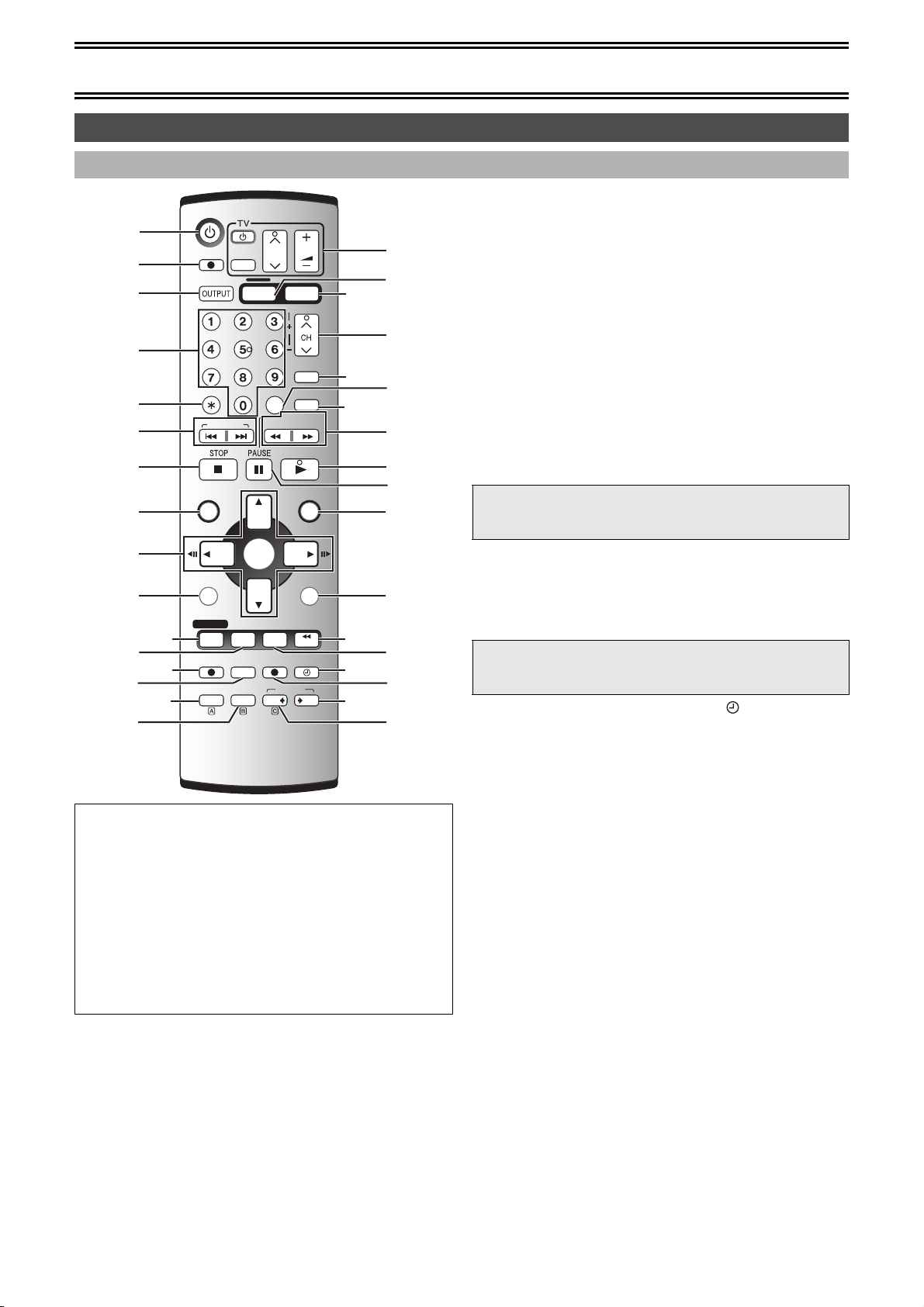
Avant utilisation
Guide des commandes de référence
∫ Télécommande
DVD/VHS
(1)
(2)
(3)
DIRECT TV REC
DVD/VHS
AV
VHS
CH
DVD
TRACKING/V-LOCK
VOLUME
(4)
ShowView
REW
CREATE
CHAPTER
SLOW/
SEARCH
PLAY
FF
(5)
(6)
CANCEL/RESET INPUT SELECT
SKIP/INDEX
(7)
FUNCTIONSDIRECT NAVIGATOR
(8)
TOP MENU
(9)
SUB MENU
ENTER
RETURN
(10)
PROG/CHECK
(12)
(14)
(11)
(13)
(15)
DISPLAY
VHS REC
AUDI OEXT LINK
STATUS
DVD REC REC MODE
DUBBING
VHS
TIME SLIP
JET REW
TIMER
DVD
(16)
∫Touche [DVD] et [VHS]
[DVD]
≥Commutez le mode télécommande et la sortie commune de
l’appareil principal sur DVD. Assurez-vous d’appuyer sur la
touche avant d’effectuer les opérations sur DVD. En mode DVD,
la touche [DVD] s’allume chaque fois que vous appuyez sur
l’une des touches fonctionnelles du DVD.
[VHS]
≥Commutez le mode télécommande et la sortie commune de
l’appareil principal sur VHS. Assurez-vous d’appuyer sur la
touche avant d’effectuer les opérations sur VHS. En mode VHS,
la touche [VHS] s’allume chaque fois que vous appuyez sur
l’une des touches fonctionnelles du VHS.
(34)
(33)
(32)
(31)
(30)
(29)
(28)
(27)
(26)
(25)
(24)
(23)
(22)
(21)
(20)
(19)
(18)
(17)
(1) Touche arrêt/marche DVD/VHS (Í, DVD/VHS). . . . . . . .l 10
(2) Touche directe d’enregistrement TV
(¥, DIRECT TV REC). . . . . . . . . . . . . . . . . . . . . . . . . . . . .l 25
(3) Touche de sortie DVD/VHS (OUTPUT, DVD/VHS). . . . . .l 13
(4) Touches numériques (0–9)
(5) Annuler/Réinitialiser et la touche astérisque (¢, CANCEL/
RESET)
(6) Touches Index/Saut (:, 9, SKIP/INDEX)
(7) Touche d’arrêt (∫, STOP)
(8) Touche Top menu et Navigateur Direct
(TOP MENU, DIRECT NAVIGATOR)
(9) Touches du curseur (3, 4, 2, 1)/Touches de reproduction
diaporama pour diaporama (2;, ;1)/Touche d’Entrée
(ENTER)
(10)Touche sous-menu (SUB MENU)
(11) Programmation manuelle et touche de contrôle
(PROG/CHECK)
(12)Touche d’affichage (DISPLAY). . . . . . . . . . . . . . . . . . . . .l 40
(13)Touche d’enregistrement VHS (¥, VHS REC) . . . . .l 53, 61
Lorsque vous appuyez sur cette touche en mode
télécommande DVD, vous passez automatiquement en mode
télécommande VHS.
(14)Touche mode d’enregistrement (REC MODE) . . . . .l 23, 53
(15)Touche de lien extérieur (EXT LINK) . . . . . . . . . . . . .l 25, 53
(16)Touche Audio (AUDIO) . . . . . . . . . . . . . . . . . . . . .l 20, 24, 57
(17)Touche de copie VHS (VHS —, DUBBING). . . . . . . . . . . .l 60
(18)Touche de copie DVD (“ DVD, DUBBING). . . . . . . . . . . .l 58
(19)Touche d’enregistrement DVD (¥, DVD REC) . . . . .l 23, 59
Lorsque vous appuyez sur cette touche en mode
télécommande VHS, vous passez automatiquement en mode
télécommande DVD.
(20)Touche d’enregistrement programmé ( , TIMER) . . . .l 26
(21)Touche d’affichage d’état (STATUS) . . . . . . . . . . . . .l 49, 57
(22)Touche défilement de l’heure (TIME SLIP)
Touche de rembobinage Jet (6, JET REW) . .l 19, 22, 51
(23)Touche de retour (RETURN)
(24)Touche de Fonctions (FUNCTIONS) . . . . . . . . . . . . .l 49, 56
(25)Touche de pause (;, PAUSE)
(26)Touche de lecture (1, PLAY)
(27)Touche ralenti/recherche, rembobinage, avance rapide
(6, 5, SLOW/SEARCH, REW, FF)
(28)Créer une touche chapitre (CREATE CHAPTER). . . . . .l 19
(29)Touche de sélection d’entrée (INPUT SELECT). . . . . . .l 62
(30)Touche S
(31)TRACKING/V-LOCK . . . . . . . . . . . . . . . . . . . . . . . . . . . . .l 52
/Touche sélection des canaux haut/bas (CH, W, X)
(32)Touche de sélection DVD (DVD) . . . . . . . . . . . . . . l Gauche
(33)Touche de sélection VHS (VHS) . . . . . . . . . . . . . . l Gauche
(34)Touches de fonctionnement TV
Touche arrêt/marche TV (TV, Í) . . . . . . . . . . . . . . . . . . . .l 11
Sélecteur de mode d’entrée TV (TV, AV) . . . . . . . . . . . . . .l 11
Touche sélection des canaux haut/bas (TV, CH, W, X) . . .l 11
Touches des volumes (TV, VOLUME, r, s) . . . . . . . . . . . .l 11
HOWVIEW (ShowView). . . . . . . . . . . . . . . . . .l 26, 54
6
Page 7

Avant utilisation
(7) (8)
∫ Piles
≥Placez les pôles de cette manière (i et j) faites-les correspondre avec ceux de la télécommande.
≥Ne pas utiliser de piles de type rechargeable.
Ne pas;
≥mélanger ensemble les piles usées et neuves.
≥utiliser différents types de piles ensemble.
≥chauffer les piles ou les exposer aux flammes.
≥démonter ou court-circuiter les piles.
≥essayer de recharger les piles alcalines ou au manganèse.
≥utiliser des piles sans revêtement.
Une mauvaise utilisation des piles peut provoquer des fuites d’électrolyte risquant d’endommager les pièces
avec lesquelles le liquide entre en contact et causer un incendie.
Si la télécommande doit restée inutilisée pendant une longue période, retirez les piles et rangez-les dans un endroit frais et à l’abri de la
lumière.
Remarque
≥Si vous ne parvenez pas à faire fonctionner cet appareil ou le téléviseur à l’aide de la télécommande après avoir changé les piles, entrez à
nouveau les codes (l 11).
∫ Utilisation
Pointez la télécommande vers le capteur, en évitant les obstacles
à une distance maximale de 7 m directement devant le lecteur.
≥Dépoussiérez régulièrement la fenêtre de transmission ainsi
que le capteur du lecteur.
≥La présence de sources lumineuses intenses telles que la
lumière directe du soleil, la lumière fluorescente ainsi que les
portes vitrées de meubles risquent d’affecter le bon
fonctionnement de l’appareil.
Capteur des signaux de la télécommande
20
20
30
30
7 m directement devant l’appareil
R6, AA, UM-3
∫ Lecteur principal
(2)
[A] [B]
(1) (3) (4) (5)
Í/I
EJECT
VHS DVD
–
AUDIO IN – RL/MONO
VIDEO IN
[C]
Commun à DVD/VHS
[A] Touche arrêt/marche DVD/VHS (Í/I)
[B] Capteur du signal de la télécommande . . . . . . .l ci-dessus
[C] Bornes d’entrée AV3 (AV3) . . . . . . . . . . . . . . . . . . . . . . .l 13
[D] Afficheur . . . . . . . . . . . . . . . . . . . . . . . . . . . . . . . . . . . . . . l 8
[E] Touche fonctionnelle Copie One Touch
≥Du VHS au DVD . . . . . . . . . . . . . . . . . . . . . . . . . . . . . . . l 58
≥Du DVD au VHS . . . . . . . . . . . . . . . . . . . . . . . . . . . . . . . l 60
VHS
(1) Touches de Recherche VHS (V/6, 5/W) . . . . . . l 51
(2) Touche d’éjection de la cassette (<, EJECT) . . . . . . . . l 50
(3) Touche d’arrêt VHS (∫) . . . . . . . . . . . . . . . . . . . . . . . . . .l 55
(4) Touche de lecture VHS (1)
(5) Logement cassette
(6) Touche sélection des canaux haut/bas VHS (CH, W, X)
(7) Touche d’enregistrement VHS (¥, REC) . . . . . . . . . . . . l 53
S-VIDEO IN
AV3
WX
CH
REC
(6)(7)
(2) (3) (4) (5) (6)(1)
OPEN/CLOSE
TIME SLIP
/k1.3
VHS DVD
WX
CH
REC
DUBBING
[D] [E]
DVD
(1) Touches Saut/Ralenti/Recherche DVD
(:/6, 5/9) . . . . . . . . . . . . . . . . . . . . . . . . . . . . .l 19
(2) Touche ouverture/fermeture du tiroir du disque
(<, OPEN/CLOSE) . . . . . . . . . . . . . . . . . . . . . . . . . . . . . .l 17
(3) Tiroir de disque. . . . . . . . . . . . . . . . . . . . . . . . . . . . . . . . .l 17
(4) Indicateur de défilement de l’heure (TIME SLIP) . . .l 19, 22
≥Lorsque l’enregistrement et la lecture sont activés, cet
indicateur s’allume.
(5) Touche d’arrêt DVD (∫)
(6) Touche lecture DVDt1.3 (1/t1.3)
(7) Touche sélection des canaux haut/bas DVD (CH, W, X)
(8) Touche d’enregistrement DVD (¥, REC). . . . . . . . . . . . .l 23
7
Page 8

Avant utilisation
∫ L’afficheur du lecteur enregistreur
Commun à DVD/VHS
[A] Afficheur principal
≥Heure actuelle
≥Compteur lecture et enregistrement VHS
≥Messages divers, etc.
[B] Indicateur de sens de la copie
[C] Afficheur principal
≥Heure actuelle
≥Compteur lecture disque
≥Messages divers, etc.
VHS
(1) Indicateur vitesse bande (l 53)
≥SP: Lorsque vous enregistrez ou lisez en mode normal.
≥LP: Lorsque vous lisez en mode longue durée.
≥EP: Lorsque vous enregistrez ou lisez en mode extra longue
durée.
(2) Indicateur sortie VHS
(3) Indicateur lien extérieur (l 53)
Oui:
Lorsqu’un enregistrement programmé à partir d’un périphérique
externe est en mode d’attente, ou en cours d’exécution.
(4) Indicateur de copie S-VHS (l 58)
Lorsque vous réalisez une copie S-VHS.
(5) Indicateur de temps restant sur la bande
(6) Etat de fonctionnement bande
≥L’état de fonctionnement de cet appareil comme la lecture,
l’avance rapide, etc.
(7) Indicateur de canal
(8) Afficheur programme timer ( ) (l 54)
Oui:
Lorsqu’un programme pour un enregistrement programmé est
en mode de veille ou en cours de réalisation.
Clignote:
Lorsqu’il reste moins de 10 minutes avant que l’enregistrement
avec timer soit programmé et que l’appareil n’est pas en mode
de veille.
(9) Indicateur de bande
DVD
(1) Etat de fonctionnement du disque
(2) Type de disque
(3) Indicateur lien extérieur (l 25)
Oui:
Lorsqu’un enregistrement programmé à partir d’un périphérique
externe est en mode d’attente, ou en cours d’exécution.
(4) Indicateur de sortie DVD
(5) Mode d’enregistrement (l 24)
≥XP SP LP EP (tous activés): mode FR (l 24)
(6) Indicateur de disque
(7) Afficheur programme timer ( ) (l 26)
Oui:
Lorsqu’un programme pour un enregistrement programmé est
en mode de veille ou en cours de réalisation.
Clignote:
Lorsqu’il reste moins de 10 minutes avant que l’enregistrement
avec timer soit programmé et que l’appareil n’est pas en mode
de veille.
(8) Indicateur de position canal
TRK: numéro de la plage
GRP: numéro de groupe
TTL: numéro du titre
CHP: numéro du chapitre
PL: numéro de la liste de lecture
Remarque
≥Un demi miroir est utilisé pour l’affichage de l’appareil et parfois, il
peut donc être difficile de voir l’affichage en fonction des conditions
environnantes.
≥Si la “Luminosité de l’afficheur” est réglée sur “Automatique” (l 45)
ou si “Power Save” est activé (l 43), l’afficheur de l’appareil ne
s’illuminera pas. En plus des conditions décrites ci-dessus, si
l’appareil est éteint ou que l’appareil est en mode de veille
programmé, seul s’allume sur l’afficheur.
8
Page 9

Avant utilisation
Raccordement
Préparatifs
Se reporter au manuel d’emploi du téléviseur.
Eteindre le téléviseur et débrancher le cordon d’alimentation secteur CA.
Situation Raccordement Réglage (l 10)
TV avec [Q Link] et prise péritel à 21 broches. Raccordements 1 Préréglez le téléchargement
Utilisez un câble Péritel à 21 broches. Raccordements 1 Réglage Automatique
Utilisez un câble Audio/Vidéo. Raccordements 2 A Réglage Automatique
Utilisez un câble S-Vidéo et un câble Audio/Vidéo. (DVD seulement) Raccordements 2 B Réglage Automatique
∫ Raccordements 1
ª Connectez en suivant les opérations suivantes
1 Câble Coaxial RF (fourni)
2 Câble Péritel à 21 broches (non fourni)
3 Câble de l’antenne (non fourni)
4 Cordons d’alimentation secteur (fourni)
5 Cordons d’alimentation secteur (non fourni)
Prises
(1) Prise Péritel AV1 à 21 broches
(2) Prise d’entrée de l’antenne
(3) Prise de sortie de l’antenne
(4) Prise d’entrée de l’antenne
(5) Prise Péritel à 21 broches
4
(1) (2)
(3)
2
3
(4)
1
(5)
5
∫ Raccordements 2
AB
4
A
∫Connectez en suivant les opérations suivantes
1 Câble Coaxial RF (fourni)
2 Câble Audio/Vidéo (fourni)
3 Câble de l’antenne (non fourni)
4 Cordons d’alimentation secteur (fourni)
5 Cordons d’alimentation secteur (non fourni)
Prises
(1) Prise de sortie Audio/Vidéo (DVD/VHS COMMON OUT)
(2) Prise d’entrée de l’antenne
(3) Prise de sortie de l’antenne
(4) Prise d’entrée de l’antenne
(5) Prises d’entrée Audio/Vidéo
(1) (2)
(3)
2
1
3
(4)
(5)
5
(3)
(4)
2
1
4
3
(5)
(7)
(6)
6
5
(1)
(2)
B
∫Connectez en suivant les opérations suivantes
1 Câble Coaxial RF (fourni)
2 Câble Audio/Vidéo (fourni)
3 Câble S-Video (non fourni)
4 Câble de l’antenne (non fourni)
5 Cordons d’alimentation secteur (fourni)
6 Cordons d’alimentation secteur (non fourni)
Prises
(1) Prise S-Vidéo (DVD OUT)
(2) Prises de sortie Audio/Vidéo (DVD OUT)
(3) Prise d’entrée de l’antenne
(4) Prise de sortie de l’antenne
(5) Prise d’entrée de l’antenne
(6) Prises d’entrée Audio/Vidéo
(7) Prise d’entrée S-Vidéo
Si le téléviseur est en mesure de recevoir des signaux RVB, il est possible de voir les images du lecteur enregistreur DVD par la sortie RVB.
Contrôlez si le câble péritel à 21 broches est en mesure d’envoyer des signaux RVB et puis connectez l’appareil et le téléviseur au moyen de
celui-ci. (“Sortie PERITEL”, l 45)
Remarque sur Q Link
≥Q Link offre une gamme de fonctions pratiques. Par exemple, le téléchargement des positions de réglages de toutes les chaînes de
télévision disponibles dans la mémoire de votre lecteur enregistreur si vous raccordez l’appareil à votre téléviseur au moyen d’un câble
Péritel à 21 broches (non fourni).
≥Les systèmes suivants d’autres fabricants disposent des mêmes fonctions que le Q Link de Panasonic.
-
Liste des marques de commerce déposées:
Q Link (Panasonic), DATA LOGIC (Metz), Easy Link (Philips), Megalogic (Grundig), SMARTLINK (Sony)
≥Pour de plus amples détails, reportez-vous au manuel d’emploi de votre téléviseur ou consultez votre revendeur.
9
Page 10

Avant utilisation
SLOW/
SEARCH
REW
FF
DVD/VHS
CREATE
CHAPTER
SKIP/INDEX
PLAY
STOP
PAU S E
TRACKING/V-LOCK
FUNCTIONSDIRECT NAVIGATOR
TOP MENU
RETURN
SUB MENU
PROG/CHECK
TIME SLIP
STATUS
DVD/VHS
CANCEL/RESET INPUT SELECT
DIRECT TV REC
VHS
ShowView
CREATE
CHAPTER
CH
AV
VOLUM E
DVD
JET REW
ENTER
DISPLAY
Réglage
Í
TV, Í
TV, AV
TV, VOLUME
TV, CH, W, X
DVD
Suggestion
≥Si vous possédez un téléviseur de marque Panasonic, le début du
téléchargement s’affichera automatiquement “Transfert Réglage
TV”. Cependant, si vous possédez un téléviseur de marque
différente, il se peut que “Transfert Réglage TV” n’apparaisse pas.
Sélectionnez l’entrée AV de votre téléviseur pour visualiser
“Transfert Réglage TV”.
Touches
numériques
FUNCTIONS
3, 4, 2, 1
ENTER
RETURN
Préparatifs
≥Appuyez sur [DVD].
∫ Préréglez le téléchargement
[1] Allumez le téléviseur.
[2] Sélectionnez l’entrée AV sur le téléviseur.
[3] Appuyez sur [Í, DVD/VHS] pour allumer le
lecteur enregistreur.
≥Le transfert des données de configuration du téléviseur
commencera (si votre téléviseur dispose du système [Q Link]).
∫ Réglage Automatique
Le réglage automatique recherche automatiquement toutes les
stations disponibles et règle l’heure et la date de l’horloge du lecteur
enregistreur.
[1] Allumez le téléviseur.
[2] Sélectionnez l’entrée AV sur le téléviseur.
[3] Appuyez sur [Í, DVD/VHS] pour allumer le
lecteur enregistreur.
[4] Sélectionnez le pays avec [3, 4, 2, 1].
Choix du pays
België
Belgique
Belgien
Danmark
España
Ελλάδα
SELECT
ENTER
France
Italia
Nederland
RETURN
Norge
RETURN: quitter ENTER: accéder
[5] Appuyez sur [ENTER].
≥Le réglage automatique commence. Il dure environ 5 minutes.
Configuration auto.
Veuillez patienter.
L’appareil se configure automatiquement.
RETURN: abandon
Deutschland
Österreich
Portugal
Suomi
Sverige
Schweiz
Suisse
Svizzera
Autres
Can 1
≥Si le menu de réglage du Pays apparaît sur le téléviseur,
appuyez sur [3, 4, 2, 1] pour sélectionner le pays et
appuyez sur [ENTER].
≥Le téléchargement commence.
≥Le téléchargement est terminé lorsque l’image du téléviseur
apparaît.
Transfert Réglage TV
Pos 4
Transfert réglage TV en cours,
veuillez patienter.
RETURN: abandon
RETURN
Choix du pays
België
Belgique
Belgien
Danmark
España
Ελλάδα
SELECT
ENTER
France
Italia
Nederland
RETURN
Norge
RETURN: quitter ENTER: accéder
Deutschland
Österreich
Portugal
Suomi
Sverige
Schweiz
Suisse
Svizzera
Autres
RETURN
Si le menu de réglage de l’horloge apparaît lorsque le
réglage Auto est terminé
1) Appuyez sur [3, 4, 2, 1] pour régler correctement l’heure et la
date.
2) Appuyez sur [ENTER] pour terminer le réglage.
Pour confirmer que les stations aient été correctement
syntonisées (
Pour redémarrer la programmation automatique (
Vous pouvez également utiliser la méthode suivante pour
redémarrer le réglage automatique.
Lorsque l’appareil est allumé et arrêté.
Appuyez et maintenez enfoncé simultanément [W, CH] et
[CH, X] sur l’appareil principal DVD pendant environ
5 secondes.
≥Tous les réglages à l’exception de la protection parentale avec le
mot de passe et les réglages de l’heure reviennent aux valeurs
préréglées en usine. Les programmes en mode enregistrement
programmé sont également effacés.
Suggestions pour le transfert des canaux préréglés et le
réglage automatique
≥Si vous sélectionnez “Schweiz”, “Suisse”, ou “Svizzera” dans le
menu de réglage du pays, un autre menu apparaît pour vous
permettre d’activer “Power Save”. Avec ce réglage, la
consommation d’énergie de l’appareil est réduite lorsqu’il est réglé
en mode de veille.
l
46, 47)
l
47).
10
Page 11

Avant utilisation
Fonctionnement avec un téléviseur
Il est possible de commander le téléviseur en entrant le code de la
télécommande.
Préparatifs
≥Allumez le téléviseur.
[1] Reportez-vous à la liste ci-dessous pour le code
de votre téléviseur.
[2] Maintenez enfoncée la touche [TV, Í] et entrez
le code à 2 chiffres au moyen des touches
numériques.
≥ex.: “01”: [0] )[1].
≥Après avoir entré le code, essayez la télécommande en
allumant le téléviseur et en changeant les canaux.
Liste des télévisions compatibles avec la Télécommande du lecteur enregistreur
Fabricant et code.
Panasonic 01, 02, 03, 04, 44 GOODMANS 05, 06, 31 NOKIA 25, 26, 27 SANYO 21
AIWA 35 GRUNDIG 09 NORDMENDE 10 SBR 06
AKAI 27, 30 HITACHI 22, 23, 31, 40, 41, 42 ORION 37 SCHNEIDER 05, 06, 29, 30, 31
BLAUPUNKT 09 INNO HIT 34 PHILIPS 05, 06 SELECO 06, 25
BRANDT 10, 15 IRRADIO 30 PHONOLA 31, 33 SHARP 18
BUSH 05, 06 ITT 25 PIONEER 38 SIEMENS 09
CURTIS 31 JVC 17, 39 PYE 05, 06 SINUDYNE 05, 06, 33
DESMET 05, 31, 33 LOEWE 07 RADIOLA 05, 06 SONY 08
DUAL 05, 06 METZ 28, 31 SABA 10 TELEFUNKEN 10, 11, 12, 13, 14
ELEMIS 31 MITSUBISHI 06, 19, 20 SALORA 26 THOMSON 10, 15
FERGUSON 10 MIVAR 24 SAMSUNG 31, 32, 43 TOSHIBA 16
GOLDSTAR/LG 31 NEC 36 SANSUI 05, 31, 33
Remarque
≥S’il y a plus d’un code, répétez la procédure jusqu’à trouver le code
qui permet le fonctionnement correct.
≥Si la marque de votre téléviseur ne figure pas sur la liste ou si le
code inscrit pour votre téléviseur ne permet pas la commande de
celui-ci, cette télécommande n’est pas compatible avec le
téléviseur.
Fonctionnement: Touche
On et off: [TV, Í]
Mode entrée vidéo: [TV, AV]
Canaux: [TV, CH, W, X]
Volume: [TV, VOLUME, i, j]
WHITE
WESTINGHOUSE
05, 06
ª Passer sur l’entrée AV de votre téléviseur Panasonic
≥Appuyez sur [AV] pour commuter sur l’entrée AV. Chaque pression sur [AV] commute entre “Réception TV” et “Entrée(s) AV”.
Réglages à distance
Si d’autres produits Panasonic sont placés à proximité les uns des
autres, changez le code de la télécommande sur l’unité principale et
la télécommande (les deux doivent correspondre).
≥Utilisez “MODE 1”, le code préréglé en usine, dans les conditions
de fonctionnement normal.
Préparatifs
≥Appuyez sur [DVD].
[1] Le lecteur enregistreur étant arrêté
Appuyez sur [FUNCTIONS].
[2] Sélectionnez “SETUP” avec [3, 4, 2, 1] et
appuyez sur [ENTER].
[3] Sélectionnez “Autres” avec [3, 4] et appuyez
sur [2, 1].
[4] Sélectionnez “Télécommande” avec [3, 4] et
appuyez sur [ENTER].
[5] Appuyez sur [3, 4] pour sélectionner le code
(MODE 1, MODE 2 ou MODE 3) et puis sur
[ENTER].
Le code a été réglé sur l’appareil.
[6] En maintenant enfoncé [ENTER], appuyez et
maintenez enfoncée pendant environ 2
secondes la touche numérique ([1], [2], ou [3])
correspondant au code que vous avez
sélectionné à l’opération 5.
Le code de la télécommande a été réglé.
[7] Appuyez sur [RETURN].
Quand l’affichage suivant apparaît lorsque vous utilisez une
télécommande avec un code différent.
Le code télécommande du lecteur enregistreur code
Si vous essayez d’utiliser la télécommande de cet appareil, modifiez
le code de manière à ce qu’il corresponde à celui de l’appareil
(# opération 6).
11
Page 12

Avant utilisation
OPTICAL
DIGITAL AUDIO OUT
(PCM/BITSTREAM)
VIDEO
S-VIDEO
VID
AUDIO
R
L
AUDIO
R
L
DVD OUT
VHS/DVD
COMMON OU
YP
BPR
AV1 (TV)
AV2 (DECODER/EX
VIDEO
S-VIDEO
VIDEO
AUDIO
R
L
AUDIO
R
L
DVD/VHS
COMMON OUT
80I)
Raccordement à un amplificateur ou à un composant de système
∫ Raccordement à un amplificateur
numérique ou à un composant de système
Connectez un amplificateur aux décodeurs DTS et MPEG dolby
numériques. (l 16)
≥Utilisez un câble audio numérique optique.
≥Changez les réglages sous “Sortie audio numérique” (l 44).
≥Vous ne pouvez pas utiliser de décodeurs Surround Numériques
DTS non compatible avec le DVD.
≥Même si vous utilisez ce raccordement, la sortie n’aura que 2
canaux pendant la lecture d’un DVD-audio.
(1) Panneau arrière du lecteur
enregistreur
(2) Insérez complètement
avec ce côté de face. (Ne
pas plier lors du
raccordement.)
(3) Câble audio numérique
(non fourni)
(4) Entrée numérique optique
(5) Panneau arrière de
l’amplificateur
(1)
(5)
COMPONENT VIDEO OUT
(PROGRESSIVE/INTERLACE)
(2)
(3)
OPTICAL IN
(4)
∫ Raccorder un amplificateur ou composant
de système analogique
(1)
(1)
(1) Panneau arrière du lecteur
enregistreur
(2) AUDIO OUT (L/R)
(3) Câble audio (non fourni)
A Rouge (R)
B Blanc (L)
(4) Entrée audio (L/R)
(5) Panneau arrière de
l’amplificateur
(5)
(2)
(3)
R L
AUDIO IN
(4)
Raccorder un décodeur, un récepteur satellite ou un récepteur numérique
≥Le Décodeur renvoie à un dispositif servant à décoder les
transmissions brouillées (Télévision payante).
≥Changez les réglages de l’ “Entrée AV2” et la “Connexion AV2”
dans le menu SETUP pour faire correspondre l’équipement
raccordé. (l 45)
(1)
(3)
(2)
(1) Décodeur, récepteur satellite ou récepteur numérique (non
fourni)
(2) Prise Péritel à 21 broches
(3) Câble péritel à 21 broches (non fourni)
Raccordez un câble péritel à 21 broches (non fourni) à la prise
péritel AV2 21 broches de l’appareil et à la prise péritel 21
broches du décodeur, du récepteur satellite ou du récepteur
numérique.
Branchez le cordon d’alimentation du décodeur, du récepteur
satellite ou du récepteur numérique à une prise secteur CA.
≥Si vous raccordez un autre appareil ayant une capacité de sortie
RVB à la prise AV2 de ce lecteur enregistreur, le signal de sortie de
l’appareil doit être réglé sur RVB lorsque vous avez réglé “Entrée
AV2” sur “RVB (Pas NTSC)”.
Fonction Lien AV
Si vous avez raccordé le téléviseur à la borne AV1 et le
décodeur à la borne AV2 de cet appareil, appuyez sur
[0]i[ENTER]. (“DVD” apparaît sur l’afficheur de l’appareil.)
Appuyez à nouveau pour annuler. (“TV” apparaît sur
l’afficheur de l’appareil.)
≥Si le téléviseur est compatible avec l’entrée RVB, de la
même manière, le signal de sortie RVB du décodeur peut
aussi sortir de l’appareil principal.
Remarque
[RVB] signifie signaux de couleur Rouge/Vert/Bleu séparés.
Si votre téléviseur est en mesure de recevoir des signaux
RVB en connectant un câble péritel de 21 broches, vous
pouvez voir l’image en utilisant la sortie RVB de cet appareil
(image PAL seulement) (l 9).
Pour sortir en RVB, sélectionnez “RVB (sans composant)” de
la “Sortie PERITEL” dans le menu SETUP (l 45).
12
Page 13

Avant utilisation
EJECT
X
S-VIDEO IN
VIDEO IN
–
AUDIO IN – RL/MONO
AV3
VHS DVD
AV1 (TV)
AV2 (DECODER/EXT)
OPTICAL
DIGITAL AUDIO OUT
(PCM/BITSTREAM)
VIDEO
S-VIDEO
AUDIO
R
L
YPBP
R
DVD OUT
VIDEO
AUDIO
R
L
DVD/VHS
COMMON OUT
Raccordement d’un appareil externe
En cas de raccordement aux bornes d’entrée AV3 sur le
devant de l’appareil
Avant de raccorder tout câble, assurez-vous que les deux
appareils sont éteints. Puis, après avoir raccordé le câble,
allumez les deux appareils.
Remarque
≥Si la sortie audio de l’autre équipement est monophonique,
raccordez sur L/MONO. (Les deux canaux de gauche et de droite
sont enregistrés lorsqu’ils sont raccordés au moyen de L/MONO.)
Sortie DVD et sortie DVD/VHS
Cet appareil possède des bornes de sortie DVD/VHS COMMON
communes au DVD et au VHS et des bornes de sortie DVD qui ne
peuvent être utilisées que pour le DVD.
Prise Péritel AV1 à 21 broche
COMPONENT VIDEO OUT
(PROGRESSIVE/INTERLACE)
Prise Péritel
AV2 à
21 broche
DVD/VHS COMMON outputDVD output
(1) Câble Audio/Video (non fourni)
A Jaune (VIDEO)
(2)
B Blanc (L)
C Rouge (R)
(2) Câble S-Video (non fourni)
(3) Autre équipement de lecture
(1)
(3)
Préparatifs
≥Appuyez sur [DVD].
[1] Le lecteur enregistreur étant arrêté
Appuyez sur [FUNCTIONS].
[2] Sélectionnez “SETUP” avec [3, 4, 2, 1] et
appuyez sur [ENTER].
[3] Sélectionnez “Autres” avec [3, 4] et appuyez
sur [2, 1].
[4] Sélectionnez “Sortie VHS / DVD” avec [3, 4] et
appuyez sur [ENTER].
[5] Sélectionnez “Automatique” ou “Manuel” avec
[3, 4] et appuyez sur [ENTER].
≥Pour les bornes de sortie DVD/VHS COMMON, les sorties VHS et
DVD peuvent être commutées.
≥Les bornes de sortie du DVD ne peuvent émettre que le signal du
DVD.
≥Même si “Automatique” est sélectionné dans
“Sortie VHS / DVD” sur le menu “Autres” (
l 43), la sortie
désirée peut ne pas être sélectionnée en fonction de
l’opération. Dans ce cas, appuyez sur [DVD/VHS OUTPUT]
de la télécommande pour commuter manuellement.
≥Lorsque l’image passe de DVD à VHS ou vice-versa, le
volume de l’audio peut soudainement augmenter ou baisser
parce que la sortie audio de cet appareil est connectée au
téléviseur ou autre, la sortie audio du DVD est généralement
plus basse. Lorsque vous montez le niveau du volume du
téléviseur ou de l’amplificateur pour reproduire le son du DVD,
baissez-le lorsque la lecture est terminée.
Remarque
≥Les prises péritel à 21 broches AV1 et AV2 sont des bornes de
sortie communes.
13
Page 14

[[DVD]]
A
A
OPTICAL
DIGITAL AUDIO OUT
(PCM/BITSTREAM)
VIDEO
S-VIDEO
AUDIO
R
L
YPBP
R
DVD OUT
VIDEO
AUDIO
R
L
DVD/VHS
COMMON OUT
Avant utilisation
Raccordement d’un téléviseur à l’aide des bornes d’entrée vidéo de composant
Vous pouvez bénéficier de l’image progressive en connectant les
bornes COMPONENT VIDEO OUT de cet appareil sur un téléviseur
à cristaux liquides ou au plasma compatibles avec l’image
progressive.
(1) Téléviseur doté de
bornes d’entrée
Component vidéo
(non fournies)
COMPONENT
VIDEO IN
YP
B PR
(1)
(2) Entrée Component
vidéo (Y/P
(3) Entrée audio (L/R)
(4) Câbles vidéo
B/PR)
(3)
(2)
(non fournis)
(5) Câble audio
(non fourni)
(6) COMPONENT
VIDEO OUT
B/PR)
(Y/P
(4)
(5)
(7) AUDIO OUT
(L/R)
COMPONENT VIDEO OUT
(PROGRESSIVE/INTERLACE)
(7)
(6)
ªA propos de l’image de téléviseur progressive
Le format de l’image progressive (rapport hauteur/largeur) est réglé
sur un standard 16:9. Un DVD-Vidéo qui a été réglé en 16:9 sera
correctement affiché. Cependant, un matériel vidéo en format 4:3
sera élargi sur la droite et sur la gauche lors de l’affichage.
Pour visualiser l’image au bon format
≥Pour les téléviseurs qui permettent le réglage du format des
images progressives, utilisez la fonction disponible sur le téléviseur
et réglez adéquatement.
≥Pour les téléviseurs qui ne permettent pas le réglage du format des
images progressives, réglez “Réglage progr.” sur “NON”. (l 41)
Remarque
≥Lorsque vous êtes connectés à un téléviseur de standard normal
(CRT: Tube cathodique), même s’il est compatible avec la fonction
progressive, la sortie progressive peut causer quelques
papillotements. Si cela se produit, désactivez “Progressif” (l 45).
≥L’image ne sera pas correctement affichée si l’appareil est
connecté à un téléviseur incompatible.
≥Il n’y a pas de sortie des bornes COMPONENT VIDEO OUT si
“Sortie PERITEL” dans le menu SETUP est réglé sur “RVB (sans
composant)”. Réglez cet élément sur “Vidéo (avec composant)”
(l 45).
≥Si l’appareil est connecté au téléviseur par la borne VIDEO OUT,
S-VIDEO OUT ou AV1, la sortie sera entrelacée indépendamment
des réglages.
DVD
Préparatifs
≥Appuyez sur [DVD].
[1] Le lecteur enregistreur étant arrêté
Appuyez sur [FUNCTIONS].
[2] Appuyez sur [3, 4, 2, 1] pour sélectionner
“SETUP” et appuyez sur [ENTER].
[3] Appuyez sur [3, 4] pour sélectionner
“Connexion sat.” et appuyez sur [2, 1].
[4] Appuyez sur [3, 4] pour sélectionner
“Progressif” et appuyez sur [ENTER].
[5] Appuyez sur [3, 4] pour sélectionner “Marche”
et appuyez sur [ENTER].
≥La sortie devient progressive.
ªPour revenir à l’écran précédent
Appuyez sur [RETURN].
ªBorne COMPONENT VIDEO OUT
Ces bornes peuvent être utilisées aussi bien pour une sortie
progressive qu’entrelacée et fournit une image plus nette qu’avec la
borne S-VIDEO OUT.
Une connexion utilisant ces bornes émet des signaux de différentes
couleurs (P
manière à reproduire les couleurs de manière très fidèle.
≥La description des bornes d’entrée vidéo de composant dépend du
téléviseur ou du moniteur (par ex.: Y/P
Connectez aux bornes de même couleur.
Lorsque vous effectuez cette connexion, assurez-vous de brancher
les câbles audio aux bornes d’entrée audio correspondantes sur le
téléviseur.
B/PR) et un signal de luminance (Y) séparément de
B/PR, Y/B-Y/R-Y, Y/CB/CR).
14
Page 15
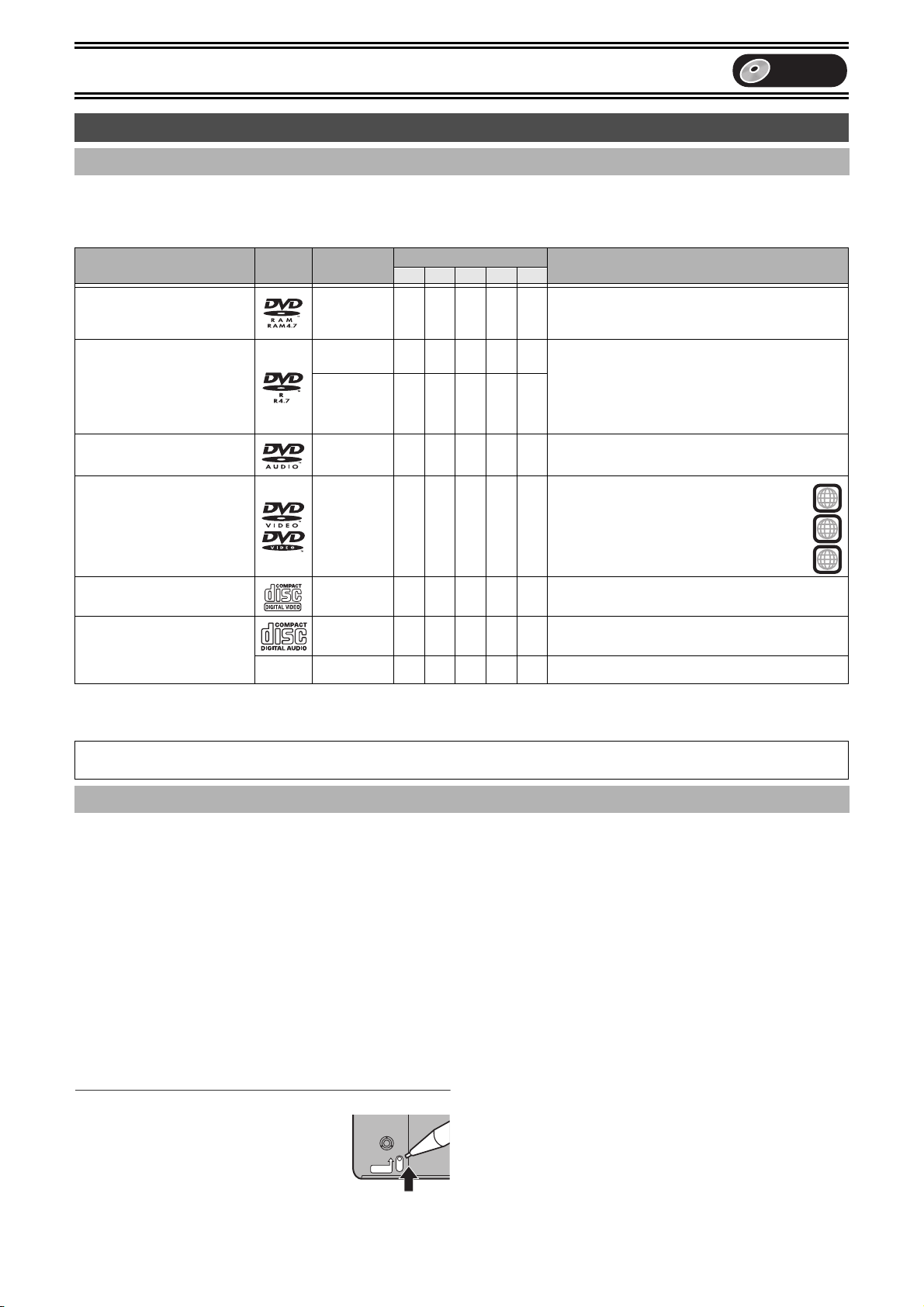
Avant utilisation
DVD
Disques
∫ Disques qu’il est possible d’utiliser
≥Sur les disques DVD-Audio, DVD-Vidéo et CD Vidéo, le fabricant de ces produits peut ordonner la manière dont ces disques doivent être
lus. Ceci signifie qu’il est possible que vous ne puissiez pas commander la lecture d’un disque au moyen des opérations de fonctionnement
décrites dans ce manuel d’emploi. Lisez attentivement les instructions relatives au disque.
Les caractéristiques que vous pouvez utiliser avec les différents types de disques sont indiquées ci-après.
Type de disque Logo Indication
DVD-RAM
4,7 Go / 9,4 Go 12 cm,
2,8 Go 8 cm
DVD-R
4,7 Go 12 cm, 1,4 Go 8 cm
pour Version Générale 2.0
4,7 Go 12 cm
pour Version Générale 2.0/
4k-SPEED DVD-R
Révision 1.0
DVD-Audio [DVD-A] – Y ––Y
DVD-Vidéo [DVD-V] – Y ––Y
CD Vidéo [VCD] – Y ––Y
[RAM] YYYYY
[DVD-R]
Non finalisé
[DVD-V]
Finalisé
Opérations possibles°
A B C D E
YYY°°––
– Y –––
Caractéristiques
Ceci permet de réécrire et modifier les données. Il existe
2 types de DVD-RAM, ceux à une face et ceux à deux faces.
La capacité du disque à deux faces est de 9,4 Go. (l ci-
dessous)
C’est un disque enregistrable de très grande compatibilité et
d’une grande stabilité au stockage. (Vous ne pouvez pas le
ré-écrire.) Cet appareil peut enregistrer un DVD-R de la
vitesse 1k à la vitesse 4k . (l ci-dessous)
Il s’agit d’un disque pour la musique qui assure une qualité
sonore élevée.
≥ Sur cet appareil, il est lu sur 2 canaux (stéréos).
Il s’agit d’un logiciel commercial ayant une qualité
d’image élevée qui comprend déjà des films ou de la
musique.
≥ Ce lecteur enregistreur peut lire les disques
distingués par les marques (numéro de code
régional) indiquées sur la droite.
Il s’agit d’un produit commercial qui comprend déjà de la
musique ou de l’audio.
2
ALL
2
3
4
CD Audio
[CD] – Y –––
Non [MP3] – Y –––
° Opérations possibles (Y: Possible, –: Impossible)
A Enregistrement B Lecture C Elimination programmes/Titrage D Création de listes de lecture E Sélection audio
°° Même en cas d’élimination, l’espace disponible sur le disque n’augmentera pas.
Visitez la page d’accueil de Panasonic pour de plus amples informations sur les DVD. http://www.panasonic-europe.com/ (Pour l’Europe
Continentale)
Il s’agit d’un produit commercial qui comprend déjà de la
musique ou de l’audio.
C’est un CD-R ou un CD-RW contenant de la musique
enregistrée par la technologie de compression MP3.
∫ Plus d’informations concernant les disques
DVD-RAM
≥Cet appareil est compatible avec le système de Content Protection
for Recordable Media (CPRM) , vous pouvez ainsi enregistrer des
télédiffusions qui permettent de faire une copie comme certaines
transmissions CATV, sur 4,7 Go/9,4 Go DVD-RAM (compatibles
avec CPRM). Il n’est pas possible d’enregistrer sur DVD-R ou
2,8 Go DVD-RAM.
≥Cet appareil ne peut pas enregistrer sur des disques contenant les
deux types de signaux PAL et NTSC. La lecture de disques
enregistrés sous les standards PAL et NTSC n’est pas garantie sur
un autre appareil.
≥DVD-RAM enregistré sur cet appareil ne peut pas être lu sur des
lecteurs incompatibles.
≥Nous vous conseillons d’utiliser des DVD-RAM Panasonic dont la
compatibilité avec cet appareil est prouvée.
≥Le format des images enregistrées sera le même que celui de
celles originales.
[RAM] (Disques avec cartouche)
∫Protection des disques avec
cartouche
Vous pouvez protéger le contenu de vos
disques.
≥Avec la languette de protection contre l’écriture
en position de protection, vous ne pouvez pas
enregistrer, modifier ou effacer du disque.
PROTECT
DVD-R
≥Vous pouvez lire le DVD-R à partir des lecteurs DVD compatibles
en le finalisant sur ce lecteur enregistreur.
≥Le format des images enregistrées sera 4:3.
≥Le DVD-R ne peut être enregistré que sur l’un des types d’audio
(M1 ou M2). Sélectionnez le type d’audio désiré dans “Sélection
Audio bilingue” (l 44).
≥Certaines émissions émettent des signaux qui vous permettent de
les copier une seule fois mais vous ne pouvez pas les enregistrer
avec les DVD-R. Utilisez les DVD-RAM pour enregistrer ce genre
d’émissions.
≥Avant la finalisation, l’annulation de programmes ne fera pas
augmenter le temps disponible sur le disque.
≥Après la finalisation, ces DVD-R ne peuvent plus être enregistrés
ou modifiés.
Sous certaines conditions d’enregistrement, il est possible que le
≥
lecteur enregistreur ne puisse pas lire les DVD-R d’une marque
autre que Panasonic. Nous vous conseillons d’utiliser des DVD-R
Panasonic dont la compatibilité avec cet appareil est prouvée.
≥Dans certains cas, sur les DVD-R enregistrés par cet appareil, il
n’est pas possible d’effectuer de nouveaux enregistrements à l’aide
d’autres appareils DVD Panasonic.
CD-R, CD-RW
≥Ce lecteur enregistreur peut lire des CD-R/CD-RW finalisés
(disque pour enregistrement audio) en format CD-DA (audio
numérique), CD Vidéo ou format MP3. Certains CD-R ou CD-RW
peuvent ne pas être lus en raison des conditions d’enregistrement.
15
Page 16
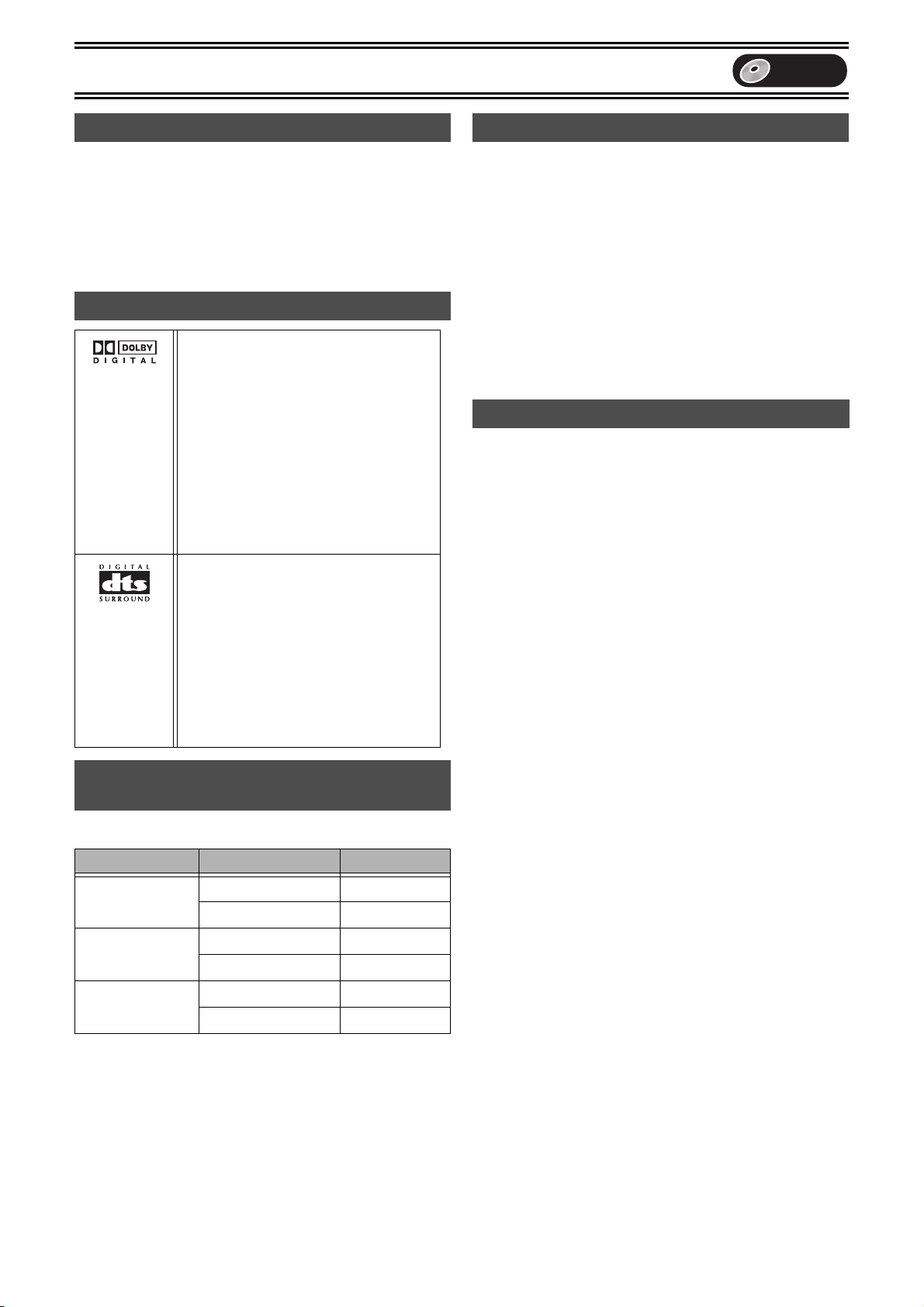
Avant utilisation
DVD
Disques incompatibles avec ce lecteur
≥DVD-RAM 2,6 et 5,2 Go, 12 cm
≥DVD-R 3,95 et 4,7 Go pour Auteur
≥DVD-R non finalisé enregistré sur un autre appareil
≥Les DVD-Vidéo avec un numéro de code de zone différent du
numéro de code de ce lecteur enregistreur ou “ALL”
≥DVD-ROM ≥DVD-RW ≥iR ≥iRW
≥CD-ROM ≥CDV ≥CD-G ≥CD Photo
≥CVD ≥SVCD ≥SACD ≥Disque MV
≥PD ≥Disque Vidéo Divx, etc.
Logos de format audio
Dolby Digital (l 44)
Ce lecteur enregistreur peut lire le Dolby
Digital en stéréo (2 canaux). Raccordez un
amplificateur équipé d’un décodeur
incorporé Dolby Digital pour pouvoir jouir de
l’effet surround.
Il s’agit d’un procédé de codage de signaux
numériques mis au point par Dolby
Laboratories. Ces signaux peuvent être des
signaux audio stéréo (2 canaux) mais aussi
des canaux audio 5,1 canaux. Grâce à ce
procédé, une grande quantité
d’informations audio peuvent être
enregistrées sur un seul disque.
Surround numérique DTS (l 44)
Connectez ce lecteur enregistreur à
l’équipement muni d’un décodeur DTS pour
jouir des DVD de cette marque.
Ce système de surround est utilisé dans la
plupart des salles de cinéma dans le
monde. Il offre une bonne séparation des
canaux rendant possible des effets sonores
réalistes.
Les pistes de son DTS sont produites par
l’absorption de tous les canaux qui seront
utilisés.
Disques et accessoires
≥DVD-RAM
Vous pouvez également enregistrer des signaux permettant
d’effectuer une copie sur les disques suivants.
9,4 Go, double-face, type 4 cartouches:
LM-AD240E
4,7 Go, une face, type 2 cartouches:
LM-AB120E
4,7 Go, une face, sans cartouche:
LM-AF120E
≥DVD-R
4,7 Go, une face, sans cartouche:
LM-RF120LE
≥Nettoyant Disque DVD-RAM/PD:
LF-K200DCA1
≥Nettoyant lentille DVD-RAM/PD:
LF-K123LCA1
Maintenance
Les pièces de précision de cet lecteur peuvent facilement être
endommagées particulièrement par la température, l’humidité
et la poussière.
La fumée de cigarette peut également provoquer un mauvais
fonctionnement ou une panne.
Nettoyez ce lecteur enregistreur au moyen d’un chiffon sec et
doux.
≥N’utilisez jamais d’alcool, de diluant pour peinture ou de benzine
pour nettoyer le lecteur enregistreur.
≥Avant d’utiliser un chiffon traité chimiquement, lisez attentivement
sa notice d’utilisation.
Observez les points suivants pour vous assurer des années de
plaisir avec votre lecteur enregistreur.
La poussière et la saleté peuvent adhérer dans le temps aux lentilles
du lecteur et entraver ainsi l’enregistrement ou la lecture des
disques.
Utilisez le nettoyant conseillé pour la lentille du DVD-RAM/PD
(LF-K123LCA1) 1 fois par an environ en fonction de la fréquence
d’utilisation et de l’environnement.
Lisez attentivement les instructions de nettoyage de la lentille.
Quels types de disques peuvent être lus
et sur quels téléviseurs
Lorsque vous utilisez des disques enregistrés en PAL ou NTSC, voir
le tableau suivant.
2
3
4
(PAL60)
1
Type de téléviseur Disque Lisible°
Téléviseur
multistandard
NTSC TV
PAL TV
1
°
Lisible (Y: Possible, –: Impossible)
2
Si vous sélectionnez “NTSC” dans “Système TV” (l 45), l’image
°
peut être plus nette.
3
Sélectionnez “NTSC” dans “Système TV”. (l 45)
°
4
°
Si votre téléviseur n’est pas équipé pour supporter les signaux
PAL 525/60, l’image n’apparaîtra pas correctement.
PAL Y
NTSC Y°
PAL –
NTSC Y°
PAL Y
NTSC Y°
16
Page 17

Avant utilisation
Manipulation des disques Insertion des disques
∫Comment tenir un disque
Ne touchez pas avec les doigts la surface enregistrée.
∫S’il y a de la poussière ou de la condensation sur le
disque
[RAM] [DVD-R]
≥Nettoyez avec un nettoyeur pour disque DVD-RAM/PD en option
(LF-K200DCA1, là où disponible).
≥N’utilisez pas de nettoyeurs pour CD ou de chiffons.
[DVD-A] [DVD-V] [VCD] [CD]
Nettoyez-le au moyen d’un chiffon légèrement humide et essuyez-le.
[1] Appuyez sur [<, OPEN/CLOSE] de l’unité
principale pour ouvrir le tiroir.
Il est possible d’insérer un disque avec ou sans cartouche.
Remarque
≥Dans le cas de disque à deux faces, insérez le disque avec
l’étiquette du côté où vous désirez enregistrer/lire tournée vers le
haut.
≥Il n’est pas possible d’enregistrer de manière continue les deux
côtés d’un disque à deux faces. Il faudra l’éjecter et le retourner.
≥Lorsque vous utilisez des DVD-RAM de 8 cm, retirez le disque de
la cartouche et insérz-le en veillant à l’aligner avec la rainure.
Disque sans cartouche
DVD
(1)
(2)
∫Précautions d’emploi
≥N’apposez pas d’étiquettes ou d’autocollants sur les disques. (Ceci
peut provoquer le gondolement du disque ainsi qu’une rotation non
équilibrée le rendant inutilisable.)
≥N’écrivez pas sur l’étiquette du disque avec un stylo à bille ou un
autre instrument d’écriture.
≥N’utilisez pas de bombes de produit nettoyant, benzine, diluant,
liquides de protection antistatique ou autre solvant pour nettoyer
les disques.
≥N’utilisez pas de protecteurs ou de caches anti-rayures.
≥N’utilisez pas les disques suivants:
-
Disque avec des traces d’autocollants provenant d’autocollants
ou d’étiquettes retirés (disques loués, etc.).
-
Les disques qui sont très gondolés ou fissurés.
-
Les disques de forme irrégulière comme ceux en forme de coeur.
≥Ne les placez pas dans les endroits suivants:
-
A la lumière directe du soleil
-
Dans les endroits très poussiéreux ou humides
-
A proximité d’un radiateur
(3)
Disque avec cartouche
(1) Insérez le disque avec l’étiquette tournée vers le haut.
(2) Insérez à l’intérieur des guides du tiroir.
(3) Insérez l’étiquette avec la flèche au dessus.
[2] Appuyez sur [<, OPEN/CLOSE] sur l’appareil
principal pour fermer le tiroir.
≥Si vous insérez un DVD-RAM avec l’onglet de protection contre
l’écriture placé sur “PROTECT” (l 15), la lecture démarre
automatiquement.
17
Page 18

Lecture
SLOW/
SEARCH
REW
FF
DVD/VHS
CREATE
CHAPTER
SKIP/INDEX
PLAY
STOP
PAU S E
TRACKING/V-LOCK
AUDIOEXT LINK
FUNCTIONSDIRECT NAVIGATOR
TOP MENU
RETURN
SUB MENU
PROG/CHECK
VHS REC
TIME SLIP
STATUS
DVD REC REC MODE
DVD/VHS
CANCEL/RESET INPUT SELECT
DIRECT TV REC
TIMER
VHS
ShowView
CREATE
CHAPTER
CH
AV
VOLUM E
DVD
JET REW
ENTER
DISPLAY
PLAY
DVD-RAM
PLAY x1.3
DVD-RAM
Disques lisibles
Í
DVD
∫ Quand un écran de menu apparaît sur le
téléviseur
[DVD-A] [DVD-V] [VCD]
DVD
Touches
numériques
CREATE
CHAPTER
:, 9
∫
6, 5
1
;
3, 4, 2, 1
2;, ;1
ENTER
TIME SLIP
Préparatifs
≥Appuyez sur [DVD].
[RAM] [DVD-R] [DVD-A] [DVD-V] [VCD] [CD] [MP3]
[1] Appuyez sur [Í, DVD/VHS] pour mettre le
lecteur enregistreur en marche.
[2] Insérez un disque.
(l 17)
[3] Appuyez sur [1,PLAY].
Le tiroir du disque se ferme et la lecture commence.
(Il faut un peu de temps pour que le lecteur enregistreur puisse
lire le disque avant de commencer la lecture.)
≥La lecture commence à partir du titre enregistré le plus
récemment. [RAM] [DVD-R]
≥La lecture commence au début du disque.
[DVD-A] [DVD-V] [VCD] [CD] [MP3]
[VCD]
Appuyez sur les touches numériques pour sélectionner un
objet.
ex.: “5”: [0] )[5]
“15”: [1] )[5]
[DVD-A] [DVD-V]
Appuyez sur [3, 4, 2, 1] pour sélectionner un objet et
appuyez sur [ENTER].
≥Vous pouvez également utiliser les touches numériques pour
sélectionner une fonction.
Autres touches utilisées pour les menus
Pour d’autres informations concernant le fonctionnement, lisez les
instructions du disque.
Remarque
≥Si “ ” apparaît sur le téléviseur, l’opération est interdite par
l’unité ou le disque.
Quick View (PLAY t1.3)
[RAM] (Uniquement avec Dolby Digital)
Il est possible d’augmenter la vitesse
de lecture sans interrompre la piste
sonore.
Pendant la lecture
Appuyez et maintenez enfoncé [1,PLAY].
∫Pour revenir à la vitesse normale
Appuyez sur [1,PLAY].
Remarque
≥Le signal émis est en PCM lorsque vous utilisez une connexion
numérique (l 12).
≥Ceci est annulé lorsque vous effectuez des opérations de saut,
pause ou lorsque la lecture atteint un point où un programme
enregistré avec un son autre que Dolby Digital commence.
≥Ceci ne fonctionne pas si le réglage est désactivé dans “Lecture
t1.3 & son en recherche” (l 44).
≥Ceci ne fonctionne pas lorsque l’enregistrement est en mode XP
ou FR pendant l’enregistrement et la lecture simultanés (l 22).
[RAM]
∫Pour arrêter la lecture
Appuyez sur [∫,STOP]. (l à droite,
“Fonction Reprise Lecture”)
≥Il est possible qu’un écran identique à
celui qui est illustré apparaisse à droite
lorsque vous interrompez la lecture.
Appuyez à nouveau sur [∫,STOP] et il
est alors possible d’utiliser le syntoniseur
de l’appareil pour regarder la télévision. [DVD-A] [DVD-V] [VCD] [CD]
[MP3]
∫Pour arrêter momentanément la lecture
Appuyez sur [;, PAUSE]. (Appuyez à nouveau pour reprendre la
lecture.)
18
Reprendre la lecture à l’endroit où vous
l’aviez arrêtée (Fonction Reprise Lecture)
[RAM] [DVD-R] [DVD-A] [DVD-V] [VCD] [CD] [MP3]
[1] Pendant la lecture
Appuyez sur
[∫,STOP].
≥L’appareil mémorise
la position.
[2] Appuyez sur [1,PLAY].
≥La lecture commence à partir de l’endroit où vous l’aviez
arrêtée.
∫Pour annuler la fonction de reprise de lecture
Appuyez plusieurs fois
sur [∫, STOP] lorsque
l’appareil se rappelle de
la position.
(La position s’annule
également lorsque vous
mettez le lecteur
enregistreur hors
tension.)
Page 19

Lecture
DVD
RECHERCHE par avance et rembobinage
rapide
[RAM] [DVD-R] [DVD-A] [DVD-V] [VCD] [CD] [MP3]
Pendant la lecture
Appuyez sur [6, SLOW/SEARCH] ou
[5, SLOW/SEARCH].
≥Maintenez enfoncé [:/6] ou [5/9] de l’appareil DVD
principal.
≥Il y a 5 vitesses de recherche. Chaque pression de touche
augmente la vitesse de recherche.
≥Appuyez sur [1, PLAY] pour redémarrer la lecture.
≥Le son sort uniquement s’il se trouve au premier niveau de l’avance
rapide. En cas de DVD-A (saufs parties d’image en mouvement),
CD et MP3, il sort à tous les niveaux.
≥Si vous le désirez, il est possible de désactiver le son (l 44,
“Audio”— “Lecture t1.3 & son en recherche”).
DVD-RAM
••••
L R
Lecture au ralenti
[RAM] [DVD-R] [DVD-A] (Seulement Parties d’images en mouvement)
[DVD-V] [VCD]
En mode de pause
Appuyez sur [6, SLOW/SEARCH] ou [5,
SLOW/SEARCH].
≥Maintenez enfoncé [:/6] ou [5/9] de l’appareil DVD
principal.
≥Il s’arrête momentanément automatiquement lorsque le ralenti se
poursuit pendant 5 minutes environ.
≥La vitesse augmente jusqu’à 5 fois.
≥Appuyez sur [1, PLAY] pour redémarrer la lecture.
≥En avant uniquement. [VCD]
Lecture image par image
[RAM] [DVD-R] [DVD-A] (Seulement Parties d’images en mouvement)
[DVD-V] [VCD]
En mode de pause
Appuyez sur [2;], [;1], [2] ou [1].
≥Les images se succèdent à chaque pression de la touche.
≥Appuyez sur [1, PLAY] pour redémarrer la lecture.
≥En avant uniquement. [VCD]
Saut de page
[RAM] [DVD-R] [DVD-A] [DVD-V] [VCD] [CD] [MP3]
Pendant la lecture ou en mode de pause
Appuyez sur [:, SKIP] ou [9,SKIP].
≥Sur l’unité principale DVD, appuyez sur [:/6] ou sur [5/
9].
≥Chaque pression de la touche indique le nombre de sauts.
≥Lecture de groupes bonus
Certains disques contiennent des groupes bonus. Si l’écran de
saisie du mot de passe apparaît après avoir sélectionné un groupe,
entrez le mot de passe à l’aide des touches numériques et appuyez
sur [ENTER]. Reportez-vous aussi à la couverture du disque.
Affichage de l’image TV comme une
image dans l’image/
Sélection d’un laps de temps à sauter—
Défilement de l’heure
[RAM] [DVD-R]
Il saute le temps spécifié.
Il affiche l’image TV réceptionnée comme une image dans l’image.
[1] Pendant la lecture
Appuyez sur [TIME SLIP]. (Appuyez encore pour
annuler.)
≥Vous entendrez le son de lecture.
≥L’arrière-plan gris n’apparaît pas sur l’écran de réception
même si vous sélectionnez “Oui” de l’ “Arrière-plan gris” dans
le menu SETUP (l 45).
[2] Appuyez sur [3, 4] pour entrer l’heure et
appuyez sur [ENTER].
≥La lecture saute le temps que vous avez entré.
≥Appuyez pour modifier le temps par intervalles d’1 minute.
Maintenir enfoncé pour modifier le temps par intervalles de
10 minutes.
(1)
(1)Lisez les images
(2)Images de réception courantes
≥Vous entendrez le son de lecture.
≥Vous ne pouvez pas changer le canal de réception.
≥Vous ne pouvez pas changer le canal de réception pendant
l’enregistrement.
PLAY PLAY
0 min –5 min
(2)
1 ARD
1 ARD
Diviser un titre en chapitres
[RAM]
[1] Pendant la lecture
Appuyez sur [CREATE CHAPTER].
≥Appuyez sur [:, SKIP] ou sur [9, SKIP] pour passer au
début d’un chapitre.
≥Vous ne pouvez pas diviser lorsque vous enregistrez et lisez
en même temps.
Lecture directe
[RAM] [DVD-R] [DVD-A] [DVD-V] [VCD] [CD] [MP3]
Commencez la lecture à partir d’un sélectionné, d’un titre, d’un
chapitre ou d’une piste.
Pendant la lecture
Appuyez sur les touches numériques pour
sélectionner l’élément.
ex.: “5”: [0] )[5] [MP3] “5”: [0] )[0] )[5]
“15”: [1] )[5] “15”: [0] )[1] )[5]
[DVD-A]
Un numéro de groupe peut être spécifié
lorsque l’écran de veille est affiché.
ex.: “5”: [5]
≥Cela fonctionne seulement lorsqu’il est
arrêté (l’écran de veille est affiché) avec
certains disques.
19
Page 20
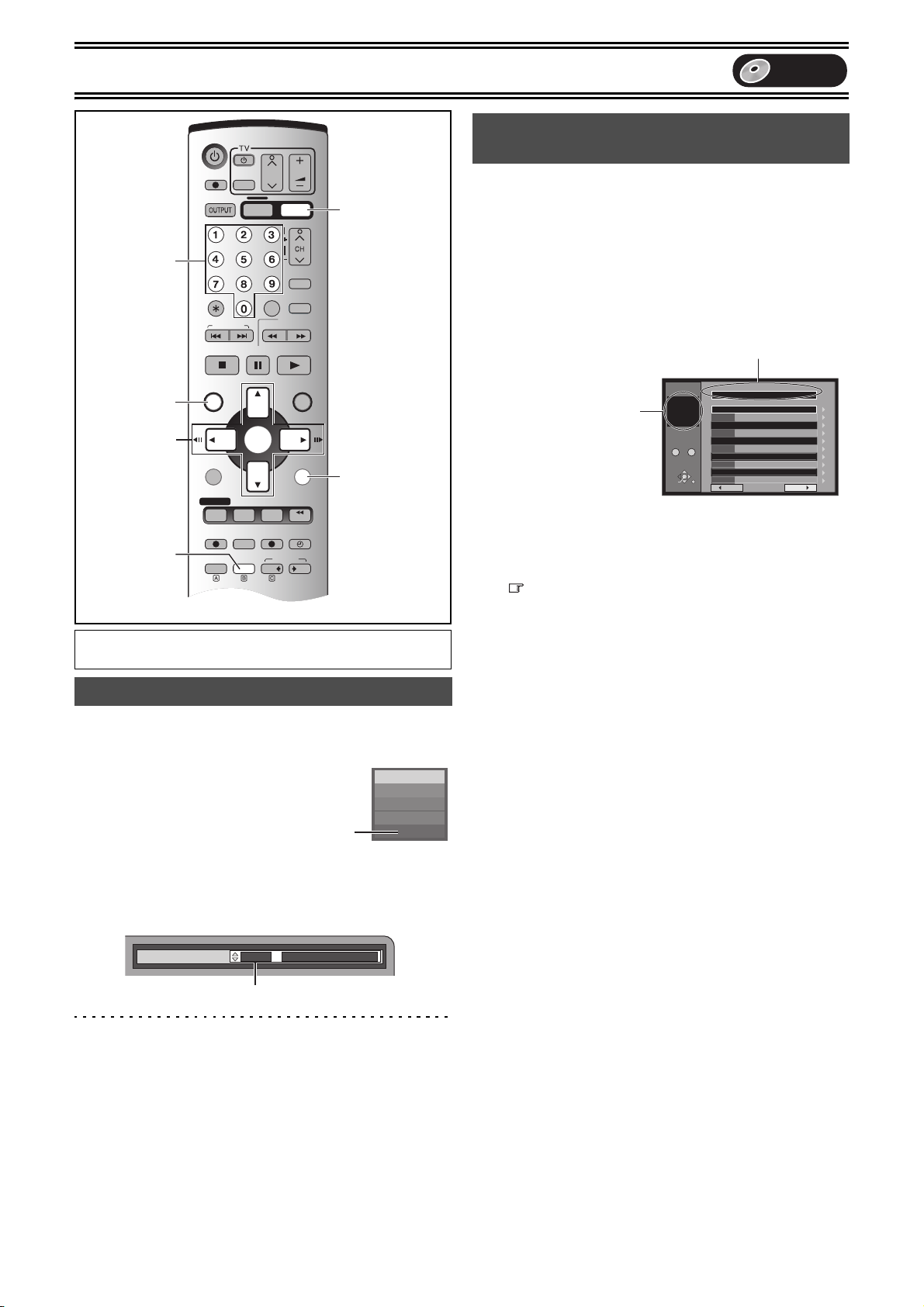
Lecture
SLOW/
SEARCH
REW
FF
DUBBING
DVD/VHS
CREATE
CHAPTER
SKIP/INDEX
PLAY
STOP
PAU S E
TRACKING/V-LOCK
AUDIOEXT LINK
FUNCTIONSDIRECT NAVIGATOR
TOP MENU
RETURN
SUB MENU
PROG/CHECK
VHS REC
TIME SLIP
STATUS
DVD REC REC MODE
DVD/VHS
CANCEL/RESET INPUT SELECT
DIRECT TV REC
TIMER
VHS
VHS
ShowView
CREATE
CHAPTER
CH
AV
VOLUM E
DVD
DVD
JET REW
ENTER
DISPLAY
Touches
numériques
DVD
DVD
Utilisation des menus pour lire les
disques MP3
[MP3]
Cet appareil peut lire des fichiers MP3 enregistrés sur CD-R/RW à
l’aide d’un ordinateur. Les fichiers sont traités comme des pistes et
les dossiers sont traités comme des groupes.
“Total” signifie le nombre total de tous les fichiers MP3 (toutes les
pistes dans tous les groupes) enregistrés sur le disque.
[1] Pendant l’arrêt ou la lecture
Appuyez sur [TOP MENU].
≥La liste de fichier apparaît.
TOP MENU
3, 4, 2, 1
ENTER
RETURN
AUDIO
Préparatifs
≥Appuyez sur [DVD].
Modification du son pendant la lecture
Appuyez sur [AUDIO] pour sélectionner le type
d’audio.
[RAM] [VCD] (l 49)
LR#L#R
^-------------}
[DVD-A] [DVD-V] (l 40)
Vous pouvez changer le numéro du canal audio chaque fois que
vous appuyez sur la touche. Ceci vous permet de changer des
éléments tels que la langue de la piste de son.
ex.: [RAM]
“L R” est
sélectionné
DVD-RAM
PLAY
L R
G:
N° et Nom Groupe sélectionnés
Le Numéro du Groupe
T:
Numéro de la piste dans le
Groupe
Total:
Numéro Piste Sélectionné/
Numéro Piste Total
G 1
T 1
Total
1/ 24
0 – 9
SELECT
ENTER
N˚ Groupe
MENU
1
: MP3_MUSIC
Total Piste Arbre
1
001 Both Ends Freezing
2
002 Lady Starfish
3
003 Life on Jupiter
4
004 Metal Glue
5
RETURN
005 Paint It Yellow
6
006 Pyjamamama
7
007 Shrimps from Mars
8
008 Starperson
9
009 Velvet Cuppermine
10
010 Ziggy Starfish
Préc. Suiv.
N˚
[2] Appuyez sur [3, 4] pour sélectionner la piste
et appuyez sur [ENTER].
La lecture continue jusqu’à la dernière piste dans le dernier
groupe.
≥“ ” indique la piste qui est en cours de lecture.
≥Vous pouvez aussi sélectionner directement la plage à l’aide
des touches numériques.
ex.: La piste “006.mp3” du Groupe “002” de l’illustration à
droite,
“6”: [0] )[0] )[6]
La piste “010.mp3” du Groupe “003” de l’illustration à
droite,
“10”: [0] )[1] )[0]
∫Pour montrer les autres pages
Sélectionnez “2 Préc.” ou “Suiv. 1” avec [3, 4, 2, 1] et appuyez
sur [ENTER].
≥Après avoir classé toutes les pistes dans un groupe, la liste pour le
groupe suivant apparaît.
∫Pour sortir de la liste de fichiers
Appuyez sur [TOP MENU] ou [RETURN].
Piste son
Remarque
≥Il n’est pas possible de modifier le type d’audio si vous n’avez
ex.: [DVD-V] L’anglais est la langue sélectionnée.
1 ENG Î Digital 3/2.1ch
utilisé qu’un câble optique numérique pour le raccordement, réglez
“Dolby Digital” sur “PCM” (l 44). Alternativement, il est possible de
se raccorder à un amplificateur à l’aide d’un câble Audio/Vidéo et
de changer l’entrée sur l’amplificateur pour l’adapter au
raccordement.
≥Vous ne pouvez pas changer le type d’audio lorsqu’un DVD-R se
trouve dans le tiroir disque.
≥Vous ne pouvez pas modifier l’audio lorsque vous utilisez le canal
“TP” (l 59).
20
Page 21

Lecture
∫ Utiliser l’écran de l’arbre pour rechercher
un groupe
[1] Lorsque la liste de fichiers est affichée
Appuyez sur [1] pour afficher l’écran de l’arbre.
3
MP3_MUSIC
001 My favorite
001 Brazillian pops
002 Chinese pops
003 Czech pops
004 PC Files
005 Japanese pops
006 Swedish pops
001 Momoko
002 Standard Number
3
001 Piano solo
002 Vocal
Arbre
G 1/ 15
Numéro du Groupe
Sélectionné/Nombre Groupes
Total
≥Si le groupe n’a pas de piste,
“– –” est affiché comme
numéro de groupe.
MENU
G 1
T 1
Total
1/ 24
N˚
0 – 9
SELECT
ENTER
RETURN
≥Le dossier qui ne contient pas de fichiers MP3 est indiqué en
noir. Vous ne pouvez pas sélectionner de groupes qui ne
contiennent aucun fichier MP3.
[2] Appuyez sur [3, 4] pour sélectionner un
groupe et appuyez sur [ENTER].
≥La liste de fichiers pour le groupe apparaît.
Pour votre information
≥Appuyez sur [2, 1] pour sauter les couches dans l’écran en arbre.
∫Pour revenir à la liste de fichiers
Appuyez sur [RETURN].
DVD
∫Suggestions pour la création de disques MP3
≥Les disques doivent être conformes au niveau 1 ou 2 ISO9660 (à
l’exception des formats étendus).
≥Niveau de compression compatible: entre 32 kbps et 320 kbps
≥Taux d’échantillonnage compatible: 16 kHz, 22,05 kHz, 24 kHz,
32 kHz, 44,1 kHz, 48 kHz
≥Nombre maximum de pistes et groupes reconnaissables: 999
pistes et 99 groupes.
≥Cet appareil est compatible avec une multi-session.
≥Cet appareil n’est pas compatible avec les étiquettes ID3 ou une
écriture par paquets.
≥Selon l’enregistrement, certains éléments peuvent ne pas être
lisibles.
≥La lecture ou la reproduction du disque peut prendre du temps s’il
contient de nombreuses images fixes ou sessions.
≥L’ordre d’affichage peut être différent de l’ordre affiché sur un
ordinateur.
∫Nommer les dossiers et les fichiers
Au moment de l’enregistrement, donnez aux noms de fichiers et de
dossiers un préfixe numérique de 3 chiffres dans l’ordre que vous
désirez les lire (ceci peut quelquefois ne pas fonctionner).
Dossier = Groupe
001001
001.mp3
003
002.mp3
003.mp3
002
008.mp3
009.mp3
010.mp3
Fichier= Piste
004.mp3
005.mp3
006.mp3
007.mp3
Total Pistes = Total
≥Les fichiers MP3 doivent avoir l’extension “.MP3” ou “.mp3”.
≥L’alphabet anglais et les chiffres arabes sont correctement
indiqués. Les autres caractères peuvent ne pas être indiqués
correctement.
21
Page 22
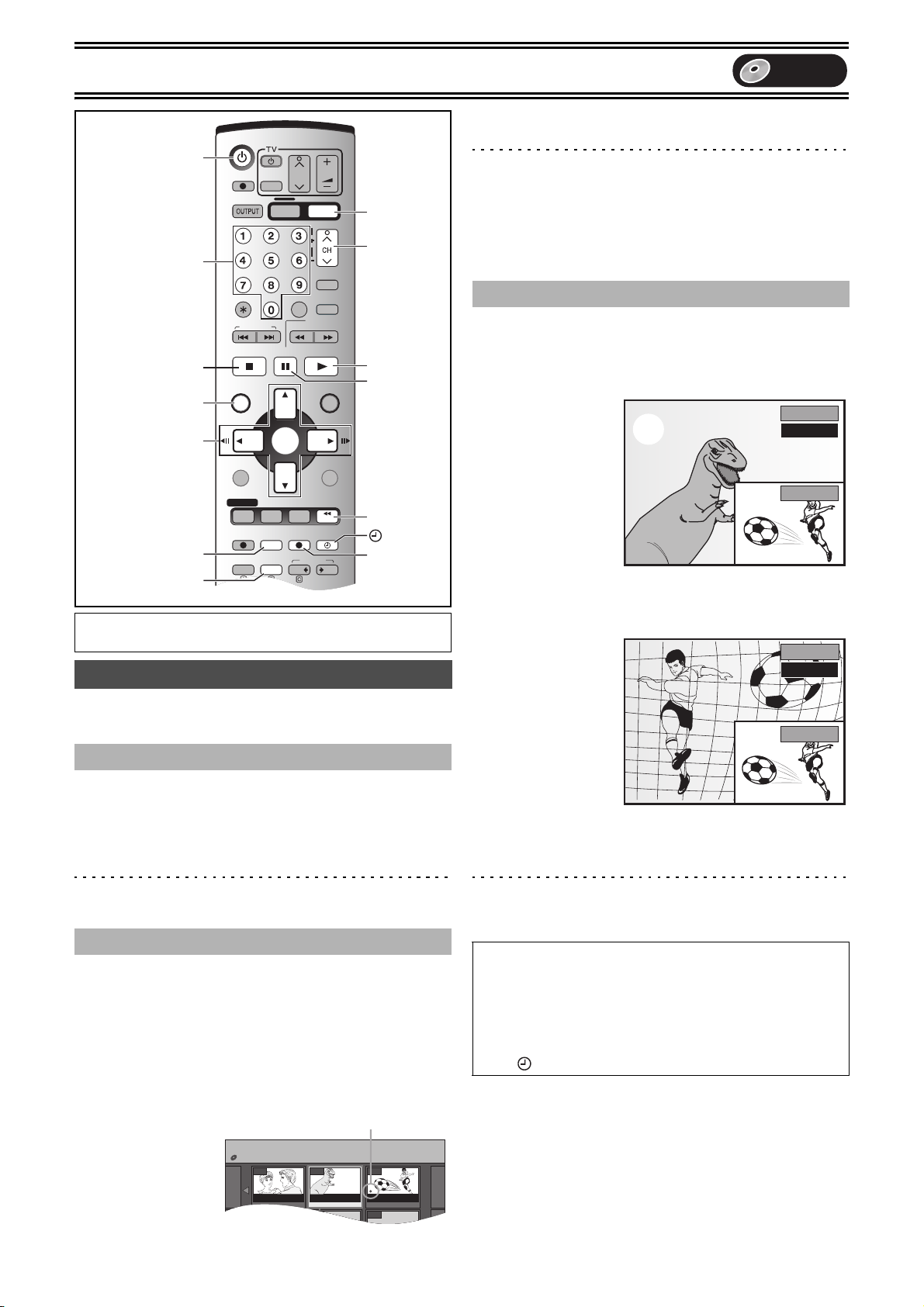
Enregistrement
SLOW/
SEARCH
REW
FF
DUBBING
DVD/VHS
CREATE
CHAPTER
SKIP/INDEX
PLAY
STOP
PAU S E
TRACKING/V-LOCK
AUDI OEXT LINK
FUNCTIONSDIRECT NAVIGATOR
TOP MENU
RETURN
SUB MENU
PROG/CHECK
VHS REC
TIME SLIP
STATUS
DVD REC REC MODE
DVD/VHS
CANCEL/RESET INPUT SELECT
DIRECT TV REC
TIMER
VHS
VHS
ShowView
CREATE
CHAPTER
CH
AV
VOLUM E
DVD
DVD
JET REW
ENTER
DISPLAY
- -
DIRECT NAVIGATOR VISU. DES TITRES
DVD-RAM
09
- -- -- -
08
ARD 10/9 Lun AV1 15/9 Lun07ARD 16/9 Mar
Í
Touches
numériques
∫
DIRECT NAVIGATOR
3, 4, 2, 1
ENTER
REC MODE
AUDIO
DVD
CH, W, X
1
;
TIME SLIP
µ
DVD
∫Pour sortir de la Visualisation Titre
Appuyez sur [DIRECT NAVIGATOR].
Pour votre information
≥Pendant l’enregistrement et la lecture simultanés, il n’est pas
possible de faire de montage ou effacer avec le Navigateur Direct
ou d’utiliser les listes de lecture.
≥Si vous commencez à lire lorsque le lecteur enregistreur est en
mode de veille de programmation d’enregistrement,
l’enregistrement commence lorsque l’heure que vous avez préétablie est atteinte.
∫ TIME SLIP
Vous pouvez reproduire le programme en cours d’enregistrement
pour vérifier s’il est correctement enregistré. Il est également
possible de vérifier les parties précédemment enregistrées.
Au cours de l’enregistrement ou programmation d’enregistrement
[1] Appuyez sur [TIME SLIP].
L’indicateur de défilement
de l’heure s’allume. La
lecture commence à partir
des 30 précédentes
secondes. Les images de
l’enregistrement en cours
apparaissent comme une
image dans l’image tandis
que le son est celui des
images lues.
(1) Lecture des images
(30 secondes avant)
(2) Enregistrement en cours
(1)
(2)
PLAY
0 min
REC
Préparatifs
≥Appuyez sur [DVD].
Lecture pendant l’enregistrement
[RAM]
Suggestion
≥Aucun son n’est émis lors de l’avance rapide.
∫ Lecture Suivie
[RAM]
Vous pouvez commencer la lecture à partir du début d’un
programme même lorsque vous continuez son enregistrement.
Au cours de l’enregistrement ou programmation d’enregistrement
Appuyez sur [1,PLAY].
L’Indicateur de défilement de l’heure s’allume.
22
Pour votre information
≥La lecture peut commencer après au moins 2 secondes
d’enregistrement.
∫ Enregistrement et lecture simultanés
Vous pouvez commencer à lire le programme que vous êtes en train
d’enregistrer ou lire un programme précédemment enregistré.
Au cours de l’enregistrement ou programmation d’enregistrement
[1] Appuyez sur [DIRECT NAVIGATOR].
[2] Appuyez sur [3, 4, 2, 1] pour sélectionner un
titre et appuyez sur [ENTER].
≥L’indicateur du défilement de l’heure s’allume sur l’appareil
principal.
ex.:
Vous désirez regarder
le film que vous avez
enregistré la veille (titre
08) tout en enregistrant
un programme sportif
(titre 09).
Le titre 08 est lu tandis
que le titre 09 est en
cours d’enregistrement.
[2] Appuyez sur [3, 4] pour entrer l’heure.
≥Appuyez sur [3, 4]
pour modifier le temps
par intervalles d’1
minute. Appuyez et
maintenez enfoncé
[3, 4] pour modifier le
temps par intervalles de
10 minutes.
∫Pour montrer les
images lues en
entier
Appuyez sur [TIME SLIP].
≥Appuyez sur [TIME SLIP] pour revenir à l’écran image dans
l’image.
Pour votre information
≥L’image sur le petit écran peut être déformée ou vaciller selon la
scène. Ceci n’affecte cependant pas l’image enregistrée.
∫Pour arrêter la lecture et l’enregistrement
[1] Appuyez sur [∫, STOP]. La lecture s’arrête.
(Attendez au moins 2 secondes)
[2] Appuyez sur [∫, STOP]. L’enregistrement s’arrête.
≥: Enregistrement en cours
Sélection titre 08
≥Vous ne pouvez pas arrêter l’enregistrement avec
[∫, STOP] pendant la programmation d’enregistrement.
Pour arrêter l’enregistrement programmé, appuyez sur
[,TIMER].
PLAY
–5 min
REC
Page 23

Enregistrement
DVD
Enregistrement de programmes télévisés
[RAM] [DVD-R]
≥Vous pouvez enregistrer jusqu’à 99 titres sur un disque.
≥DVD-RAM/DVD-R présentent des restrictions d’enregistrement
(l 15).
≥L’enregistrement sera effectué dans l’espace libre sur le disque.
Les données ne seront pas réécrites.
≥S’il n’y a plus d’espace libre sur l’unité d’enregistrement, il faudra
effacer les programmes non désirés (l 31) ou utiliser un nouveau
disque.
≥Lorsque vous enregistrez des émissions TV bilingues sur DVD-R,
seul l’un des sons “M1” ou “M2” peut être enregistré. Sélectionnez
sous “Selection Audio bilingue” (l 44).
≥[RAM] Vous pouvez changer le son de réception en appuyant sur
[AUDIO] pendant l’enregistrement. (Cela n’affecte pas
l’enregistrement du son.)
Préparatifs
≥Libérez la protection (disque l 28, cartouche l 15). [RAM]
≥Appuyez sur [DVD].
[1] Appuyez sur [Í, DVD/VHS] pour mettre le
lecteur enregistreur en marche.
[2] Insérez un disque.
≥Lorsque vous utilisez un DVD-RAM pour la première fois avec
ce lecteur enregistreur, il faut le formater pour assurer un
enregistrement précis (l 29, “Formater le disque”).
[3] Appuyez sur [CH, W, X] pour sélectionner le
canal.
Pour sélectionner à l’aide
des touches numériques:
ex., “5”: [0] )[5]
“15”: [1] )[5]
(l 17)
Pour votre information
≥Ceci ne fonctionne pas pendant les programmation
d’enregistrement (l 26) ou les enregistrements flexibles (l 24).
≥L’enregistrement s’arrête et l’heure programmée est effacée si
vous appuyez sur [∫,STOP].
≥L’heure programmée est effacée si vous changez le mode
d’enregistrement ou le canal lorsque l’enregistrement est en mode
arrêt momentané.
≥L’appareil ne s’éteint pas automatiquement lorsque vous réglez le
temps pour arrêter l’enregistrement par la procédure décrite cidessus et puis l’enregistrement est stoppé.
Si une chaîne diffuse aussi des informations de télétexte
L’appareil enregistre automatiquement le nom de la chaîne et du
programme si la page titre de la chaîne est correctement réglée
(l 46).
Remarque
≥L’appareil peut mettre un certain temps à récupérer les titres
(jusqu’à 30 minutes) et peut dans certains cas échouer.
[4] Appuyez sur [REC MODE] pour sélectionner le
mode d’enregistrement.
Temps restant sur le disque
[5] Appuyez sur [¥, DVD REC] pour commencer à
enregistrer.
≥Vous ne pouvez pas changer le canal ou le mode
d’enregistrement pendant l’enregistrement. Vous pouvez les
changer lorsque l’enregistrement est mode d’ attente mais le
contenu est enregistré comme un programme séparé.
∫Pour mettre l’enregistrement en attente
Appuyez sur [;, PAUSE]. (Appuyez à nouveau pour reprendre
l’enregistrement.)
≥Le titre ne peut pas être divisé.
∫Pour arrêter l’enregistrement
Appuyez sur [∫,STOP].
≥Enregistré comme 1 titre jusqu’à la position où il s’est arrêté.
Lorsqu’on enregistre un DVD-R, l’unité met environ 30 secondes
≥
pour terminer les informations de gestion à la fin de l’enregistrement.
∫Pour spécifier une heure d’arrêt de l’enregistrement
Pendant l’enregistrement
Appuyez sur [¥, REC] sur le lecteur enregistreur DVD
principal pour sélectionner l’heure d’enregistrement.
Afficheur de l’appareil
Chaque fois que vous appuyez sur la touche:
Compteur (annuler) # 30 (min.) # 60 (min.) # 90 (min.)
^------- 240 (min.) ! 180 (min.) ! 120 (min.) !}
23
Page 24

Enregistrement
SLOW/
SEARCH
REW
FF
DUBBING
DVD/VHS
CREATE
CHAPTER
SKIP/INDEX
PLAY
STOP
PAU S E
TRACKING/V-LOCK
AUDI OEXT LINK
FUNCTIONSDIRECT NAVIGATOR
TOP MENU
RETURN
SUB MENU
PROG/CHECK
VHS REC
TIME SLIP
STATUS
DVD REC REC MODE
DVD/VHS
CANCEL/RESET INPUT SELECT
DIRECT TV REC
TIMER
VHS
VHS
ShowView
CREATE
CHAPTER
CH
AV
VOLUM E
DVD
DVD
JET REW
ENTER
DISPLAY
DVD
XP
µ
DVD
Touches
numériques
∫
FUNCTIONS
3, 4, 2, 1
ENTER
RETURN
STATUS
AUDIO
EXT LINK
Préparatifs
≥Appuyez sur [DVD].
Lecture/Enregistrement VHS pendant
l’enregistrement
Vous pouvez regarder, lire ou enregistrer des bandes pendant
l’enregistrement. L’enregistrement n’en sera pas affecté.
≥Lecture VHS (l 51)
≥Enregistrement VHS (l 53)
-
Lorsqu’un canal de syntonisation est enregistré sur DVD, vous
pouvez enregistrer les autres chaînes sur VHS.
∫ Modes d’enregistrement et autonomie
d’enregistrement indicative exprimée en
heures
En fonction du contenu enregistré, les temps d’enregistrement
peuvent devenir plus courts que mentionné.
(Appareil: heure)
XP (Haute qualité) 1 2 1
SP (Normale) 2 4 2
LP (Longue durée) 4 8 4
EP
(Extra longue duré)
DVD-RAM
Une face
(4,7 Go)
Double-face
(9,4 Go)
8 (6°) 16 (12°)8 (6°)
° Lorsque le “Temps d’Enregistrement en mode EP” a été réglé sur
“EP (6heures)” dans le menu SETUP. (l 43)
Lorsque vous utilisez “EP (8heures)”, la qualité du son est
inférieure par rapport aux autres modes d’enregistrement.
DVD-R
(4,7 Go)
SP
LP
EP (6heures)°
EP (8heures)
Qualité d’image
L’heure d’enregistrement
Note
≥Lorsque vous enregistrez sur DVD-RAM en utilisant le mode EP
(8heures) mode, la lecture peut ne pas être possible sur les
lecteurs DVD compatibles avec les DVD-RAM. Si c’est le cas,
utilisez le mode EP (6heures).
FR (Flexible Recording, Enregistrement Flexible):
L’appareil choisit automatiquement un débit d’enregistrement entre
XP et EP (8heures) qui permettra aux enregistrements d’entrer dans
le temps d’enregistrement disponible sur le disque avec la meilleure
qualité d’image possible.
≥Vous pouvez utiliser cette fonction pour la copie ou la
programmation d’enregistrement.
≥Tous les témoins du mode d’enregistrement de l’appareil sont
allumés pendant l’Enregistrement Flexible.
Sélection de l’audio à enregistrer
[RAM]
Appuyez sur [AUDIO].
[DVD-R]
Sélectionnez l’audio (M1 ou M2) dans la “Selection
Audio bilingue” dans le menu SETUP
(l 44).
Mode d’enregistrement flexible (FR)
[RAM] [DVD-R]
L’appareil calcule un débit d’enregistrement qui permet à
l’enregistrement de tenir dans les limites du temps que vous avez
réglé (temps disponible restant sur le disque) avec la meilleure
qualité d’image possible.
par ex.: le disque est un DVD-RAM
Avant FR
A Enregistré
B Temps restant (45 min.)
≥Enregistrable pendant 45 minutes en mode SP
C Programme à enregistrer
(Le programme a une durée de 60 minutes.)
D Le débit d’enregistrement passe automatiquement de SP à LP
en fonction du temps disponible restant.
E Le programme entre exactement dans le temps disponible
restant.
Après FR
24
Page 25

Enregistrement
Oui Annuler
Le DVD enregistre ce programme.
DVD
[1] Le lecteur enregistreur étant arrêté
Appuyez sur [FUNCTIONS]. (l 49)
[2] Sélectionnez “FLEXIBLE REC” avec
[3, 4, 2, 1] et appuyez sur [ENTER].
[3]
Appuyez sur
[
3,4,2,1
]
pour régler le
temps
d’enregistrement.
≥Vous pouvez aussi
régler le temps
d’enregistrement à
l’aide des touches numériques.
≥Le temps d’enregistrement maximum est de 8 heures.
FLEXIBLE REC
Enregistrer en mode FR
Rég. durée enr.
Départ Annuler
SELECT
1 Heure 23 Min.Durée Max d’enreg
1 Heure 23 Min.
[4] Sélectionnez “Départ” avec [3, 4, 2, 1] et
appuyez sur [ENTER].
≥L’enregistrement commence.
Pour votre information
≥Il n’est pas possible de changer de chaîne ou de mode
d’enregistrement lorsque l’enregistrement flexible est en mode de
pause.
∫Pour sortir de la fenêtre FLEXIBLE REC sans
enregistrer
Appuyez sur [RETURN].
∫Pour arrêter l’enregistrement à mi-course
Appuyez sur [∫,STOP].
∫Pour visualiser le temps
restant avant la fin de
l’enregistrement
Appuyez plusieurs fois sur
[STATUS].
≥Il est affiché par unité d’une
minute.
Remarque
≥Lorsque vous effectuez un enregistrement EXT LINK (l à droite),
la fonction d’enregistrement flexible ne fonctionne pas.
DVD-RAM
REC 83
ARD
L R
Enregistrement TV Direct
[RAM] [DVD-R]
Cette fonction vous permet de commencer à enregistrer le même
programme que vous êtes en train de regarder à la télévision.
La position du programme sélectionnée sur le lecteur enregistreur
passe automatiquement à celle du programme télévisé que vous
êtes en train de regarder sur le téléviseur.
Conditions pour la fonction d’Enregistrement TV Direct:
≥Votre téléviseur doit être équipé de la fonction [Q Link].
≥Le lecteur enregistreur doit être connecté au téléviseur par un
câble péritel à 21 broches.
[1] Insérez un disque. (l 17)
[2] Appuyez sur [¥,DIRECTTVREC].
≥L’enregistrement du programme TV que vous regardez sur le
téléviseur commence.
[3] Appuyez sur [∫, STOP] pour arrêter
l’enregistrement.
Remarque
≥Lorsque vous arrêtez l’enregistrement, le lecteur enregistreur
revient à la position de programme précédemment sélectionnée.
RETURN
Temps
restant
Programmation d’enregistrement à
l’aide d’un appareil extérieur
(EXT LINK)
[RAM] [DVD-R]
Si un appareil extérieur (par exemple un récepteur satellite) doté
d’une fonction de temporisateur est branché au terminal AV2 de cet
appareil au moyen d’un câble péritel à 21 broches (l 12), il est
possible de commander l’enregistrement au moyen de cet appareil
extérieur.
Préparatifs
≥Changez le “Ext Link” dans le menu SETUP pour faire
correspondre les appareils connectés (l 45).
≥La programmation du timer doit être faite sur l’appareil extérieur et
passée sur programmation d’enregistrement en mode de veille,
voir son mode d’emploi.
[1] Appuyez sur [EXT LINK].
L’appareil s’éteint et passe en mode de veille d’enregistrement.
≥“EXT L” s’allume sur l’afficheur de l’appareil.
Le mode de veille de programmation d’enregistrement est
activé sur le DVD (“EXT L” est allumé sur l’afficheur du DVD).
Cependant, l’appareil peut ne pas s’éteindre automatiquement.
≥Vous pouvez lire un DVD-RAM sur DVD, lire ou enregistrer
n’importe quel support sur le VHS même si le mode de veille de
programmation d’enregistrement est activé sur DVD.
≥L’enregistrement commence lorsqu’un signal est reçu de
l’appareil connecté.
≥L’appareil continue de l’enregistrer aussi longtemps que
l’appareil extérieur transmet l’image vidéo.
[2] Eteignez l’appareil lorsque vous ne lisez ou
n’enregistrez aucun support sur VHS.
≥Si la programmation d’enregistrement commence avec
l’appareil allumé, l’appareil ne s’éteint pas automatiquement
même lorsque la programmation d’enregistrement est
terminée.
Lorsque le message suivant apparaît sur l’écran du téléviseur,
appuyez sur [2, 1] pour sélectionner “Oui” (continue à enregistrer
le programme courant) ou “Annuler” (annuler enregistrement) et
appuyez sur [ENTER].
Pour annuler la commande extérieure
Appuyez sur [EXT LINK] pour arrêter l’enregistrement ou pour
annuler le mode de veille de programmation d’enregistrement.
≥Vous pouvez aussi appuyer et maintenir enfoncé [∫,STOP] sur
l’appareil principal DVD pendant plus de 3 secondes pour arrêter
l’enregistrement.
≥De manière à prévenir les opérations accidentelles, appuyez sur
[EXT LINK] pour annuler le réglage lorsque l’enregistrement est
terminé.
Pour votre information
≥L’image en cours d’enregistrement apparaît automatiquement sur
le téléviseur lorsque celui-ci est connecté à la borne AV1 de
l’appareil à l’aide d’un câble péritel à 21 broches.
≥Cette fonction ne fonctionne pas avec certains équipements. Se
reporter au manuel d’emploi des équipements respectifs.
≥Dans certains cas, il se peut que le début de l’enregistrement ne
soit pas enregistré correctement.
≥Lorsque le “Ext Link” est réglé sur “Ext Link 2”, cette fonction n’est
pas opérante si le signal d’entrée n’est pas de type NTSC. (l 45)
25
Page 26

Effectuer des programmations d’enregistrement
SLOW/
SEARCH
REW
FF
DUBBING
DVD/VHS
CREATE
CHAPTER
SKIP/INDEX
PLAY
STOP
PAU S E
TRACKING/V-LOCK
AUDIOEXT LINK
FUNCTIONSDIRECT NAVIGATOR
TOP MENU
RETURN
SUB MENU
PROG/CHECK
VHS REC
TIME SLIP
STATUS
DVD REC REC MODE
DVD/VHS
CANCEL/RESET INPUT SELECT
DIRECT TV REC
TIMER
VHS
VHS
ShowView
CREATE
CHAPTER
CH
AV
VOLUM E
DVD
DVD
JET REW
ENTER
DISPLAY
ShowView
4:00 LP
Mode
FinDébut
Nom
Date
TIMER
RECORDING
VPS
PDC
Restant
4:00 LP
27/7 Mar 21:0020:00 SP
NON
Nom programme
13. 7. Mar
12:53:00
TIMER
RECORDING
Restant
4:00 LP
SP
Activer
21:0020:00ARD 27/7 Mar01
Mode
Espace
disque
FinDébutN˚
Nom
Date
Nouveaux programmes d’Enr.
NON
VPS
PDC
13. 7. Mar12:57:00
TIMER
RECORDING
Restant
4:00 LP
SP
Activer
21:0020:00ARD 27/7 Mar01
Mode
Espace
disque
FinDébutN˚
Nom
Date
Nouveaux programmes d’Enr.
NON
VPS
PDC
13. 7. Mar12:57:00
Mode
FinDébut
Nom
Date
TIMER
RECORDING
VPS
PDC
Restant
4:00 LP
Nom programme
13. 7. Mar12:53:00
Mode
FinDébut
Nom
Date
TIMER
RECORDING
VPS
PDC
Restant
4:00 LP
1 ARD 24/ 7 Sam 19:0017:00 SP
NON
Nom programme
13. 7. Mar1:19:10
[4] Si le programme est
correct
Appuyez sur
[ENTER].
≥Pour continuer la
DVD
Touches
numériques
ShowView
1
DIRECT NAVIGATOR
3, 4, 2, 1
ENTER
PROG/CHECK
programmation
répétez les opérations 1–4.
[5] Appuyez sur [ , TIMER].
≥“ ” s’allume sur l’afficheur du lecteur enregistreur.
Le mode de veille de programmation d’enregistrement. est
activé sur DVD (“ ” s’allume sur l’afficheur du DVD).
Cependant, l’appareil peut ne pas s’éteindre automatiquement.
≥Vous pouvez lire un DVD-RAM sur DVD, lire ou enregistrer
n’importe quel support sur le VHS même si le mode de veille de
programmation d’enregistrement est activé sur DVD.
[6] Eteignez l’appareil lorsque vous ne lisez aucun
DVD (DVD-RAM) ou lorsque vous ne lisez ou
n’enregistrez aucun support sur le VHS.
≥
Si la programmation d’enregistrement commence avec l’appareil
allumé, l’appareil ne s’éteint pas automatiquement même
lorsque la programmation d’enregistrement est terminée.
Programmation manuelle
[1] Appuyez sur [PROG/CHECK].
DVD
[RAM] [DVD-R]
Il est possible d’entrer jusqu’à 16 programmes jusqu’à un mois à
l’avance.
Préparatifs
≥Libérez la protection (disque l 28, cartouche l 15). [RAM]
≥Insérez un disque (l 17) et confirmez qu’il dispose de
suffisamment d’espace libre pour que l’enregistrement puisse
être effectué. (l 49).
≥Appuyez sur [DVD].
Utilisation de SHOWVIEW
L’entrée du numéro S
programmation d’enregistrement. Vous pouvez trouver ces codes
dans les journaux et dans les magazines télé.
[1] Appuyez sur [ShowView].
[2] Appuyez sur les touches numériques pour
[3] Appuyez sur
26
REC MODE
HOWVIEW est une manière facile d’effectuer une
Restant
13. 7. Mar12:53:00
HOWVIEW.
entrer le numéro S
Appuyez sur [2] pour revenir en arrière et corriger le chiffre.
[ENTER].
Validez le programme
et corrigez-le si
nécessaire en utilisant
[3, 4, 2, 1]. (l à
droite opération 3.)
Si “– –” apparaît sous “Nom”, appuyez sur [3, 4] pour
sélectionner la position du programme désirée.
≥Vous pouvez également appuyer sur [REC MODE] pour
changer le mode d’enregistrement.
≥Après avoir entré les informations d’une chaîne de télé, elles
restent dans la mémoire du lecteur enregistreur.
≥Pour entrer le titre du programme
Appuyez sur [2, 1] pour sélectionner “Nom programme” et
appuyez sur [ENTER] (l 30).
La ligne
soulignées est
prête pour la
programmation.
[2] Appuyez sur [ENTER].
:
:
/
SP
[3] Appuyez sur [1] pour déplacer et modifier les
éléments avec [3, 4].
≥Vous devez utiliser les touches numériques pour entrer “Nom”,
“Date”, “Début” et “Fin”.
≥Vous pouvez également appuyer sur [REC MODE] pour
changer le mode d’enregistrement.
≥Nom (Position de Programme/Nom de la chaîne de télé)
≥Date
Il est également possible de faire un programme quotidien et
hebdomadaire.
≥Début (heure de début)/Fin (heure de fin)
L’heure avance ou recule par pas de 30 minutes si vous
maintenez la touche enfoncée.
≥Mode (Mode d’enregistrement)
XP,.SP,.LP,.EP,.FR,.XP... (l 24)
≥VPS/PDC
OUI,.NON (
≥Nom programme (Entrez titre)
Appuyez sur [2, 1] pour sélectionner “Nom programme” et
appuyez sur [ENTER] (l 30).
jjj) (l 27)
Page 27

Effectuer des programmations d’enregistrement
W
F
X
TIMER
RECORDING
Restant
4:00 LP
SP
OK
21:0020:001 ARD Mar01
Mode
Espace
disque
FinDébutN˚
Nom
Date
Nouveaux programmes d’Enr.
NON
VPS
PDC
13. 7. Mar19:30:00
W
F
X
LP22:0020:305 BR3 Lun-Ven02
OUI
FR
21:3019:002 ZDF 15/ 7 Ven03
OUI
LP19:0017:001 ARD 24/ 7 Sam04
---
SP22:3020:002 ZDF 25/ 7 Dim05
---
OK
OK
OK
OK
DVD
[4] Appuyez sur [ENTER] lorsque vous avez
terminé les modifications.
≥Pour continuer la programmation:
Sélectionnez “Nouveaux programmes d’Enr.” et répétez les
opérations 2, 3 et 4.
[5] Appuyez sur [ , TIMER].
≥“ ” s’allume sur l’afficheur du lecteur enregistreur.
Le mode de veille de programmation d’enregistrement est
activé sur DVD (“ ” s’allume sur l’afficheur du DVD).
Cependant, l’appareil peut ne pas s’éteindre automatiquement.
≥Vous pouvez lire un DVD-RAM sur DVD, lire ou enregistrer
n’importe quel support sur le VHS même si le mode de veille de
programmation d’enregistrement est activé sur DVD.
[6] Eteignez l’appareil lorsque vous ne lisez aucun
DVD (DVD-RAM) ou lorsque vous ne lisez ou
n’enregistrez aucun support sur le VHS.
≥Si
la programmation d’enregistrement
commence avec
l’appareil allumé, l’appareil ne s’éteint pas automatiquement
même lorsque
la programmation d’enregistrement est terminée
∫Pour libérer le lecteur enregistreur du mode de veille
d’enregistrement
Appuyez sur [ , TIMER].
Le lecteur enregistreur s’allume et “ ” sort.
≥Assurez-vous d’appuyer sur [ , TIMER] avant que le programme
ne commence pour mettre le lecteur enregistreur en mode de veille
d’enregistrement.
La programmation d’enregistrement
fonctionnera
uniquement si “ ” est affiché.
∫Pour annuler l’enregistrement lorsque celui-ci a déjà
commencé
Appuyez sur [ , TIMER].
≥Vous pouvez également maintenir enfoncé [∫] sur le lecteur
principal DVD pendant plus de 3 secondes pour arrêter
l’enregistrement.
∫Fonction VPS/PDC (l 64)
Si un programme télévisé commence plus tôt ou plus tard par
rapport à l’horaire préétabli, il est possible de synchroniser le départ
et l’arrêt avec l’horaire effectif de la retransmission.
Conditions pour l’utilisation correcte de la fonction VPS/PDC:
≥La chaîne de télé doit diffuser des signaux VPS/PDC.
≥L’heure de début de
programmation
doit être réglée correctement,
identique à l’heure indiquée dans le journal ou dans le magazine
télé.
Pour activer la fonction VPS/PDC:
A l’opération 3, dans l’élément VPS/PDC, appuyez sur
[3, 4] pour sélectionner “OUI”.
Remarque
≥“ ” clignote pendant environ 5 secondes lorsque l’appareil ne se
met pas en mode de veille de programmation d’enregistrement
(disque non enregistrable ou disque protégé, etc.). Vérifiez
attentivement le disque.
≥Si l’appareil n’est pas réglé en mode de programmation
d’enregistrement au moins 10 minutes avant l’heure de début de
programmation d’enregistrement, le “ ” clignote sur l’afficheur de
l’appareil. Dans ce cas, appuyez sur [ , TIMER] pour placer
l’appareil en mode de veille de programmation d’enregistrement .
≥Lorsqu’on enregistre deux ou plusieurs programmes dans un
même rang, pour le DVD-RAM les tout premières secondes, et
pour le DVD-R les premières 30 secondes environ de tous les
programmes à partir du deuxième ne sont pas enregistrées.
≥Même si l’appareil est en mode de veille de programmation
d’enregistrement, la lecture commence lorsque vous appuyez sur
[1, PLAY] ou sur [DIRECT NAVIGATOR].
d’enregistrement
fonctionne même pendant la lecture. [RAM]
La programmation
Vérifier, modifier ou éliminer les
programmes
[1] Appuyez sur [PROG/CHECK].
Explications relatives
aux icônes (A)
¥: Enregistrement en
cours
W: Le programme est
chevauché.
F: Le disque est plein. (il
n’y a pas d’espace
suffisant)
: Il n’est pas possible d’enregistrer le programme télévisé car
celui-ci est protégé contre la copie.
X: Enregistrement incomplet (Disque sale ou pour une autre raison
relative au disque.)
Espace disque (B)
.
OK: Enregistrable
# (Date): Le dernier jour de l’enregistrement quotidien ou
hebdomadaire.
!: Il peut être impossible d’enregistrer car:
≥le disque est protégé contre l’écriture
≥il n’y a plus suffisamment d’espace
≥le nombre possible de titres a atteint son maximum.
[2] Appuyez sur [3, 4] pour sélectionner le
programme.
≥Vous devez également sélectionner le programme en entrant
un nombre à 2 chiffres à l’aide des touches numériques.
ex.: “5”: [0] )[5]
“15”: [1] )[5]
≥Appuyez sur [2, 1] pour vous déplacer à la page qui précède
ou qui suit celle figurant sur l’afficheur.
[3] Appuyez sur [¢, CANCEL/RESET] pour annuler,
ou appuyez sur [ENTER] pour changer.
≥Vous ne pouvez pas changer ou effacer les programmes qui
sont en cours d’enregistrement.
≥L’écran de réglage de
apparaît.
≥Pour continuer à effacer les programmes opérations 2–3.
[4] Si vous avez appuyé sur [ENTER] à l’opération 3,
Appuyez sur [3, 4, 2, 1] pour modifier et
appuyez sur [ENTER].
≥Pour continuer à changer les programmes opérations 2–3.
[5] Appuyez sur [ , TIMER].
≥“ ” s’allume sur l’afficheur du lecteur enregistreur.
Le mode d’attente de veille de programmation d’enregistrement
est activé sur DVD (“ ” s’allume sur l’afficheur du DVD).
Cependant, l’appareil peut ne pas s’éteindre automatiquement.
≥Vous pouvez lire un DVD-RAM sur DVD, lire ou enregistrer
n’importe quel support sur le VHS même si le mode de veille de
programmation d’enregistrement est activé sur DVD.
[6] Eteignez l’appareil lorsque vous ne lisez aucun
DVD (DVD-RAM) ou lorsque vous ne lisez ou
n’enregistrez aucun support sur le VHS.
≥Si
la programmation d’enregistrement
l’appareil allumé, l’appareil ne s’éteint pas automatiquement
même lorsque
Pour votre information
≥Les programmes dont l’enregistrement n’a pas eu lieu sont affichés
en gris. Ils sont automatiquement effacés de la liste des
programmations d’enregistrement
plus tard.
la programmation d’enregistrement
A
la programmation d’enregistrement
commence avec
est terminée.
à 4 heures du matin deux jours
B
27
Page 28

Opérations avancées
FUNCTIONSDIRECT NAVIGATOR
TOP MENU
RETURN
SUB MENU
PROG/CHECK
TIME SLIP
STATUS
JET REW
ENTER
DISPLAY
DVD/VHS
TRACKING/V-LOCK
DVD/VHS
DIRECT TV REC
VHS
CH
AV
VOLUM E
DVD
e
g
DISC MANAGEMENT (GESTION DU DISQUE)
DVD
FUNCTIONS
3, 4, 2, 1
ENTER
RETURN
[RAM] [DVD-R]
Préparatifs
≥Libérez la protection (disque l ci-dessous, cartouche l 15).
[RAM]
≥Appuyez sur [DVD].
DVD
[1] Le lecteur enregistreur étant arrêté
Appuyez sur [FUNCTIONS]. (l 49)
Non
FUNCTIONS
DVD
DVD-RAM
Lecture
Enregistrement
Copie
Modifier
Configuration
ENTER
RETURN
DISC
MANAGEMENT
SELECT
ENTER
Protection Disque Non
Cartouche protégée Non
DIRECT NAVIGATOR
TIMER RECORDING
FLEXIBLE REC
SETUP
N˚ titre 7
Utilisé 0 : 58
Nom disque
Sélection Lecture Auto
Finaliser
RETURN
PLAY LIST
DISC MANAGEMENT
Restant 0 : 42 (SP)
Top Menu
ex., DVD-RAM
[2] Sélectionnez “DISC MANAGEMENT” avec
[3, 4, 2, 1] et appuyez sur [ENTER].
ex., DVD-RAM ex., DVD-R
DISC
MANAGEMENT
N˚ titre 7
Utilisé 0 : 58
DVD-RAM DVD-R
Nom disque
Protection du disque
Formater le disque
SELECT
ENTER
RETURN
Restant 0 : 42 (SP)
[3] Appuyez sur [3, 4] pour sélectionner l’élément
désiré et appuyez sur [ENTER].
Après cette opération, sautez sur l’élément et procédez comme
suit.
∫Pour arrêter à mi-course
Appuyez sur [RETURN].
1 Nom disque
[RAM] [DVD-R]
Le nom du disque est affiché dans la fenêtre FUNCTIONS.
[4] Entrez le nom. (l 30)
Remarque
≥Vous ne pouvez pas donner de noms aux DVD-R une fois qu’ils ont été finalisés.
1 Protection du disque
[RAM]
Ceci permet de protéger les disques contre l’effacement accidentel.
Ceci vous permet de libérer la protection du disque.
[4] Sélectionnez “Oui” avec [2] et appuyez sur [ENTER].
≥Pour protéger ≥Pour libérer la protection
Protection du disque
Valider protection du disque ?
Oui Non
DISC
MANAGEMENT
DVD-RAM
SELECT
ENTER
RETURN
N˚ titre 7
Utilisé 0 : 58
Nom disque
Protection du disque
Formater le disque
Restant 0 : 42 (SP)
Oui
Protection du disque
Annuler protection du disque ?
Oui Non
FUNCTIONS
DVD
DVD-RAM
Lecture
DISC
MANAGEMENT
DVD-RAM
SELECT
ENTER
RETURN
N˚ titre 7
Utilisé 0 : 58
Nom disque
Protection du disque
Formater le disque
123
Protection Disqu
Cartouche proté
Restant 0 : 42 (SP)
Non
28
Page 29

Opérations avancées
DVD
1 Formater le disque
[RAM]
Certains DVD-RAM ne sont pas formatés. Vous devez formater ces disques avant de les utiliser dans cet appareil. Le formatage vous permet
également d’effacer tout le contenu du disque.
[4] Sélectionnez “Oui” avec [2] et appuyez sur [ENTER].
[5] Sélectionnez “Début” avec [2] et appuyez sur [ENTER].
≥Le formatage commence.
≥Un message apparaît lorsque le formatage est terminé.
[6] Appuyez sur [ENTER].
Lors du formatage du disque, tous les enregistrements seront irrémédiablement effacés.
Pour arrêter le formatage
Appuyez sur [RETURN].
≥Vous pouvez annuler le formatage s’il met plus de 2 minutes. Le disque doit être reformaté si vous
faites cela.
≥Ne débranchez pas la prise secteur CA lorsque le message “Formatage du disque” est
affiché sur le téléviseur. Cela peut rendre le disque inutilisable.
≥Le formatage met normalement quelques minutes mais il peut mettre jusqu’à un maximum de
70 minutes.
≥Toutes les données sur le disque sont effacées si celui-ci est formaté y compris les
enregistrements effectués sur cet appareil. Les données écrites sur le disque par un ordinateur sont elles aussi effacées.
Pour votre information
≥Les DVD-R et CD-R/RW ne peuvent pas être formatés.
[RAM]
≥Le disque ne peut pas être formaté si l’onglet de protection contre l’écriture (l 15) est réglé sur “PROTECT”. Débloquez la protection pour
continuer.
≥Le message “Formatage impossible” apparaît lorsque vous essayez de formater des disques que ce lecteur enregistreur ne peut pas
utiliser.
Le formatage du disque effacera tout
le contenu.
Cela durera approximativement 1 minute.
Voulez-vous formater le disque ?
Formater le disque
Oui Non
Formater le disque
é
Tout le contenu du disque sera effac
Voulez-vous formater ke disque ?
Début Annuler
.
1 Sélection Lecture Auto (Auto-Play)
[DVD-R]
≥Veillez à suivre la procédure indiquée ci-dessous avant de finaliser le disque.
Après la finalisation, il sera possible de choisir l’écran qui sera affiché lorsque le DVD-Vidéo se met
en marche.
[4] Appuyez sur [3, 4] pour sélectionner l’élément désiré et appuyez sur
[ENTER].
≥Lorsque “Titre 1” est sélectionné, l’écran “Top Menu” n’est pas affiché et lit à partir du début du
disque.
1 Finaliser
[DVD-R]
Vous pouvez lire les DVD-R à partir des lecteurs DVD compatibles en les finalisant sur ce lecteur
enregistreur, en les plaçant dans le DVD-Vidéo, conforme au format du DVD-Vidéo.
Le menu que vous créez avec ce lecteur enregistreur peut également être utilisé sur le lecteur.
[4] Sélectionnez “Oui” avec [2] et appuyez sur [ENTER].
[5] Sélectionnez “Début” avec [2] et appuyez sur [ENTER].
≥La finalisation commence.
Un message apparaît lorsque la finalisation est terminée.
[6] Appuyez sur [ENTER].
Remarque
≥Ne pas éteindre le lecteur enregistreur ou débrancher le cordon d’alimentation secteur CA
lorsque le message “Finalisation du disque” est affiché sur le téléviseur. Ceci peut rendre le
disque inutilisable.
≥Vous ne pouvez finaliser que les DVD-R qui ont été enregistrés avec ce lecteur enregistreur.
≥Vous ne pouvez pas enregistrer sur des DVD-R qui ont été finalisés.
≥La finalisation peut prendre jusqu’à 15 minutes.
≥Après avoir finalisé
-
Il y a une pause de plusieurs secondes entre les titres.
-
Les titres sont divisés en chapitres de 5 minutes environ.
≥Vous ne pouvez pas finaliser les DVD-R enregistrés sur un autre appareil du fabricant.
Avant de finaliser Après avoir finalisé
Sélection Lecture Auto
Top Menu
Titre 1
Finaliser
≤
Cela durera approximativement
Commencer la finalisation du disque ?
Oui Non
Finaliser
La finalisation rendra le disque
en lecture seule.
Début Annuler
minutes.
Affichage du disque sur cet appareil DVD-R DVD-V
Enregistrer/Modifier/Entrer nom Y —(Y: Possible, –: Impossible)
Lecture sur d’autres lecteurs — Y
Les DVD-R finalisés sur cet appareil peuvent ne pas être lisibles sur d’autres lecteurs à cause des conditions d’enregistrement.
≥Visitez la page d’accueil de Panasonic pour de plus amples informations sur les DVD.
http://www.panasonic-europe.com/ (Pour l’Europe Continentale)
29
Page 30

Opérations avancées
SLOW/
SEARCH
REW
FF
DVD/VHS
CREATE
CHAPTER
SKIP/INDEX
PLAY
STOP
PAU S E
TRACKING/V-LOCK
FUNCTIONSDIRECT NAVIGATOR
TOP MENU
RETURN
SUB MENU
PROG/CHECK
TIME SLIP
STATUS
DVD/VHS
CANCEL/RESET INPUT SELECT
DIRECT TV REC
VHS
ShowView
CREATE
CHAPTER
CH
AV
VOLUM E
DVD
JET REW
ENTER
DISPLAY
5
JKL
S
DIRECT NAVIGATOR
Entrée texte
[RAM] [DVD-R]
Vous pouvez:
≥Titrer les disques avec le mode DISC MANAGEMENT dans la
fenêtre FUNCTIONS (l 28).
≥Titrer les programmes au moyen du Direct Navigator (l 32).
≥Titrer les listes de lecture avec l’écran play list (l 37).
≥Titrer les programmes pendant la programmation d’enregistrement
(l 26).
Il est possible d’entrer jusqu’à:
≥64 caractères (DVD-RAM)
-
≥40 caractères pour le nom d’un disque (DVD-R)
≥44 caractères pour un nom de programme (DVD-R)
Préparatifs
≥Insérez un disque enregistré.
≥Retirez la protection.
-
≥Appuyez sur [DVD].
DVD
Touches
numériques
:, 9
∫
;
3, 4, 2, 1
ENTER
SUB MENU RETURN
Un maximum de 44 caractères est possible lorsque vous entrez
un nom à partir du menu pour la programmation d’enregistrement.
Disque (l 28), nom (l 32), cartouche (l 15) [RAM]
DVD
[1] Après que l’écran d’entrée soit apparu
Appuyez sur [3, 4, 2, 1] pour sélectionner le
caractère que vous désirez entrer et appuyez
sur [ENTER].
≥Vous pouvez entrer les caractères suivants.
(5)
Entrer Nom
DVD-R_
Titre sur TOP MENU
( DVD-R )
DVD-R
(1) Cette fenêtre affiche le texte que vous avez entré.
(Nom du champ)
(2) EFFACER [;,PAUSE]
(3) VALID. (lorsque vous avez terminé d’entrer le texte)
[∫,STOP]
(4) ESPACE
(5) Le nom affiché sur l’écran de menu apparaît après la
finalisation du DVD-R. [DVD-R] (l 32)
Pour entrer d’autres caractères
Répétez l’opération 1.
[2] Appuyez sur [∫,STOP].
Le nom est entré et l’écran disparaît.
≥Vous pouvez aussi terminer d’entrer le nom en sélectionnant
“VALID.” avec [3, 4, 2, 1] et en appuyant sur [ENTER].
∫Entrée des caractères
≥Pour effacer les caractères
Appuyez sur [;, PAUSE]. (Vous pouvez également effacer les
caractères en sélectionnant “EFFACER” avec [3, 4, 2, 1] et
en appuyant sur [ENTER].)
≥Pour entrer un espace
Vous pouvez entrer un espace en appuyant sur [¢,CANCEL/
RESET] et puis sur [ENTER].
∫Utilisation des touches numériques pour entrer les
caractères
ex., pour entrer la lettre “R”
[1] Appuyez sur [7] pour aller au 7ème rang.
[2] Appuyez deux fois sur [7] pour souligner
“R”.
[3] Appuyez sur [ENTER].
≥Vous pouvez entrer un espace en appuyant
sur [¢, CANCEL/RESET] et puis sur [ENTER].
∫Pour corriger un caractère
[1] Appuyez sur [3, 4, 2, 1] pour sélectionner le caractère que
vous désirez corriger dans le champ nom.
[2] Appuyez sur [;, PAUSE]. (Vous pouvez aussi effacer les
caractères en utilisant [3, 4, 2, 1] pour sélectionner
“EFFACER” et en appuyant sur [ENTER].)
[3] Appuyez sur [3, 4, 2, 1] pour sélectionner le caractère correct
et appuyez sur [ENTER].
Remarque
≥Si vous entrez un nom long, seule une partie de celui-ci sera
indiquée dans la liste des programmes (l 32) et sur l’écran de la
liste de lecture (l 36).
(1)
(2)
(3)
Entrer Nom
_
EFFACER
VAL ID.
––
0
SELECT
ENTER
RETURN
2345
11
2
ABC a
3
DEF d
4
GH I
5
JKL j
M
6
NO
PQRSp
7
8
TUV t
9
WX Y Zw
.
,
0
!?
(4)
7
67890
bcij
ef /l %
g
hifl $&
klON@
m
o[
n ]
qrs
{}
uv
xyz^
:;
"
'
ESPACE
7 7
M
6
NO
PQR
7
8
TUV
_
()
-
|
\
30
Page 31

Opérations avancées
Utilisation du Navigateur Direct
[RAM] [DVD-R]
Préparatifs
≥Insérez un disque sur lequel on a enregistré.
≥Appuyez sur [DVD].
Titre/Chapitre
Les programmes sont enregistrés en titre simple se composant
d’un chapitre.
Titre
Chapitre
Départ Fin
Vous pouvez diviser un titre en chapitres multiples. [RAM]
(l 34, l 39, “Créer chapitre”)
Titre
Chapitre Chapitre Chapitre Chapitre
Vous pouvez changer l’ordre des chapitres et créer une liste de
lecture. [RAM]
≥Les titres sont divisés en chapitres d’environ 5 minutes après la
finalisation. (l 29) [DVD-R]
≥Le nombre maximum d’éléments sur un disque:
-
Titres: 99
-
Chapitres: Environ 1000
Remarque
≥Une fois que le titre est effacé ou raccourci, il ne peut plus être
rétabli à son état d’origine. Veuillez vous en assurer avant de
procéder.
≥Vous ne pouvez pas modifier pendant l’enregistrement.
(cela dépend du contenu du disque.)
DVD
∫ Sélection des programmes enregistrés
(titres) à lire
Préparatifs
≥Insérez un disque sur
lequel on a enregistré.
≥Appuyez sur [DVD].
[1] Appuyez sur
[DIRECT
NAVIGATOR].
Explications relatives aux
icônes
Protégé contre l’écriture:
≥Titre protégé
Protégé contre la copie:
≥Protégé contre la copie, il n’a donc pas été enregistré.
NTSC: /PAL:
≥Titre enregistré en utilisant un système de codage différent du
système TV actuellement sélectionné sur l’appareil.
Lecture impossible: t
≥Affiché si vous ne pouvez pas lire le titre.
Enregistrement en cours: ¥
[2] Appuyez sur [3, 4, 2, 1] pour sélectionner le
titre que vous désirez regarder et appuyez sur
[ENTER].
≥Vous pouvez également sélectionner les titres en entrant un
nombre à 2 chiffres à l’aide des touches numériques.
ex.: “5”: [0] )[5]
“15”: [1] )[5]
≥Si vous entrez un nombre plus grand que le nombre total de
titres, c’est le dernier titre qui est sélectionné.
Pour montrer les autres pages
Appuyez sur [3, 4, 2, 1] pour sélectionner “Précédente” ou
“Suiv.” et appuyez sur [ENTER].
≥Vous pouvez aussi appuyer sur [:, SKIP] ou sur [9, SKIP]
pour montrer d’autres pages.
Pour votre information
≥Le Direct Navigator fonctionne lorsque le lecteur est arrêté, en
mode lecture ou enregistrement.
≥Les titres s’affichent uniquement si vous avez donné un nom au
programme.
∫Pour sortir de l’écran
Appuyez sur [RETURN].
DIRECT NAVIGATOR VISU. DES TITRES
DVD-RAM
07
ARD 27/10 Lun AV1 27/10 Lun
Précédente 01/01 Suiv.
ENTER
RETURN
08
SUB MENU
- -
- -
- -- -- -
Sélectionner
∫ DIRECT NAVIGATOR
Pour votre information
≥Libérez la protection (disque l 28, cartouche l 15). [RAM]
≥Lorsque le disque est protégé (l 32), vous ne pouvez accéder
qu’aux “Propriétés” et “Annuler protection”. Relâchez la protection
pour accéder aux autres éléments. [RAM]
[1] Appuyez sur [DIRECT NAVIGATOR].
[2] Appuyez sur [3, 4, 2, 1] pour sélectionner le
titre désiré.
≥“Pour montrer les autres pages”, l ci-dessus
Modification multiple
Sélectionnez avec [3, 4, 2, 1] et appuyez sur [;,PAUSE].
(Répétez)
Un signet apparaît. Appuyez sur à nouveau sur [;, PAUSE] pour
annuler.
[3] Appuyez sur [SUB MENU].
[4] Appuyez sur [3, 4] pour
sélectionner l’élément désiré et
appuyez sur [ENTER].
∫Pour arrêter à mi-course
Appuyez sur [RETURN].
1 Effacer
[RAM] [DVD-R] (La modification multiple est possible. l ci-dessus)
Le titre s’efface complètement lorsque vous utilisez cette procédure et ne peut pas être récupéré.
Avant d’effacer, vérifiez attentivement le titre pour ne pas en annuler un que vous désirez
conserver.
[5] Sélectionnez “Effacer” avec [2] et appuyez sur [ENTER].
Pour votre information
≥Le temps d’enregistrement disponible sur le disque peut ne pas augmenter après avoir effacé des
titres courts.
≥Le temps d’enregistrement disponible sur DVD-R n’augmente pas lorsque vous effacez les titres.
Effacer
Propriétés
Modifier
Visu. des chapitres
Effacer
Temps restant
Le chapitre correspondant de la
PLAY LIST sera effacé.
Effacer Annuler
SELECT
ENTER
0 : 58(SP)
RETURN
31
Page 32

Opérations avancées
DVD/VHS
TRACKING/V-LOCK
DVD/VHS
DIRECT TV REC
VHS
CH
AV
VOLUM E
DVD
SLOW/
SEARCH
REW
FF
CHAPTER
SKIP/INDEX
PLAY
STOP
PAU S E
FUNCTIONSDIRECT NAVIGATOR
TOP MENU
RETURN
SUB MENU
PROG/CHECK
TIME SLIP
STATUS
CHAPTER
JET REW
ENTER
DISPLAY
T
1
:, 9
DIRECT NAVIGATOR
3, 4, 2, 1
ENTER
SUB MENU
DVD
1
;
RETURN
DVD
Préparatifs
≥Insérez un disque sur lequel on a enregistré.
≥Appuyez sur [DVD].
[1] Appuyez sur [DIRECT NAVIGATOR].
[2] Appuyez sur [3, 4, 2, 1] pour
sélectionner le titre désiré.
≥“Pour montrer les autres pages”, l ci-dessous
≥“Modification multiple”, l ci-dessous
[3] Appuyez sur [SUB MENU].
[4] Appuyez sur [3, 4] pour
sélectionner l’élément désiré et
appuyez sur [ENTER].
∫Pour arrêter à mi-course
Appuyez sur [RETURN].
Pour montrer les autres pages
Appuyez sur [3, 4, 2, 1] pour sélectionner “Précédente” ou
“Suiv.” et appuyez sur [ENTER].
≥Vous pouvez aussi appuyer sur [:, SKIP] ou sur
[9, SKIP] pour montrer d’autres pages.
Modification multiple
Sélectionnez avec [3, 4, 2, 1] et appuyez sur [;,PAUSE].
(Répétez)
Un signet apparaît. Appuyez sur à nouveau sur [;, PAUSE]
pour annuler.
Effacer
Propriétés
Modifier
Visu. des chapitres
1 Propriétés
[RAM] [DVD-R]
Les informations relatives à la liste de lecture (ex., l’heure et la date) sont indiquées.
1 Modifier
Modifiez le sous-menu affiché.
[5] Appuyez sur [3, 4] pour sélectionner l’élément désiré et appuyez sur [ENTER].
11 Enter Nom
[RAM] [DVD-R]
[6] Entrez ou modifiez le nom. (l 30)
Pour votre information
≥Le nom est indiqué en entier dans l’écran “Propriétés”, mais si vous
entrez un nom long, seule une partie de celui-ci est montrée dans
la liste des titres.
11 Protection
[RAM] (La modification multiple est possible. l ci-dessus)
Vous pouvez prévenir les effacements accidentels en les protégeant
contre l’écriture.
[6] Sélectionnez “Oui” avec [2] et appuyez sur
Pour votre information
Les titres seront effacés, même s’ils sont protégés, si vous formatez
le disque avec DISC MANAGEMENT (l 29).
32
[ENTER].
Protection
Protection du titre.
Oui Non
SELECT
RETURN
ENTER
DIRECT NAVIGATOR VISU. DES
DVD-RAM
07
Le signet du champ apparaît.
08
ARD 27/10 Lun AV1 1
----
11 Annuler protection
[RAM] (La modification multiple est possible. l ci-dessus)
[6] Sélectionnez “Oui” avec [2] et appuyez sur
[ENTER].
Annuler protection
Annuler protection titre.
Oui Non
Dinosaur
N˚ 01
Date 13/ 7/2004 Lun
Nom ARD
SELECT
RETURN
ENTER
Le signet disparaît du champ.
Propriétés
Heure 1:02
Temps d'Enr. 0:01(SP
SELECT
ENTER
RETURN
Entrer Nom
Protection
Annuler protection
Eff. Partiellement
Changer onglet
Diviser titre
DIRECT NAVIGATOR VISU. DES
DVD-RAM
07
ARD 27/10 Lun AV1
)
08
- -- -
Page 33

Opérations avancées
11 Eff. Partiellement
[RAM]
Les parties spécifiées du titre sont effacées de manière
irrémédiable lorsque vous utilisez cette procédure.
Vérifiez attentivement le titre avant de l’effacer.
[6] Appuyez sur
[ENTER] au
point de départ
et au point de fin
de la section
que vous
désirez effacer.
(l à droite, “Pour une
modification plus
rapide”)
[7] Sélectionnez
“Sortie” avec
[3, 4] et
appuyez sur
[ENTER].
[8] Sélectionnez “Effacer” avec [2] et appuyez sur
[ENTER].
DIRECT NAVIGATOR Eff. Partiellement
DVD-RAM
ENTER
RETURN
08
PLAY
Début Fin
- -:- -.- - - -:- -.- -
Eff. Partiellement
Temps restant
Le chapitre correspondant de la
PLAY LIST sera effacé.
Effacer Annuler
SELECT
ENTER
Début
Fin
Suivant
Sortie
0 : 58(SP)
RETURN
0:43.21
DVD
∫Pour effacer une autre partie du même titre
Après avoir mémorisé le point dans “Début” et “Fin”, sélectionnez
“Suivant” à l’opération 7 et effectuez l’opération 8, puis répétez les
opérations 6–8.
Pour votre information
≥Utilisez la recherche et la lecture au ralenti pour repérer les points.
≥Vous ne pouvez pas spécifier des points de départ et de fin à
moins de 3 secondes entre les deux.
≥Vous ne pouvez pas spécifier des points de départ et de fin si
l’image enregistrée est fixe.
≥L’appareil se met en mode pause lorsque le titre a atteint la fin au
cours de cette procédure.
≥Le temps d’enregistrement disponible du disque peut ne pas
augmenter après avoir effacé de petites parties des titres.
Pour une modification plus rapide
≥Utilisez recherche (l 19), défilement de l’heure (l 19) ou ralenti
(l 19) pour trouver le point désiré.
≥Appuyez sur [:, SKIP] ou sur [9, SKIP] pour sauter au
début ou à la fin d’un titre.
11 Changer onglet
[RAM] [DVD-R]
Vous pouvez spécifier une image devant apparaître comme une vignette dans la visualisation titre.
[6] Appuyez sur [1, PLAY] pour lire.
[7] Appuyez sur [ENTER] à l’endroit où vous désirez afficher.
[8] Sélectionnez “Sortie” avec [3, 4] et appuyez sur [ENTER].
≥Une scène d’affichage est modifiée au repère.
∫Pour changer un autre point du même titre
Après avoir changé le point, sélectionnez “Changer” à l’opération 7 et répétez les opérations 6–8.
Pour votre information
≥Vous ne pouvez pas sélectionner le début et la fin du titre.
≥Utilisez la recherche et la lecture au ralenti pour repérer les points.
11 Diviser titre
[RAM]
Vous pouvez diviser un titre sélectionné en deux.
Vous devez être sûr de diviser un titre car il ne peut plus être
récupéré après cette procédure.
[6] Appuyez sur
[ENTER] au
point où vous
désirez diviser
le titre.
dessus, “Pour une
modification plus
rapide”)
≥Pour modifier le point
(l ci-
DIRECT NAVIGATOR Diviser titre
DVD-RAM
08
Diviser
0:00.00
ENTER
RETURN
PLAY
Aperçu
Diviser
Sortie
0:00.00
à diviser:
-
Sélectionnez “Diviser” avec [3, 4] et appuyez sur [1, PLAY] et
puis répétez les étapes 6–8. (Si vous rembobinez au début du
titre, appuyez sur [:, SKIP].)
[7] Sélectionnez
Diviser titre
ªPour vérifier le point de division
En sélectionnant “Aperçu” à l’opération 6 et en appuyant sur
[ENTER], la lecture commencera de 10 secondes avant le point de
division à 10 secondes après le point de division. Vous désirez peutêtre vous assurer que le point de division est à l’endroit approprié.
Remarque
≥Une portion d’une minute de l’enregistrement précédant
directement le point de division peut être perdue.
Pour votre information
≥Les titres divisés conservent le nom du titre original. Ils conservent
également les propriétés CPRM (l 15) de l’original.
≥Utilisez la recherche et la lecture au ralenti pour repérer les points.
≥Il n’est pas possible d’exécuter “Diviser titre” dans les cas suivants:
-
Lorsque la/les partie(s) qui s’ensuit/s’ensuivent sont extrêmement
courte/s.
-
Lorsque le nombre total des titres est supérieur à 99 (DVD-RAM).
“Sortie” avec
[3, 4] et
appuyez sur
[ENTER].
[8] Sélectionnez
“Diviser” avec
Une fois divisé, ce titre ne peut plus étre
uni.
Diviser Annuler
SELECT
ENTER
RETURN
[2] et appuyez sur [ENTER].
≥Le titre est divisé sur le point.
DIRECT NAVIGATOR Changer onglet
DVD-RAM
ENTER
RETURN
08
Changer
0:00.00
PLAY
Changer
Sortie
0:00.00
33
Page 34

Opérations avancées
SLOW/
SEARCH
REW
FF
CHAPTER
SKIP/INDEX
PLAY
STOP
PAU S E
FUNCTIONSDIRECT NAVIGATOR
TOP MENU
RETURN
SUB MENU
PROG/CHECK
TIME SLIP
STATUS
CHAPTER
JET REW
ENTER
DISPLAY
DVD/VHS
TRACKING/V-LOCK
DVD/VHS
DIRECT TV REC
VHS
CH
AV
VOLUM E
DVD
DVD
:, 9
;
DIRECT NAVIGATOR
3, 4, 2, 1
ENTER
SUB MENU
FUNCTIONS
RETURN
DVD
Préparatifs
≥Insérez un disque sur lequel on a enregistré.
≥Appuyez sur [DVD].
[1] Appuyez sur [DIRECT NAVIGATOR].
[2] Appuyez sur [3, 4, 2, 1] pour
sélectionner le titre désiré.
≥“Pour montrer les autres pages”, l ci-dessous
≥“Modification multiple”, l ci-dessous
[3] Appuyez sur [SUB MENU].
[4] Appuyez sur [3, 4] pour
sélectionner l’élément désiré et
appuyez sur [ENTER].
∫Pour arrêter à mi-course
Appuyez sur [RETURN].
Pour montrer les autres pages
Appuyez sur [3, 4, 2, 1] pour sélectionner “Précédente” ou
“Suiv.” et appuyez sur [ENTER].
≥Vous pouvez aussi appuyer sur [:, SKIP] ou sur
[9, SKIP] pour montrer d’autres pages.
Modification multiple
Sélectionnez avec [3, 4, 2, 1] et appuyez sur [;,PAUSE].
(Répétez)
Un signet apparaît. Appuyez sur à nouveau sur [;, PAUSE]
pour annuler.
Effacer
Propriétés
Modifier
Visu. des chapitres
1 Visu. des chapitres
Modifiez le sous-menu affiché.
[5] Appuyez sur [3, 4, 2, 1] pour sélectionner le chapitre
désiré.
≥Pour démarrer la lecture l Appuyez sur [ENTER].
≥Pour modifier l Suivez les opérations ci-dessous.
[6] Appuyez sur [SUB MENU].
[7] Appuyez sur [3, 4] pour sélectionner l’élément désiré et
appuyez sur [ENTER].
11 Effacer chapitre
[RAM] (La modification multiple est possible. l ci-dessus)
[8] Sélectionnez
“Effacer” avec
[2] et appuyez
sur [ENTER].
11 Créer chapitre
[RAM]
[8] Appuyez sur
[ENTER] au point
DIRECT NAVIGATOR Créer chapitre
DVD-RAM
que vous désirez
créer le titre.
(l
à droite, “Pour une
modification plus rapide”)
≥
Répétez cette opération
pour créer le chapitre à
d’autres endroits.
[9] Sélectionnez “Sortie” avec [4] et appuyez sur
Remarque
≥Une portion d’une minute de l’enregistrement précédant
directement le point de division peut être perdue.
Pour votre information
≥Les programmes créés conservent le nom du titre original. Ils
conservent également les propriétés CPRM (l 15) de l’original.
≥Utilisez la recherche et la lecture au ralenti pour repérer les points.
≥Il n’est pas possible d’exécuter “Créer” dans les cas suivants:
-
34
[ENTER].
Lorsque la/les partie(s) qui s’ensuit/s’ensuivent sont extrêmement
courtes.
Effacer chapitre
Le chapitre correspondant de la
PLAY LIST sera effacé.
Effacer Annuler
SELECT
PLAY
RETURN
Créer
Sortie
0:43.21
ENTER
RETURN
ENTER
08
ex.: DVD-RAM
Effacer chapitre
Créer chapitre
Unir chapitres
Visu. des Titres
DIRECT NAVIGATOR VISU. DES CHAPITRES
DVD-RAM
01 ARD 10/27 Lun
001
002
Effacer chapitre
Créer chapitre
Unir chapitres
Précédente
Visu. des Titres
01/01 Suiv.
Pour une modification plus rapide
≥Utilisez recherche (l 19), défilement de l’heure (l 19) ou ralenti
(l 19) pour trouver le point désiré.
≥Appuyez sur [:, SKIP] ou sur [9, SKIP] pour sauter au
début ou à la fin d’un titre.
11 Unir chapitres
[RAM]
[8] Sélectionnez “Unir” avec [2] et appuyez sur
[ENTER].
≥Le chapitre sélectionné et le chapitre suivant sont unis.
Unir chapitres
Chapitre sélectionné Chapitre suivant
001 002
Unir chapitres.
Unir Annuler
SELECT
ENTER
RETURN
11 Visu. des Titres
[RAM] [DVD-R]
Revenez sur visualisation titre.
DIRECT NAVIGATOR VISU. DES TITRES
DVD-RAM
07
ARD 27/10 Lun AV1 27/10 Lun
Précédente 01/01 Suiv.
ENTER
RETURN
SUB MENU
08
- -
- -
- -- -- -
Sélectionner
Page 35

Opérations avancées
01 ARD 27/10 Lun
Titre de source
Chapitre source
01/02
001/003
003
0201
001 002
PLAY LIST Créer
DVD-RAM
Chapitre source
001/001
001/001
003001 002
Chap. dans PLAY LIST
SUB MENU
001/001
ENTER
RETURN
Chap. dans PLAY LIST
SUB MENU
App. RETURN pour sortir.
001/001
001
ENTER
RETURN
Utilisation de la liste de lecture
[RAM]
Vous pouvez créer une liste de lecture en rassemblant vos chapitres
préférés (l 31) parmi vos enregistrements. Vous pouvez également
modifier les listes de lecture créées.
Titre Titre
Chapitre Chapitre Chapitre Chapitre Chapitre
Chapitre ChapitreListe de lecture
≥La modification des listes de lecture ne change pas les données
enregistrées.
≥Les listes de lecture ne sont pas enregistrées séparément aussi
la capacité utilisée est restreinte.
∫ Création de listes de lecture
[1] Le lecteur enregistreur étant arrêté
Appuyez sur [FUNCTIONS].
FUNCTION
DVD
DVD-RAM
Lecture
Enregistrement
Copie
Modifier
Configuration
[2] Sélectionnez “PLAY LIST” avec [3, 4, 2, 1] et
appuyez sur [ENTER].
PLAY LIST VISUALIS. PLAY LIST
DVD-RAM
Créer
DIRECT NAVIGATOR
TIMER RECORDING
FLEXIBLE REC
SETUP
ENTER
RETURN
Protection Disque Non
Cartouche protégée Non
PLAY LIST
DISC MANAGEMENT
- -- -
- -
- -
- -- -- -
DVD
≥Le nombre maximum d’éléments sur un disque:
-
Listes de lecture: 99
-
Chapitres dans la liste de lecture: Environ 1000
Préparatifs
≥Libérez la protection (disque l 28, cartouche l 15).
≥Appuyez sur [DVD].
[5] Appuyez sur [2, 1] pour sélectionner le
chapitre que vous désirez ajouter à une liste de
lecture et appuyez sur [ENTER].
≥Appuyez sur [3] pour annuler.
≥Vous pouvez également créer un nouveau chapitre à partir du
chapitre source. Appuyez sur [SUB MENU] pour sélectionner
“Créer chapitre” et appuyez sur [ENTER] (l 34, “Créer
chapitre”).
[6] Appuyez sur [2, 1] pour sélectionner la
position où insérer le chapitre et appuyez sur
[ENTER].
(cela dépend du contenu du
disque.)
[3] Sélectionnez “Créer” avec [3, 4, 2, 1] et
[4] Appuyez sur [2, 1] pour sélectionner le titre
Précédente 01/01 Suiv.
ENTER
RETURN
appuyez sur [ENTER].
source et appuyez sur [4].
≥Lorsque vous désirez sélectionner tous les chapitres dans le
titre, appuyez sur [2, 1] pour sélectionner le titre source et
appuyez sur [ENTER], puis passez à l’opération 6.
≥Répétez les opérations 4–6 pour ajouter un autre titre ou des
chapitres.
≥Répétez les opérations 5–6 pour ajouter d’autres chapitres.
≥ Appuyez sur [3] pour sélectionner d’autres titres sources.
[7] Appuyez sur [RETURN].
∫Pour arrêter à mi-course
Appuyez sur [RETURN].
∫Pour annuler l’écran de la liste de lecture
Appuyez sur [RETURN].
Pour votre information
≥Un disque peut contenir un maximum de 99 listes de lecture et
1000 chapitres. Ces chiffres peuvent être réduits dans certaines
conditions.
≥Il peut ne pas être possible de spécifier les points de départ et de
fin s’il s’agit d’images fixes enregistrées à partir d’un autre appareil.
35
Page 36

Opérations avancées
SLOW/
SEARCH
REW
FF
DVD/VHS
CREATE
CHAPTER
SKIP/INDEX
PLAY
STOP
PAU S E
TRACKING/V-LOCK
FUNCTIONSDIRECT NAVIGATOR
TOP MENU
RETURN
SUB MENU
PROG/CHECK
TIME SLIP
STATUS
DVD/VHS
CANCEL/RESET INPUT SELECT
DIRECT TV REC
VHS
ShowView
CREATE
CHAPTER
CH
AV
VOLUM E
DVD
JET REW
ENTER
DISPLAY
DVD
Touches
numériques
:, 9
∫
3, 4, 2, 1
ENTER
SUB MENU
1
;
FUNCTIONS
RETURN
DVD
∫ Lecture des listes de lecture
Préparatifs
≥Créez d’abord des listes de lecture (l 35).
≥Appuyez sur [DVD].
[1] Le lecteur enregistreur étant arrêté
Appuyez sur [FUNCTIONS].
[2] Sélectionnez “PLAY LIST” avec [3, 4, 2, 1] et
appuyez sur [ENTER].
[3] Appuyez sur [3, 4, 2, 1] pour sélectionner la
liste de lecture et appuyez sur [ENTER].
≥Vous pouvez également sélectionner une liste de lecture à
partir de la visualisation chapitre en entrant un nombre à 2
chiffres à l’aide des touches numériques.
ex.: “5”: [0] )[5]
“15”: [1] )[5]
≥Si vous entrez un nombre plus grand que le nombre total de
listes de lecture, “Créer” est sélectionnée.
Pour montrer les autres pages
Appuyez sur [3, 4, 2, 1] pour sélectionner “Précédente” ou
“Suiv.” et appuyez sur [ENTER].
≥Vous pouvez aussi appuyer sur [:, SKIP] ou sur
[9, SKIP] pour montrer d’autres pages.
∫Pour arrêter la lecture de la liste de lecture
Appuyez sur [∫, STOP]. (La liste de lecture apparaît.)
∫ Utilisation d’une liste de lecture pour modifier les listes de lecture/chapitres
[RAM]
Préparatifs
≥Créez d’abord des listes de lecture (l 35).
≥Libérez la protection (disque l 28, cartouche l 15).
≥Appuyez sur [DVD].
Pour votre information
≥Vous pouvez être en mode d’avance rapide, rembobinage, pause
et lecture au ralenti lorsque vous lisez des scènes de la même
manière que vous le pouvez en lecture normale.
[1] Appuyez sur [FUNCTIONS].
[2] Sélectionnez “PLAY LIST” avec [3, 4, 2, 1] et
appuyez sur [ENTER].
≥Les scènes ne sont pas affichées si vous n’avez pas encore
créé de liste de lecture avec le disque.
[3] Appuyez sur [3, 4, 2, 1] pour sélectionner la
liste de lecture.
≥“Pour montrer les autres pages”, l ci-dessus
1 Effacer
(La modification multiple est possible. l ci-dessus)
[5] Sélectionnez “Effacer” avec [2] et appuyez sur
[ENTER].
La PLAY LIST est
effacée.
≥Quand une scène a
été effacée, on ne
peut plus la
récupérer. Avant de
procéder, vérifiez
attentivement.
≥Même si vous effacez la liste de lecture, le titre original n’est
pas effacé.
Effacer Annuler
Effacer
Effacer PLAY LIST ?
SELECT
ENTER
RETURN
Modification multiple
Sélectionnez avec [3, 4, 2, 1] et appuyez sur [;,PAUSE].
(Répétez)
Un signet apparaît. Appuyez sur à nouveau sur [;, PAUSE]
pour annuler.
[4] Appuyez sur [SUB MENU] puis
appuyez sur [3, 4] pour
sélectionner l’opération et appuyez
sur [ENTER].
∫Pour annuler l’écran de la liste de lecture
Appuyez sur [RETURN].
∫Pour arrêter à mi-course
Appuyez sur [RETURN].
1 Propriétés
Les informations relatives à la liste de lecture (ex., l’heure et la date)
sont indiquées.
Dinosaur
N˚ 03
Chapitres 004
Propriétés
Date 13/ 7/2004 Mar
Total 0:05.51
SELECT
ENTER
RETURN
Effacer
Propriétés
Modifier
Visu. des chapitres
36
Page 37

Opérations avancées
1 Modifier
Modifiez le sous-menu affiché.
[5] Appuyez sur [3, 4] pour sélectionner l’élément désiré et appuyez sur [ENTER].
DVD
Créer
Copier
Entrer Nom
Changer onglet
11 Créer
Voir “Création de listes de lecture”. (l 35)
11 Copier
(La modification multiple est possible. l 36)
[6] Sélectionnez “Copier” avec [2] et appuyez sur
[ENTER].
Copier
Copier PLAY LIST ?
Copier Annuler
SELECT
ENTER
RETURN
11 Entrer Nom
Voir “Entrée texte”. (l 30)
Pour votre information
≥Le nom est indiqué en entier dans l’écran “Propriétés” mais si vous
entrez un long nom, seule une partie de celui-ci est indiquée dans
l’écran de la liste de lecture.
11 Changer onglet
Vous pouvez spécifier une image devant apparaître comme une
vignette dans la visualisation titre.
≥La vignette par défaut est l’image à 1 seconde environ du début.
[6] Appuyez sur
[1, PLAY] pour
PLAY LIST Changer onglet
DVD-RAM
08
PLAY
Changer
lire.
[7] Appuyez sur
[ENTER] à
l’endroit où vous
désirez afficher.
(l ci-dessous, “Pour
une modification plus
rapide”)
Changer
ENTER
RETURN
0:00.00
Sortie
0:00.00
[8] Sélectionnez “Sortie” avec [3, 4] et appuyez
sur [ENTER].
≥Une scène d’affichage est modifiée au repère.
∫Pour changer un autre point du même titre
Après avoir changé le point, sélectionnez “Changer” dans
l’opération 7 et répétez les opérations 6–8.
Pour votre information
≥Vous ne pouvez pas sélectionner le début et la fin du titre.
Pour une modification plus rapide
≥Utilisez recherche (l 19), défilement de l’heure (l 19) ou ralenti
(l 19) pour trouver le point désiré.
≥Appuyez sur [:, SKIP] ou sur [9, SKIP] pour sauter au
début ou à la fin d’un titre.
37
Page 38

Opérations avancées
SLOW/
SEARCH
REW
FF
DVD/VHS
CREATE
CHAPTER
SKIP/INDEX
PLAY
STOP
PAU S E
TRACKING/V-LOCK
FUNCTIONSDIRECT NAVIGATOR
TOP MENU
RETURN
SUB MENU
PROG/CHECK
TIME SLIP
STATUS
DVD/VHS
CANCEL/RESET INPUT SELECT
DIRECT TV REC
VHS
ShowView
CREATE
CHAPTER
CH
AV
VOLUM E
DVD
JET REW
ENTER
DISPLAY
DVD
Touches
numériques
:, 9
∫
;
FUNCTIONS
3, 4, 2, 1
ENTER
SUB MENU
RETURN
DVD
Préparatifs
≥Créez d’abord des listes de lecture (l 35).
≥Libérez la protection (disque l 28, cartouche l 15).
≥Appuyez sur [DVD].
Pour votre information
≥Vous pouvez être en mode d’avance rapide, rembobinage,
pause et lecture au ralenti lorsque vous lisez des scènes de la
même manière que vous le pouvez en lecture normale.
[1] Appuyez sur [FUNCTIONS].
[2] Sélectionnez “PLAY LIST” avec
[3, 4, 2, 1] et appuyez sur
[ENTER].
≥Les chapitres ne sont pas affichées si
vous n’avez pas encore créé de liste de
lecture avec le disque.
[3] Appuyez sur [3, 4, 2, 1] pour
sélectionner la liste de lecture.
≥“Pour montrer les autres pages”, l ci-dessous
≥“Modification multiple”, l ci-dessous
[4] Appuyez sur [SUB MENU] puis sur [3, 4]
pour sélectionner l’opération et appuyez sur
[ENTER].
∫Pour annuler l’écran de la liste de lecture
Appuyez sur [RETURN].
∫Pour arrêter à mi-course
Appuyez sur [RETURN].
Effacer
Propriétés
Modifier
Visu. des chapitres
1 Visu. des chapitres
Modifiez le sous-menu affiché.
[5] Appuyez sur [3, 4, 2, 1] pour sélectionner le
chapitre désiré.
≥Vous pouvez également sélectionner une liste de lecture à
partir de la visualisation chapitre en entrant un nombre à
3 chiffres à l’aide des touches numériques.
ex.: “5”: [0] )[0] )[5]
“15”: [0] )[1] )[5]
≥Si vous entrez un nombre plus grand que le nombre total des
chapitres, c’est le dernier chapitre qui est sélectionné.
≥Pour modifier l Suivez les opérations de la page suivante.
≥La modification de chapitres dans une liste de lecture ne
modifie pas les titres sources et les chapitres sources.
[6] Appuyez sur [SUB MENU].
PLAY LIST VISU. DES CHAPITRES
DVD-RAM
001
01 10/27 Lun 10:00
Ajouter
Déplacer
Créer chapitre
Unir chapitres
Effacer chapitre
Précédente
Visualis. PLAY LIST
01/01 Suiv.
Ajouter
Déplacer
Créer chapitre
Unir chapitres
Effacer chapitre
Visualis. PLAY LIST
Pour montrer les autres pages
Appuyez sur [3, 4, 2, 1] pour sélectionner “Précédente” ou
“Suiv.” et appuyez sur [ENTER].
≥Vous pouvez aussi appuyer sur [:, SKIP] ou sur
[9, SKIP] pour montrer d’autres pages.
Modification multiple
Sélectionnez avec [3, 4, 2, 1] et appuyez sur [;,PAUSE].
(Répétez)
Un signet apparaît. Appuyez sur à nouveau sur [;, PAUSE]
pour annuler.
[7] Appuyez sur [3, 4] pour sélectionner l’élément
désiré et appuyez sur [ENTER].
∫Pour lire un chapitre
Appuyez sur [ENTER] après l’opération 5.
∫Pour arrêter la lecture de la scène
Appuyez sur [∫, STOP]. (La visualisation chapitre apparaît.)
38
Page 39

Opérations avancées
DVD
11 Ajouter
Voir “Création de listes de lecture”, opération 4–7. (l 35)
11 Déplacer
[8] Appuyez sur
[3, 4, 2, 1]
pour
PLAY LIST Déplacer
DVD-RAM
01 10/27 Lun 10:00
001
002 003
sélectionner la
position où
insérer le
chapitre et
appuyez sur
Précédente 01/01 Suiv.
ENTER
RETURN
[ENTER].
11 Créer chapitre
[8] Appuyez sur
[ENTER] au
PLAY LIST Créer chapitre
DVD-RAM
08
PLAY
Créer
point que vous
désirez créer le
titre.
(l à droite, “Pour une
modification plus
rapide”)
≥Répétez cette
opération pour créer le chapitre à d’autres endroits.
ENTER
RETURN
Sortie
0:43.21
[9] Sélectionnez “Sortie” avec [4] et appuyez sur
[ENTER].
Remarque
≥Une portion d’une minute de l’enregistrement précédant
directement le point de division peut être perdue.
Pour votre information
≥Les programmes créés conservent le nom du titre original. Ils
conservent également les propriétés CPRM (l 15) de l’original.
≥Il n’est pas possible d’exécuter “Créer” dans les cas suivants:
-
Lorsque la/les partie(s) qui s’ensuit/s’ensuivent sont extrêmement
courte/s.
11 Effacer chapitre
(La modification multiple est possible. l 38)
[8] Sélectionnez “Effacer” avec [2] et appuyez sur
[ENTER].
≥Même si vous effacez le chapitre, le titre original n’est pas effacé.
Effacer
Effacer le chapitre de PLAY LIST ?
Effacer Annuler
SELECT
ENTER
RETURN
11 Visualis. PLAY LIST
Retournez sur visualisation liste de lecture.
PLAY LIST VISUALIS. PLAY LIST
DVD-RAM
07
27/10 Lun 9:00 27/10 Lun 10:00
Précédente 01/01 Suiv.
ENTER
RETURN
Pour une modification plus rapide
≥Utilisez recherche (l 19), défilement de l’heure (l 19) ou ralenti
(l 19) pour trouver le point désiré.
≥Appuyez sur [:, SKIP] ou sur [9, SKIP] pour sauter au
début ou à la fin d’un titre.
SUB MENU
08
- -
- -
- -- -- -
Sélectionner
11 Unir chapitres
[8] Sélectionnez “Unir” avec [2] et appuyez sur
[ENTER].
≥Le chapitre sélectionné et le chapitre suivant sont unis.
Chapitre sélectionné Chapitre suivant
Unir chapitres
001 002
Unir chapitres.
Unir Annuler
SELECT
ENTER
RETURN
39
Page 40

Opérations avancées
DUBBING
AUDI OEXT LINK
FUNCTIONSDIRECT NAVIGATOR
TOP MENU
RETURN
SUB MENU
PROG/CHECK
VHS REC
TIME SLIP
STATUS
DVD REC REC MODE TIMER
JET REW
ENTER
DISPLAY
DVD/VHS
TRACKING/V-LOCK
DVD/VHS
DIRECT TV REC
VHS
CH
AV
VOLUM E
DVD
Utiliser les menus DISPLAY
DVD
∫ Procédures communes
Préparatifs
≥Appuyez sur [DVD].
[1] Appuyez sur [DISPLAY].
Disque
Play
Vidéo
Audio
Piste son
Sous-titres
Canal audio
1
DVD
Î Digital 2/0ch
NON
L R
3, 4, 1
ENTER
DISPLAY
[RAM] [DVD-R] [DVD-A] [DVD-V] [VCD] [CD] [MP3]
Les menus DISPLAY contiennent des informations concernant le
disque ou l’appareil. Ces menus vous permettent d’exécuter les
opérations suivantes:
≥Vous pouvez changer le sous-titre et l’angle lorsque vous utilisez le
DVD-Vidéo.
≥Il est possible d’effectuer la répétition de la lecture.
≥Vous pouvez changer le réglage de l’image et le son lors de la
lecture sur le DVD.
1 Menu du disque
[RAM] [DVD-R] [DVD-A] [DVD-V] [VCD]
Piste son
Sous-titres
Angle
Image fixe
Canal audio
PBC
40
Disque
Play
Vidéo
Audio
Piste son
Sous-titres
Canal audio
Langue de la piste de son [DVD-A] [DVD-V]
(Voir [A] Langue Piste son/Sous-titre)
Changez le numéro pour sélectionner une piste sonore.
Attribut audio [RAM] [DVD-R] [DVD-A] [DVD-V]
(Voir [B] Qualité sonore)
Langue de sous-titre [DVD-A] [DVD-V]
(Voir [A] Langue Piste son/Sous-titre)
Changez le numéro pour sélectionner la langue d’un sous-titre.
Sous-titres activés/désactivés (OUI/NON) [RAM] [DVD-R]
[DVD-A] [DVD-V]
Affichez/supprimez les sous-titres.
[DVD-A] [DVD-V]
Changez le numéro pour sélectionner un angle.
[DVD-A]
Page
Numéro des images fixes
≥ Lorsque “Return” est affiché, sélectionnez-le et appuyez sur
[ENTER] pour revenir à la page prédéfinie.
≥ Lorsque “Aléatoire” est affiché, sélectionnez-le et appuyez
sur [ENTER], l’image change au hasard chaque fois que
vous appuyez sur [ENTER].
Mode Diapo. (Affichage seulement)
[RAM] [VCD]
Sélectionnez le canal audio. (l 20)
[VCD]
Arrêt/marche commande de lecture
Indique si la lecture de menu (commande lecture) est activée
ou désactivée (OUI/NON).
1
Î Digital 2/0ch
NON
L R
ElémentMenu Réglage
[2] Sélectionnez le menu avec [3, 4] et appuyez
sur [1].
[3] Sélectionnez l’élément avec [3, 4] et appuyez
sur [1].
[4] Sélectionnez le réglage avec [3, 4].
≥Certaines options requièrent différentes opérations. Suivez les
instructions à l’écran et les instructions fournies ci-après.
∫Lorsque vous avez terminé
Appuyez sur [DISPLAY].
Pour votre information
≥Les écrans dépendent du contenu du disque.
≥En fonction de la condition dans laquelle se trouve le lecteur
enregistreur (en cours de lecture, arrêté, etc.) et le type de logiciel
que vous lisez, certains objets ne peuvent pas être sélectionnés ou
changés.
[A] Langue piste son/Sous-titre
ANG:
Anglais
FRA:
Français
ALL:
Allemand
ITA:
Italien
ESP:
Espagnol
NLD:
Hollandais«
[B] Qualité sonore
LPCM/PPCM/
k (kHz): Fréquence d’échantillonnage
b (bit): Nombres de bits
ch (canal): Nombre de canaux
Pour votre information
≥Lors de la lecture d’enregistrements d’émissions bilingues, “1_1
ch” s’affichera.
≥Vous pouvez uniquement sélectionner les sous-titres, pistes de
son et angles s’ils sont enregistrés sur le disque.
≥Certains disques permettent des changements de pistes sonores,
sous-titres et angles en utilisant les menus du disque uniquement.
≥Si les sous-titres chevauchent les sous-titres fermés enregistrés
sur les disques, supprimez les sous-images.
SVE:
NOR:
DAN:
POR:
RUS:
JPN:
Suédois
Norvégien
Danois
Portugais
Russe
Japonais
CHI:
KOR:
MAL:
VIE:
THA:
¢:
Chinois
Coréen
Malais
Vietnamien
Thaï
Autres
Î Digital/DTS/MPEG: Type de signal
Page 41

Opérations avancées
1 Menu de lecture
[RAM] [DVD-R] [DVD-A] [DVD-V] [VCD] [CD] [MP3]
Disque
Play
Vidéo
Audio
Lect. reprise
Cette fonction ne fonctionne que lorsque le temps de lecture
écoulé est affiché.
[RAM] [DVD-R] [DVD-V]
Titre,.Chapitre,.NON
^--------------------------J
[VCD] [CD]
Piste,.Tous,.NON
^-------------------J
[DVD-A] [MP3]
Piste,.Groupe,.NON
^--------------------------J
1 Menu Image
[RAM] [DVD-R] [DVD-A] [DVD-V] [VCD]
Disque
Play
Vidéo
Audio
Lecture NR
Il réduit le bruit et la dégradation de l’image.
OUI ()NON
°
Réglage progr.
Sélectionnez “OUI” pour permettre la sortie progressive.
≥Sélectionnez “NON” si l’image est élargie horizontalement.
≥Lorsque la sortie progressive est activée, les sous-titres fermés
ne peuvent pas être affichés.
OUI ()NON
Lect. reprise
Lecture NR
Réglage progr.
Mode transf.
NON
AutoOUI
NON
DVD
Pendant la lecture d’une PLAY LIST
[RAM]
PL (play list),.NON
^---------------------------J
Si le CD Vidéo a une commande de lecture
(l 63)
[1] Lorsqu’il est à l’arrêt (l’écran de veille
reste sur le téléviseur), appuyez sur les
touches numériques pour sélectionner
une plage. (l 19)
[2] Procédez de la manière suivante.
Remarque
≥La lecture répétée peut ne pas fonctionner comme on le désire sur
certains disques.
≥Vous ne pouvez pas utiliser la lecture répétée pour répéter en
entier un DVD-Audio, DVD-Vidéo, disques MP3 ou toutes les listes
de lecture sur un DVD-RAM.
≥Pendant la lecture, vous pouvez régler la répétition de la lecture.
Lorsque le disque est arrêté, la répétition de la lecture est annulée.
°
Mode transf.
Sélectionnez la méthode de conversion pour la sortie
progressive pour adapter le type de matériel qui est en cours de
lecture (l 63, Film et vidéo).
Lorsque le signal de sortie est PAL
Auto: Il détecte 25 images par seconde du contenu du film et
Video: Il sélectionne lorsque vous utilisez Auto et le contenu
Lorsque le signal de sortie est NTSC
Auto 1 (normal):
Auto 2: Compatible avec le contenu d’un film à 30 images
Video: Sélectionnez lorsque vous utilisez Auto1 et Auto2 et
° Seulement lorsque vous avez réglé “Progressif” sur “Marche” dans
le menu SETUP.
(Lorsque “Réglage progr.” est réglé sur “OUI”.)
le convertit de manière appropriée.
vidéo est déformé.
Détecte le contenu du film en 24 images seconde et le
convertit de manière appropriée.
seconde et en plus d’un contenu de film de 24 images
seconde.
lorsque le contenu vidéo est déformé.
1 Menu Sonore
[RAM] [DVD-R] [DVD-A] [DVD-V]
Disque
Play
Vidéo
Audio
V. S. S.
Optim. dialogues
V.S.S.
[RAM] [DVD-R] [DVD-V]
(Uniquement pour Dolby Digital avec au moins 2 canaux)
Jouissez d’un effet acoustique de type surround si vous n’utilisez
que 2 enceintes avant. Cet effet est élargi et le son semble
provenir d’enceintes virtuelles de chaque côté si le disque
comporte des signaux surround.
Normal ()Accentuer ()NON ()Normal...
Remarque
≥Coupez-le V.S.S. s’il a entraîné des distorsions.
≥V.S.S. ne fonctionne pas pour les enregistrements bilingues.
NON
NON
Optim. dialogues
[DVD-A] [DVD-V]
(Dolby Digital, 3-canaux ou plus seulement y compris un canal
centre)
Le volume d’un canal centre est augmenté pour rendre les
dialogues plus compréhensibles.
OUI ()NON
41
Page 42

Réglages divers
SLOW/
SEARCH
REW
FF
DVD/VHS
CREATE
CHAPTER
SKIP/INDEX
PLAY
STOP
PAU S E
TRACKING/V-LOCK
FUNCTIONSDIRECT NAVIGATOR
TOP MENU
RETURN
SUB MENU
PROG/CHECK
TIME SLIP
STATUS
DVD/VHS
CANCEL/RESET INPUT SELECT
DIRECT TV REC
VHS
ShowView
CREATE
CHAPTER
CH
AV
VOLUM E
DVD
JET REW
ENTER
DISPLAY
OUTPUT
Touches
numériques
3, 4, 2, 1
ENTER
Changer les réglages du lecteur
enregistreur
Préparatifs
≥Appuyez sur [DVD].
∫ Procédures communes
Utilisez la procédure ci-dessus pour modifier les réglages si cela
s’avère nécessaire.
[1] Le lecteur enregistreur étant arrêté
Appuyez sur [FUNCTIONS]. (l 49)
[2] Sélectionnez “SETUP” avec [3, 4, 2, 1] et
appuyez sur [ENTER].
(1) (2) (3)
SETUP
Régl. canaux
(1) Menus du disque
(2) Fonctions
(3) Options
Autres
Disque
Vidéo
Audio
Affichage
Connexion sat.
DVD
FUNCTIONS
RETURN
Télécommande
Date et heure
Sortie VHS / DVD
Power Save
Langue
Effacer
Réglages par défaut
TAB
SELECT
RETURN
MODE 1
Automatique
Arrêt
Français
DVD
Entrer un mot de passe
(Restriction par classe)
Vous pouvez limiter la lecture de DVD non adaptés à certains
publics comme les enfants. La lecture et les changements de
réglage ne sont pas possibles à moins que vous n’entriez un mot de
passe. (l 43)
Préparatifs
≥Appuyez sur [DVD].
Lors du réglage de la protection parentale
L’écran de saisie du mot de passe s’affiche lorsque vous
sélectionnez les niveaux de 0 à 7.
[1] Entrez un mot de passe de 4 chiffres à l’aide des touches
numériques.
≥En cas de saisie d’un chiffre incorrect, appuyez sur [2] pour
l’effacer avant d’appuyer sur [ENTER].
≥N’oubliez pas votre mot de passe.
[2] Appuyez sur [ENTER].
[3] Appuyez sur [ENTER].
Le mot de passe est saisi et le lecteur enregistreur est verrouillé.
Désormais, en cas d’insertion d’un DVD-Vidéo dépassant le niveau
de protection parentale déterminé, un message apparaît sur le
téléviseur.
Suivez alors les instructions sur l’écran.
Lors d’une modification de la protection parentale
L’écran de saisie du mot de passe s’affiche lorsque vous
sélectionnez “Restriction par classe”.
[1] Saisissez un mot de passe à 4 chiffres au moyen des touches
numériques et appuyez sur [ENTER].
Déverrouiller le lecteur:
Pour déverrouiller le lecteur enregistreur et
revenir au niveau de protection parentale 8
Changer le code: Pour changer votre mot de passe
Sélec. niveau de restriction:
Pour changer le niveau de la protection
parentale
Déverrouillage temporaire:
Pour déverrouiller momentanément le
lecteur (le lecteur enregistreur se verrouille à
nouveau si vous passez en mode de veille
ou si vous ouvrez le tiroir du disque)
[2] Sélectionnez l’élément avec [3, 4] et appuyez sur [ENTER].
Les écrans actuels dépendent du fonctionnement. Suivez les
instructions sur l’écran.
[3] Appuyez sur [3, 4] pour sélectionner les
42
onglets du menu et appuyez sur [2] ou sur [1].
[4] Appuyez sur [3, 4] pour sélectionner l’élément
que vous désirez changer et appuyez sur
[ENTER].
[5] Appuyez sur [3, 4] pour sélectionner une
option et appuyez sur [ENTER].
≥Certaines options demandent des opérations différentes.
Suivez les instructions affichées.
∫Pour revenir à l’écran précédent
Appuyez sur [RETURN]. Même si vous avez modifié une option, le
changement est annulé si vous n’appuyez pas sur [ENTER].
∫Lorsque vous avez terminé
Appuyez plusieurs fois sur [RETURN].
Pour votre information
≥L’appareil conserve ces réglages.
Page 43

Réglages divers
DVD
Résumé des réglages
Cette description montre les réglages pour cet appareil. Pour
les détails sur le fonctionnement du menu (l 42).
≥Les fonctions soulignées correspondent aux préréglages
effectués en usine.
≥ Ce sont des réglages efficaces aussi bien sur le
≥ Ce sont des réglages efficaces pour le DVD uniquement.
∫Régl.canaux
Manuel
Reprogrammation auto (l 47)
Chargement à partir du TV (l 47)
∫Autres
Télécommande (l 11)
Date et heure
Sortie VHS / DVD (l 13)
Sélectionnez la manière de passer à la sortie de la borne de sortie
commune DVD/VHS au dos de cet appareil.
Power Save
Langue
Choisissez la langue pour ces menus et les messages à l’écran.
Effacer
Tous les réglages à l’exception de la protection parentale avec le mot
de passe et les réglages de l’heure reviennent aux valeurs
préréglées en usine. Les programmes en mode enregistrement
programmé sont également effacés.
Réglages par défaut
Tous les réglages autres que les chaînes programmées, les réglages
de l’heure, les réglages du pays, les réglages de la langue, les
réglages de la langue du disque, la protection parentale avec le mot
de passe et le code de la télécommande retournent aux réglages
d’usine.
/
DVD que sur le VHS.
/
(l 46)
/
[MODE 1
Réglage automatique de l’horloge (l 48)
Réglage manuel de l’horloge (l 48)
[Automatique
Automatique Sélectionnez cette fonction lorsque vous désirez
Manuel Sélectionnez cette fonction lorsque vous désirez
[Marche] [Arrêt]
Marche La consommation d’énergie est très réduite
Arrêt La consommation d’énergie n’est pas réduite
[English
[Oui] [Non
[Oui] [Non
] [MODE 2] [MODE 3]
] [Manuel]
passer automatiquement à la sortie selon
l’opération ou l’action de cet appareil.
≥Vous pouvez aussi commuter sur la sortie en
appuyant sur [DVD/VHS OUTPUT].
commuter la sortie entre DVD et VHS
manuellement.
≥La sortie commute alternativement en appuyant
sur [DVD/VHS OUTPUT].
lorsque le lecteur est hors tension.
≥“Luminosité de l’afficheur” (l 45) est
automatiquement réglé sur “Automatique”.
≥La fonction d’économie d’énergie n’est pas
activée lorsque le DVD ou VHS sont en mode de
veille.
≥Lorsque le lecteur est éteint, les émissions de
télévision payantes ne peuvent pas être
visionnées sur le téléviseur puisque le signal du
décodeur raccordé n’est pas bouclé. Pour les
visionner, allumez le lecteur.
lorsque le lecteur est hors tension.
] [Deutsch] [Français] [Italiano] [Español]
]
]
∫Disque [DVD-V]
Sélectionnez la langue pour l’audio, les sous-titres et les menus du
disque.
≥Certains disques sont conçus pour commencer dans une certaine
langue en dépit des changements que vous pourriez effectuer ici.
≥Si une langue qui n’est pas enregistrée est sélectionnée, ou si les
langues sont déjà établies sur le disque, c’est la langue prédéfinie
qui sera lue.
≥Dans le cas des langues Anglais/Français/Allemand/Italien/
Espagnol, lorsque vous effectuez le transfert des chaînes à partir
du téléviseur et que le réglage du pays du réglage automatique est
établi, la langue (bande sonore/Menus) sera la même et le soustitrage sera réglé sur “Automatique”.
Langues [DVD-V]
Sélectionnez la langue pour l’audio, les sous-titres et les menus du
disque.
Appuyez sur [ENTER] pour afficher le menu.
Audio (dialogues)
[Anglais
] [Français] [Allemand] [Italien] [Espagnol]
[Originale] [Autre ¢¢¢¢]
Sous-Titres
[Automatique
[Espagnol] [Autre ¢¢¢¢]
Menus du disque
[Anglais
[Autre ¢¢¢¢]
Originale
La langue originale de chaque disque sera sélectionnée.
Autre ¢¢¢¢
C’est le réglage du code de la langue.
Entrez un numéro de code à l’aide des touches numériques.
(l 45, “Liste des codes de langue”.)
Automatique
Si la langue sélectionnée pour la “piste sonore” n’est pas
disponible, les sous-titres de cette langue apparaîtront
automatiquement s’ils sont disponibles sur le disque.
] [Anglais] [Français] [Allemand] [Italien]
] [Français] [Allemand] [Italien] [Espagnol]
Restriction par classe (l 42)
Suivez les instructions à l’écran. Entrez un mot de passe à 4 chiffres
à l’aide des touches numériques lorsque l’écran du mot de passe est
affiché.
≥N’oubliez pas votre mot de passe.
Réglez les niveaux de protection parentale (Lorsque le niveau
8 est sélectionné)
[8 Autoriser tous les disques]
Tous les DVD-Vidéo peuvent être lus.
De [1] à [7]: Empêche la lecture de DVD-Vidéo ayant un niveau
de protection parentale correspondant enregistré
dessus.
[0 Interdire tous les disques]:
Blocage général des DVD-Vidéo.
Changer les niveaux de protection parentale (Lorsqu’un
niveau 0–7 est sélectionné)
[Déverrouiller le lecteur] [Changer le code]
[Sélec. niveau de restriction] [Déverrouillage temporaire]
:
Temps d’Enr. en mode EP
Sélectionnez le nombre d’heures maximum pour l’enregistrement en
mode EP (l 24, “Modes d’enregistrement et autonomie
d’enregistrement indicative exprimée en heures”).
[EP (6heures)] [EP (8heures)
EP
(6heures)
EP
(8heures)
≥La qualité du son est inférieure par rapport aux autres modes
d’enregistrement lorsque vous utilisez “EP (8heures)”.
Vous pouvez enregistrer pendant 6 heures sur un
disque 4,7 Go inutilisé.
Vous pouvez enregistrer pendant 8 heures sur un
disque 4,7 Go inutilisé.
]
Lect. mode vidéo pour DVD-Audio
Sélectionnez “Oui” pour lire le contenu du DVD-Vidéo sur certains
DVD-Audio.
[Oui] [Non
Oui Le réglage revient sur “Non” lorsque vous changez le
]
disque ou lorsque vous éteignez le lecteur.
43
Page 44

Réglages divers
DVD
≥Les fonctions soulignées correspondent aux préréglages
effectués en usine.
∫Vidéo
Comb Filter
Sélectionnez la netteté de l’image pendant l’enregistrement.
Le réglage est activé avec “Marche” si vous réglez “Système TV” sur
“NTSC”.
] [Non]
[Oui
Oui L’image deviendra claire et vive. Utilisez
Non Sélectionnez-le lorsque vous enregistrez des
ordinairement ce réglage. [RAM]
images bruyantes.
Résolution hybride VBR (l 63, “VBR”)
Enregistre l’image sur DVD-RAM avec une qualité d’image élevée.
[Automatique] [Constant
Automatique La résolution est automatisée pour procurer un
enregistrement efficace avec moins de bruit de
bloc.
Constant La résolution est réglée pour qu’il n’y ait pas de
perte de résolution de l’image source pendant
l’enregistrement.
]
Mode d’arrêt sur image
Sélectionnez le type d’image affichée en mode de pause.
(l 63, “Image et trame”)
[Automatique
Champ Sélectionnez ce mode en cas d’instabilité lors de la
Image Sélectionnez cette option si vous ne pouvez pas
] [Champ] [Image]
sélection “Automatique”.
voir clairement du texte écrit petit ou de fins détails
lorsque “Automatique” est sélectionné.
DUBBING NR (Copie NR)
Réduit le bruit de la cassette vidéo au cours de la copie.
[Automatique
Automatique La fonction de réduction du bruit ne fonctionne que
Oui La fonction de réduction du bruit fonctionne pour
Non La fonction de réduction du bruit est désactivée.
] [Oui] [Non]
sur l’image en entrée d’une cassette vidéo.
toutes les images en entrée.
S-VHS Dubbing Setting
Sélectionnez le mode du mode Automatiqu et du mode SQPB
lorsque vous copiez à partir d’une bande enregistrée en format
S-VHS ou format S-VHS ET sur le DVD.
[Automatique
Automatique Lit et copie la bande avec le même système que
SQPB Lit et copie la bande avec le même système que
≥Lorsque le mode Automatiqu est sélectionné, il est possible que
vous n’obteniez pas une qualité d’image suffisante, cela dépend
de la bande source. Dans ce cas, sélectionnez le mode SQPB.
] [SQPB]
S-VHS VCR.
Le spectre du signal de luminance (Y) est réglé en
largeur et la bande peut être copiée avec sa haute
résolution d’origine.
L’indicateur de copie S-VHS est allumé pendant la
copie.
≥Ce mode est sélectionné par préréglage en
usine. Utilisez ce mode de manière habituelle.
VHS VCR.
Le spectre du signal Y est plus étroit qu’en mode
Automatiqu et vous ne pouvez pas obtenir la
résolution d’origine de S-VHS.
L’indicateur de copie S-VHS n’est pas allumé
pendant la copie.
∫Audio
Lecture t1.3 & son en recherche
Choisissez d’activer le Quick View (Playk1.3) ou non et d’avoir le
son pendant la recherche.
] [Non]
[Oui
≥Avec certains disques, le son peut rester audible indépendamment
de ce réglage.
(l 18)
Compression dynamique (Dolby Digital seulement)
Changez l’étendue dynamique en cas de visualisation tard le soir.
[Oui] [Non
]
Selection Audio bilingue [DVD-R]
Sélectionnez si enregistrer le type d’audio principal ou secondaire
sur DVD-R.
Vous ne pouvez pas sélectionner cette fonction lorsque vous
enregistrez à partir d’une source extérieure ou en position bande sur
DVD-R. Sélectionnez l’audio sur l’autre appareil.
] [M2]
[M1
Sortie audio numérique
Changez les réglages si vous avez raccordé un appareil à la borne
DIGITAL AUDIO OUT du lecteur enregistreur (l 12).
Appuyez sur [ENTER] pour afficher le menu.
Réduc. échantillonnage PCM
Sélectionnez la manière dont l’audio doit sortir avec une fréquence
d’échantillonnage de 96 kHz ou de 88,2 kHz.
≥Les signaux sont convertis en 48 kHz ou 44,1 kHz en dépit de
ces réglages si les signaux ont une fréquence d’échantillonnage
de plus de 96 kHz ou 88,2 kHz, ou que le disque est protégé
contre la copie.
[Oui] [Non
Oui Les signaux sont convertis en 48 kHz ou 44,1 kHz.
Non Les signaux sont émis en 96 kHz ou 88,2 kHz.
Dolby Digital°
Choisissez si sortir les signaux Dolby Digital en train binaire pour
les décoder sur un autre appareil ou les convertir en signaux PCM
pour sortie 2 canaux.
[Bitstream] [PCM]
Bitstream
(train binaire)
PCM Dans le cas du raccordement d’un lecteur
DTS°
Choisissez si sortir les signaux DTS en train binaire pour les
décoder sur un autre appareil ou ne pas sortir du tout les signaux.
[Bitstream] [PCM
Bitstream
(train binaire)
PCM Dans le cas du raccordement d’un lecteur
MPEG°
Choisissez si sortir les signaux en train binaire MPEG pour les
décoder sur un autre équipement ou les convertir en signaux PCM
pour sortie à 2 canaux.
[Bitstream] [PCM]
Bitstream
(train binaire)
PCM Dans le cas du raccordement du lecteur
° Réglez “Dolby Digital” sur “PCM”, “DTS” sur “PCM” et “MPEG” sur
“PCM” si l’autre appareil n’est pas équipé de décodeur. Des
réglages incorrects peuvent causer l’émission de bruit risquant de
blesser l’ouïe ou d’endommager les enceintes, et l’audio ne sera
pas correctement enregistré sur l’appareil d’enregistrement
numérique.
]
(Sélectionnez lorsque l’appareil connecté ne peut
pas traiter les signaux avec une fréquence
d’échantillonnage de 96 kHz ou 88,2 kHz.)
(Sélectionnez lorsque l’appareil connecté peut
traiter les signaux avec une fréquence
d’échantillonnage de 96 kHz ou 88,2 kHz.)
Dans le cas du raccordement d’un lecteur
enregistreur à décodeur Dolby Digital intégré.
enregistreur sans décodeur Dolby Digital incorporé.
]
Dans le cas du raccordement d’un lecteur
enregistreur sans décodeur DTS intégré.
enregistreur avec décodeur DTS intégré.
Dans le cas du raccordement du lecteur
enregistreur avec un décodeur MPEG incorporé.
enregistreur sans décodeur MPEG intégré.
44
Page 45

Réglages divers
DVD
≥Les fonctions soulignées correspondent aux préréglages
effectués en usine.
∫Affichage
Messages à l’écran
Choisissez si oui ou non afficher les messages à l’écran
automatiquement.
[Automatique
] [Non]
Arrière-plan gris
Sélectionnez si montrer l’arrière-plan gris visualisé normalement
lorsque la réception du téléviseur est faible.
] [Non]
[Oui
Luminosité de l’afficheur
/
Change la luminosité de l’affichage du lecteur enregistreur.
[Toujours lumineux
] [Toujours assombri] [Automatique]
Automatique L’afficheur s’assombrit pendant la lecture et ré-
apparaît momentanément si une touche est
pressée. Lorsque l’alimentation est coupée, tous les
afficheurs disparaissent.
≥Lorsque le mode “Power Save” est activé (l 43), ce réglage est
automatiquement réglé sur “Automatique”.
∫Connexion sat.
Aspect TV
Choisissez le réglage adapté à votre téléviseur et à vos préférences.
[16:9] [4:3
] [Letterbox]
Progressif (l 14)
[Marche] [Arrêt
Marche Sélectionnez lorsqu’il est connecté à un téléviseur
Arrêt Sélectionnez lorsqu’il est connecté à un téléviseur
]
plasma ou LCD doté de bornes d’entrée vidéo
composantes.
classique (CRT: Cathode ray tube, Tube
Cathodique) même s’il est compatible avec la
fonction progressive.
Système TV
[PAL] [NTSC]
PAL Sélectionnez quand vous effectuez un
NTSC Sélectionnez lorsque vous vous connectez à un
raccordement avec un téléviseur PAL ou
Multistandard.
Les programmes enregistrés en utilisant NTSC sont
lus comme PAL60.
/
Sélectionnez pour enregistrer les programmes TV et
signaux PAL en entrée d’un autre appareil.
téléviseur NTSC.
Les programmes enregistrés en utilisant NTSC sont
lus comme NTSC.
/
Sélectionnez pour enregistrer l’entrée NTSC à partir
d’un autre équipement.
Les programmes télévisés ne peuvent pas être
enregistrés sur DVD de manière correcte.
≥Pour changer le réglage du système TV (PAL/NTSC):
Alors qu’il est arrêté, continuez d’appuyer sur [∫, STOP] sur le
lecteur enregistreur DVD principal et [< OPEN/CLOSE] sur
l’appareil principal pendant au moins 5 secondes.
≥Si l’image lue à partir d’un CD Vidéo n’apparaît pas correctement
sur l’écran du téléviseur:
-
Dans le cas du raccordement à un téléviseur multistandard,
sélectionnez “NTSC”. (Après la lecture du disque, rétablissez le
réglage sur “PAL”.)
-
Dans le cas du raccordement à un téléviseur PAL, la partie
inférieure de l’image ne peut pas être affichée correctement
pendant l’avance rapide et le rembobinage.
Sortie PERITEL
/
Il sélectionne la sortie de la borne AV1.
Sélectionnez “RGB (sans composant)” de la sortie RVB.
≥Lorsque vous avez sélectionné “RGB (sans composant)”, si le VHS
est lu, il sera automatiquement réglé sur “Vidéo (avec composant)”.
Sélectionnez “Vidéo (avec composant)” pour la sortie composant.
[Vidéo (avec composant)
Réglages AV2
] [RVB (sans composant)]
/
Réglez pour faire correspondre l’appareil connecté.
Appuyez sur [ENTER] pour afficher les réglages qui suivent.
Entrée AV2
Réglez sur “RVB (Pas NTSC)” lorsque vous recevez ou
enregistrez une image avec sortie RVB d’un appareil extérieur.
] [S-Vidéo] [RVB (Pas NTSC)]
[Vidéo
Connexion AV2
[Décodeur (DVD)] [Décodeur (VHS)] [Ext
Décodeur
(DVD)
Décodeur
(VHS)
Lorsqu’un décodeur est connecté et utilisé sur le
lecteur enregistreur DVD principal.
Lorsqu’un décodeur est connecté et utilisé sur le
lecteur enregistreur VHS principal.
]
Ext Lorsqu’un récepteur satellite est connecté.
≥Le décodeur ne peut pas être utilisé simultanément sur le DVD et
le VHS.
Ext Link
[Ext Link 1] [Ext Link 2
]
Ext Link 1 Lorsqu’un récepteur numérique transmettant des
enregistrements avec un signal de commande spécial
à l’aide d’un câble à 21 broches est connecté.
Ext Link 2 Lorsqu’un appareil externe muni d’une fonction de
minuterie est raccordé.
≥Ce réglage ne peut pas être effectué lorsque le “Système TV” est
réglé sur “NTSC”.
Liste des codes de langue
Abkhaze: 6566
Afar: 6565
Afrikaans: 6570
Albanais: 8381
Amharique: 6577
Arabe: 6582
Arménien: 7289
Assamais: 6583
Aymara: 6588
Azéri: 6590
Bashkir: 6665
Basque: 6985
Bengali, Bangla: 6678
Bhoutani: 6890
Bihari: 6672
Breton: 6682
Bulgare: 6671
Birman: 7789
Biélorusse: 6669
Cambodgien: 7577
Catalan: 6765
Chinois: 9072
Corse: 6779
Croate: 7282
Tchèque: 6783
Danois: 6865
Hollandais: 7876
Anglais: 6978
Espéranto: 6979
Estonien: 6984
Féroïen: 7079
Fidjien: 7074
Finnois: 7073
Français:: 7082
Frison: 7089
Galicien: 7176
Géorgien: 7565
Allemand: 6869
Grec: 6976
Groenlandais: 7576
Guarani: 7178
Gujerati: 7185
Haoussa: 7265
Hébreu: 7387
Hindi: 7273
Hongrois: 7285
Islandais: 7383
Indonésien: 7378
Interlingua: 7365
Irlandais: 7165
Italien: 7384
Japonais: 7465
Javanais: 7487
Cannada: 7578
Kashmiri: 7583
Kazakh: 7575
Kirghiz: 7589
Coréen: 7579
Kurde: 7585
Lao: 7679
Latin: 7665
Lette, Letton: 7686
Lingala: 7678
Lithuanien: 7684
Macédonien: 7775
Malgache: 7771
Malais: 7783
Malayalam: 7776
Maltais: 7784
Maori: 7773
Marathi: 7782
Moldave: 7779
Mongol: 7778
Nauri: 7865
Népalais: 7869
Norvégien: 7879
Oriya: 7982
Pushto: 8083
Persan: 7065
Polonais: 8076
Portugais: 8084
Pendjabi: 8065
Quechua: 8185
Rhéto-Roman: 8277
Roumain: 8279
Russe: 8285
Samoan: 8377
Sanscrit: 8365
Ecossais: 7168
Serbe: 8382
Serbo-Croate: 8372
Shona: 8378
Sindhi: 8368
Singhalais: 8373
Slovaque: 8375
Slovène: 8376
Somali: 8379
Espagnol: 6983
Soudanais: 8385
Swahili: 8387
Suédois: 8386
Tagal: 8476
Tajik: 8471
Tamoul: 8465
Tatar: 8484
Telugu: 8469
Thaï: 8472
Tibétain: 6679
Tigrigna: 8473
Tonga: 8479
Turc: 8482
Turkmène: 8475
Tchi: 8487
Ukrainien: 8575
Ourdou: 8582
Uzbek: 8590
Vietnamien: 8673
Volapük: 8679
Gallois: 6789
Wolof: 8779
Xhosa: 8872
Yiddish: 7473
Yoruba: 8979
Zoulou: 9085
45
Page 46

Réglages divers
DUBBING
AUDI OEXT LINK
VHS REC
DVD REC REC MODE TIMER
VHS
DVD
FUNCTIONSDIRECT NAVIGATOR
TOP MENU
RETURN
SUB MENU
PROG/CHECK
VHS REC
TIME SLIP
STATUS
DVD REC REC MODE TIMER
JET REW
ENTER
DISPLAY
SLOW/
SEARCH
REW
FF
DVD/VHS
CREATE
CHAPTER
SKIP/INDEX
PLAY
STOP
PAU S E
TRACKING/V-LOCK
DVD/VHS
CANCEL/RESET INPUT SELECT
DIRECT TV REC
VHS
ShowView
CREATE
CHAPTER
CH
AV
VOLUM E
DVD
SETUP
Autres
Régl. canaux
Manuel
Reprogrammation auto
Transfert Réglage TV
Réglages des canaux
Touches
numériques
3, 4, 2, 1
ENTER
DVD
FUNCTIONS
RETURN
VHSDVD
≥ Les “Réglages Chaîne” seront maintenus sur le VHS.
Préparatifs
≥Appuyez sur [DVD].
[1] Le lecteur enregistreur étant arrêté
Appuyez sur [FUNCTIONS].
[2] Appuyez sur [3, 4, 2, 1] pour sélectionner
“SETUP” et appuyez sur [ENTER].
[3] Appuyez sur [3, 4] pour sélectionner “Régl.
canaux” et appuyez sur [1].
46
1 Sélectionner la syntonisation manuelle
[4] Sélectionnez “Manuel” avec [3, 4] et appuyez
sur [ENTER].
[5] Appuyez sur [3, 4] pour sélectionner la chaîne
de télévision désirée et appuyez sur [ENTER].
≥L’écran TUNING BOX apparaît.
Régl. canaux
Régl. canaux
CHANGE
ENTER
SELECT
ENTER
effacer
Add
B CA
RETURN
déplacer
Pos Nom Can
1 ARD 4
2 ZDF
2
3 N3
5
8
4 HR3
5 BR3 10
6
7
8
9
10
Pos Nom Can
11
12
13
14
15
16
17
18
19
20
∫Manipuler l’écran TUNING BOX (Boîte de
syntonisation)
Appuyez sur [3, 4, 2, 1] pour sélctionner le champ
désiré et appuyez sur [ENTER].
Pos:
Pour changer l’ordre dans lequel les chaînes de télévision sont
attribuées aux positions du programme.
Appuyez sur [3, 4] ou sur les touches numériques pour
sélectionner le numéro de la position du programme désiré et
appuyez sur [ENTER].
Nom:
Pour entrer ou changer le nom d’une chaîne de télévision.
Appuyez sur [3, 4, 2, 1] pour entrer le nom de la station et
appuyez sur [ENTER].
≥Si la chaîne a besoin d’un espace blanc, sélectionnez le blanc
entre [Z] et [¢].
Canal:
Pour entrer des chaînes de télévision nouvellement disponibles ou
changer le numéro d’une chaîne déjà syntonisée.
Appuyez sur [3, 4] ou sur les touches numériques pour entrer le
numéro de la chaîne de télévision désirée.
≥Attendez un peu pour que la chaîne de télévision se syntonise.
Après que la chaîne de TV désirée a été syntonisée, appuyez sur [ENTER].
≥
RETURN
0 9
Pos
Nom
ARD
Canal
Réglage Fin
Auto
Arrêt
Décodeur
Sys couleur
Auto
Mono
Arrêt
Program. TV
301
RETURN : quitter
ENTER : mémoriser
Réglage Fin:
Pour obtenir la meilleure condition de syntonisation.
Appuyez sur [3, 4] pour obtenir la meilleure condition de
syntonisation possible.
≥Si vous ne désirez pas changer les conditions de syntonisation,
appuyez sur [1] pour revenir aux conditions initiales [Auto].
1
4
Décodeur: (Seulement pour “PAL” sur “Système TV”. l 45)
Pour prérégler des chaînes de télévision à paiement.
Sélectionnez “Marche” avec [3, 4].
≥Si “Décodeur” est réglé sur “Arrêt”, les chaînes normales de
télévision sont préréglées.
Sys couleur: (Seulement pour “PAL” sur “Système TV”. l 45)
Pour sélectionner le type de système vidéo
Appuyez sur [3, 4] pour sélectionner “PAL” ou “SECAM” si l’image
manque de couleur et appuyez sur [ENTER].
Auto: Cet appareil distingue automatiquement les signaux PAL et
SECAM.
PAL: Pour la réception des signaux PAL.
SECAM: Pour la réception des signaux SECAM.
Mono:
Pour sélectionner le type de son à enregistrer.
Sélectionnez “Arrêt” avec [3, 4].
≥Sélectionnez “Marche” si vous désirez enregistrer le son normal
(Mono) des plages audio Hi-Fi pendant une télédiffusion bilingue
en stéréo ou NICAM ou si le son stéréo est altéré à cause de
mauvaises conditions de réception.
Program. TV:
Pour sélectionner le titre à partir du guide des programmes de
télévision.
Appuyez sur [3, 4] pour sélectionner un nombre entre 100 et 899.
≥En cas d’une chaîne TV avec des informations de Télétexte, le titre
des programmes TV est entré automatiquement pourvu que la
“Program. TV” est correctement réglée.
≥En cas d’une chaîne TV avec des informations de Télétexte, le
nom de la chaîne TV est enregistré automatiquement.
≥En cas d’une chaîne TV avec des informations de Télétexte, cela
peut prendre plus de 30 minutes pour obtenir le titre ou peut-être
ne pas réussir à l’obtenir (l 30, 32).
[6] Appuyez sur [RETURN].
Page 47

Réglages divers
1 Ajouter, effacer et déplacer les chaînes
[4] Sélectionnez “Manuel” avec [3, 4] et appuyez
sur [ENTER].
[5] Appuyez sur [3, 4, 2, 1] pour sélectionner la
chaîne de télévision désirée et appuyez sur les
touches [A], [B], [C] pour sélectionner “effacer”,
“Add” ou “déplacer”.
Pour effacer la position
d’un programme “effacer”:
Appuyez sur [A].
Pour insérer une position
de programme vide, “Add”:
Appuyez sur [B].
Pour déplacer une chaîne
de télévision vers la
position d’un autre
programme “déplacer”:
SELECT
ENTER
effacer
A
Add
B C
Appuyez sur [C] et puis sur [3, 4] pour sélectionner la position du
nouveau programme dans laquelle vous voulez assigner la chaîne
de télévision. Appuyez sur [ENTER].
Liste de réception des chaînes de télévision
Indications
relatives à la
Chaîne
2 – 4
5 – 10 5 – 10, G – J (172,00 – 220,00 MHz) (INTER BANDE)
11 – 12
Allemagne/Italie France Autres Pays
E2 – E10
E11 – E12 (Allemagne)
H11 – H12 (Italie)
13 – 20 A – H (Italie seulement) — —
21 – 69 21 – 69 21 – 69 21 – 69
74 – 78 S01 – S05 — S1 – S5
80 S1 — M1
81 – 89 S2 – S10 B – F (100,00 – 172,00 MHz) (INTER BANDE) M2 – M10
90 – 99 S11 – S20 K – Q (220,00 – 300,00 MHz) (INTER BANDE) U1 – U10
121 – 141 S21 – S41° (Hyper bande) S21 – S41 (299,25 – 467,25 MHz) (INTER BANDE) S21 – S41 (Hyper bande)
° Uniquement pour trame de chaîne de 8 MHz
RETURN
déplacer
Régl. canaux
Pos Nom Can
1 ARD 4
2 ZDF
2
5
3 N3
8
4 HR3
5 BR3 10
6
7
8
9
10
Pos Nom Can
11
12
13
14
15
16
17
18
19
20
[6] Appuyez sur [RETURN].
Remarque
≥Si le téléchargement d’un réglage de données a été effectué, seule
l’indication “effacer” apparaît.
Suggestion
≥Si vous avez utilisé la syntonisation manuelle pour entrer les
chaînes de télévision, l’indication “jj” peut apparaître sous [Pos/
Nom] sur l’afficheur lorsque vous programmez un enregistrement
programmé S
Chaîne de télévision
HOWVIEW.
2 – 4
E2 – E12
—
VHSDVD
1 Reprogrammation auto, Transfert Réglage TV
Vous pouvez utiliser les menus de réglages SETUP pour
commencer le réglage automatique.
[4] Sélectionnez “Reprogrammation auto” ou
“Chargement à partir du TV” avec [3, 4] et
appuyez sur [ENTER].
≥L’écran de confirmation apparaît.
[5] Sélectionnez “Oui” avec [2] et appuyez sur
[ENTER].
1 Reprogrammation auto
-
Sélectionnez un pays avec [3, 4, 2, 1] et appuyez sur
[ENTER].
-
L’auto-configuration repart.
1 Chargement à partir du TV (l 64, “Q Link”)
-
Le téléchargement commence.
47
Page 48

Réglages divers
DUBBING
AUDIOEXT LINK
FUNCTIONSDIRECT NAVIGATOR
TOP MENU
RETURN
SUB MENU
PROG/CHECK
VHS REC
TIME SLIP
STATUS
DVD REC REC MODE TIMER
JET REW
ENTER
DISPLAY
SLOW/
SEARCH
REW
FF
DVD/VHS
CREATE
CHAPTER
SKIP/INDEX
PLAY
STOP
PAU S E
TRACKING/V-LOCK
DVD/VHS
CANCEL/RESET INPUT SELECT
DIRECT TV REC
VHS
ShowView
CREATE
CHAPTER
CH
AV
VOLUM E
DVD
Réglage de l’horloge
Touches
numériques
3, 4, 2, 1
ENTER
DVD
FUNCTIONS
RETURN
VHSDVD
De manière générale, le transfert des chaînes préréglées ou la
fonction de réglage automatique (l 10) règle automatiquement
l’horloge pour corriger l’heure. Toutefois, sous certaines conditions
de réception, cet appareil ne peut pas régler l’horloge
automatiquement.
Dans ce cas, suivez les opérations ci-dessous pour régler l’horloge
manuellement.
≥En cas de panne de courant, le réglage de l’horloge reste en
mémoire pendant environ 60 minutes.
≥ Les “Réglage de l’horloge” seront maintenus sur le VHS.
Préparatifs
≥Appuyez sur [DVD].
[1] Le lecteur enregistreur étant arrêté
Appuyez sur [FUNCTIONS].
[2] Appuyez sur [3, 4, 2, 1] pour sélectionner
“SETUP” et appuyez sur [ENTER].
[3] Appuyez sur [3, 4] pour sélectionner “Autres”
et appuyez sur [1].
[4] Appuyez sur [3, 4] pour sélectionner “Date et
heure” et appuyez sur [ENTER].
STATUS
1 Réglage automatique de l’horloge
Si une chaîne de télévision transmet un signal de réglage de l’heure
et lorsque “Automatique” dans le menu de réglage de l’horloge est
réglé sur “Oui”, la fonction de correction automatique de l’heure
vérifie l’heure et, si nécessaire, celle-ci peut être ajustée plusieurs
fois par jour.
[5] Appuyez sur [3, 4] pour sélectionner “Oui” de
“Automatique” et appuyez sur [ENTER].
≥Le réglage automatique de l’horloge commence.
L’écran suivant apparaît lorsque le réglage est terminé.
Date et heure
. 8
Oui
.
2004
∫Pour arrêter à mi-course
Appuyez sur [RETURN].
Heure Date
15 : 45 : 39
Réglage automatique de l'heure terminé.
CHANGE
ENTER: accéder RETURN: retour
ENTER
RETURN
Automatique
9
1 Réglage manuel de l’horloge
[5] Appuyez sur [3, 4]
pour sélectionner
“Non” de
“Automatique” et
appuyez sur [ENTER].
CHANGE
ENTER
[6] Appuyez sur [2, 1] pour sélectionner l’élément
que vous désirez changer.
Les objets changent comme suit:
Heure!#Minutes!#Secondes!#Date!#Mois!#Année
^----------------------------------------------------------------------------------------------------J
[7] Appuyez sur [3, 4] pour changer le réglage.
≥Vous pouvez également utiliser les touches numériques pour
le réglage.
[8] Appuyez sur [ENTER] lorsque vous avez
terminé les réglages.
≥L’horloge se met en route.
Date et heure
Heure Date
15 : 45 : 39
N˚
0 9
Réglage manuel de l’heure.
SELECT
ENTER: mémoriser RETURN: retour
RETURN
Automatique
9
. 8
Non
.
2004
48
∫Pour revenir à l’écran précédent
Appuyez sur [RETURN].
Page 49

Réglages divers
DVD
Fenêtre FUNCTIONS
En utilisant la fenêtre FUNCTIONS, vous pouvez facilement et
rapidement accéder aux fonctions principales.
Préparatifs
≥Appuyez sur [DVD].
[1] Le lecteur enregistreur étant arrêté
Appuyez sur [FUNCTIONS].
FUNCTIONS
DVD
DVD-RAM
Lecture
Enregistrement
Copie
Modifier
Configuration
DIRECT NAVIGATOR
TIMER RECORDING
FLEXIBLE REC
SETUP
ENTER
RETURN
Protection Disque Non
Cartouche protégée Non
PLAY LIST
DISC MANAGEMENT
≥Les fonctions affichées dépendent du type de disque.
[2] Appuyez sur [3, 4, 2, 1] pour sélectionner un
élément et appuyez sur [ENTER].
∫Pour sortir de la fenêtre FUNCTIONS
Appuyez sur [FUNCTIONS].
Afficheurs d’état
Préparatifs
≥Appuyez sur [DVD].
∫ Changer les informations affichées
Quand on actionne l’appareil, des afficheurs apparaissent sur le
téléviseur avec des informations relatives à l’opération effectuée et
aux conditions de l’unité.
Appuyez sur [STATUS] pour changer les
informations affichées.
L’affichage change à chaque pression de la touche.
Par exemple, DVD-RAM
DVD-RAM
REC
PLAY
Stereo
L R
π
π T2 0:05.14 XP
π T1 0:00.10 SP
Restant
0:50 XP18:53:50 11.10.
DVD-RAM
REC
PLAY
Stereo
L R
∫ Exemples d’affichages
(1) Support actuel
(2) Enregistrement en cours ou condition
de lecture/chaîne en entrée
≥Visualise la condition actuelle du lecteur
enregistreur et la chaîne d’entrée.
REC: Enregistrement
PAUSE: Mode pause d’enregistrement
PLAY: Lecture
PLAYt1.3: Visualisation Rapide (Lecture k1.3)
;: En attente
5: Avance rapide (5 vitesses)
6: Rembobinage (5 vitesses)
F: Lecture au ralenti (5 vitesses)
G: Lecture au ralenti en marche arrière (5
vitesses)
(3) Type audio TV
Visualise le type d’audio sélectionné.
≥Pendant la réception
Stereo: Réception d’une télédiffusion en stéréo
M1/M2: Réception de télédiffusions multiples
M1: Réception d’une télédiffusion monophonique NICAM
(4) Sélectionnez le type d’audio (l 20, 24)
≥Pendant la lecture
LR, L, R: un programme stéréo est enregistré.
(5)
π
(7)
(6)
π T2 0:05.14 XP
(8)
π T1 0:00.10 SP
(9)
Restant
(5) Durée d’enregistrement disponible et mode
d’enregistrement
(ex.: “0:50 XP” indique 50 minutes en mode XP)
(6) Le jour et l’heure courants
(7) L’heure d’enregistrement
≥Affiche l’heure d’enregistrement, le mode d’enregistrement et
un guide succinct de l’espace qui a été utilisé sur le disque
pour l’enregistrement.
(8) Temps de lecture écoulé
(9) Position de lecture
Pour votre information
≥Il est possible que ces afficheurs ne soient pas visualisés si
“Messages à l’écran” dans le “Affichage” est réglé sur “Non”
(l 45). S’il est réglé sur “Automatique”, les afficheurs (1), (2), (3) et
(4) apparaissent pendant 5 secondes et puis disparaissent.
(1)
(2)
(3)
(4)
DVD-RAM
REC
PLAY
Stereo
L R
0:50 XP18:53:50 11.10.
Aucun afficheur
49
Page 50

[[VHS]]
Avant utilisation
VHS
Introduction d’une cassette vidéo
Tournée du côté où vous pouvez voir la bande enroulée,
Introduisez une cassette vidéo
≥Cet appareil s’allume automatiquement.
∫Pour éjecter la cassette vidéo
Pour l’appareil principal.
≥Appuyez sur [<, EJECT] de l’appareil principal.
Pour la télécommande.
≥Appuyez sur [VHS] et puis maintenez enfoncé [∫, STOP] pendant au moins 3
secondes.
Informations relatives aux cassettes vidéo
∫ Cassettes vidéo
≥Cassez la languette de la cassette vidéo pour prévenir l’effacement accidentel. Recouvrir le trou avec
deux épaisseurs de ruban adhésif lorsque vous voulez utiliser la cassette pour enregistrer à nouveau.
≥Vous pouvez utiliser les cassettes vidéo portant les marques VHS et S-VHS mais cet appareil est dans
l’incapacité de faire une pleine utilisation des caractéristiques des cassettes vidéo S-VHS.
∫ Entretien des cassettes vidéo
≥Des cassettes vidéo de mauvaise qualité ou endommagées peuvent encrasser les têtes et les faire mal fonctionner. Rangez soigneusement
vos cassettes vidéo et jetez-les lorsqu’elles deviennent sales ou lorsqu’elles sont endommagées.
≥N’utilisez jamais de cassettes vidéo sur lesquelles du jus de fruit a été renversé ou des cassettes très endommagées car elles
encrasseraient les têtes mais pourraient également provoquer le mauvais fonctionnement de l’appareil.
Languette
∫ Entretien
Nettoyage des têtes vidéo
De la saleté sur les têtes vidéo peut provoquer un enregistrement et une lecture de mauvaise qualité.
Utilisez un nettoyant pour les têtes des cassettes vidéo en option (Numéro de référence NV-TCL30PT). Si le problème persiste, demandez
l’avis à un personnel qualifié.
Réglage
La syntonisation sur le DVD s’applique automatiquement sur celle du VHS. Par conséquent, la syntonisation n’est pas requise sur le VHS.
Lorsque seule la sortie vidéo sur le VHS n’est pas naturelle, utilisez la fonction syntonisation fine sur le VHS comme indiqué ci-dessous.
∫ Réglage Fin
Vous pouvez syntoniser la réception sur le VHS indépendamment de
la réception sur le DVD.
Préparatifs
≥Appuyez sur [VHS].
[1] Appuyez sur
[ENTER]
pendant
5 secondes.
≥L’écran de
syntonisation
apparaît.
[2] Appuyez sur
[3, 4, 2, 1] pour
sélectionner le nom de la
chaîne désirée et puis
appuyez sur [ENTER].
≥L’écran de syntonisation fine
apparaît.
Régl. canaux
Pos Nom Pos Nom
1 ARD 6 06
2 02 7 07
3 03 8 08
4 04 9 09
5 05 10 -
ENTER
: choix
RETURN
:retour
: accéder
Pos : 1
Nom : ARD
Canal : 4
Réglate Fin : AUTO
D
écodeur : ARRET
Sys couleur : AUTO
R
écepion : BG
Mono : ARRET
: choix
RETURN
ENTER
: retour
- -
- -
: auto
[3] Appuyez sur [21] pour obtenir la meilleure
condition de syntonisation possible.
≥Appuyez sur [ENTER] pour sélectionner “AUTO”.
[4] Appuyez sur [RETURN] pour démarrer la
nouvelle condition.
≥Pour continuer la syntonisation fine:
Répétez les opérations 2, 3 et 4.
[5] Appuyez sur [RETURN] pour sortir de l’écran
de syntonisation.
Remarque
≥Lorsque vous ne désirez pas régler l’élément en syntonisation fine,
réglez-le sur DVD. (l 43)
≥Lorsque vous réglez ou changez le menu de syntonisation dans le
menu de SETUP sur le DVD, les réglages en syntonisation fine
sont rétablis par défaut.
50
Page 51

Lecture
SLOW/
SEARCH
REW
FF
DUBBING
CREATE
CHAPTER
SKIP/INDEX
PLAY
STOP
PAU S E
AUDIOEXT LINK
FUNCTIONSDIRECT NAVIGATOR
TOP MENU
RETURN
SUB MENU
PROG/CHECK
VHS REC
TIME SLIP
STATUS
DVD REC REC MODE
CANCEL/RESET INPUT SELECT
TIMER
CREATE
CHAPTER
JET REW
ENTER
DISPLAY
DVD/VHS
TRACKING/V-LOCK
DVD/VHS
DIRECT TV REC
VHS
CH
AV
VOLUM E
DVD
Lecture d’une cassette vidéo
Í
∫
3, 4, 2, 1
ENTER
Préparatifs
≥Appuyez sur [VHS].
VHS
6, 5
1
;
RETURN
6 JET REW
VHS
[1] Appuyez sur [Í, DVD/VHS] pour mettre le
lecteur enregistreur en marche.
[2] Introduisez une cassette vidéo enregistrée.
(l 50)
[3] Appuyez sur [VHS].
[4] Appuyez sur [1, PLAY].
≥La lecture commence automatiquement si vous introduisez une
cassette vidéo dont la languette a été cassée.
∫Pour arrêter la lecture
Appuyez sur [∫, STOP].
∫Pour effectuer la lecture fixe
Appuyez sur [;, PAUSE]. (Appuyez à nouveau pour reprendre la
lecture.)
Remarque
≥Lorsque l’appareil est désactivé en mode VHS, une cassette vidéo
insérée peut être lue en appuyant sur [1, PLAY].
≥Lorsque la bande arrive à la fin, cet appareil la rembobine
automatiquement au début. Pendant la programmation
d’enregistrement et d’avance rapide, cette fonction ne fonctionne
pas.
≥Lorsque vous lisez une bande qui a été enregistrée sur un autre
VHS, il peut être nécessaire de régler l’alignement (l 52). Dans
certains cas, la qualité d’image peut toujours être inférieure. Ceci
est du aux limitations de format.
Avance rapide / Rembobinage
Le lecteur enregistreur étant arrêté
Appuyez sur [6] (en arrière)/[5] (en avant).
≥ Appuyez sur [V/6] ou [5/W] sur l’appareil VHS principal.
≥ Appuyez sur [∫, STOP] pour arrêter l’avance rapide /
Rembobinage.
Recherche rapide en avant / en arrière
Pendant la lecture
Tapez légèrement sur [6] (en arrière)/[5] (en
avant).
≥Tapez légèrement sur [V/6] ou [5/W] sur le lecteur
enregistreur VHS principal.
≥Appuyez sur [1, PLAY] pour redémarrer la lecture.
≥Appuyez et maintenez enfoncé [6] (en arrière)/[5] (en avant).
La lecture en avant ou en arrière continue aussi longtemps que
vous appuierez sur la touche.
Recherche Jet
Pendant la lecture
Tapez légèrement sur [6] (en arrière)/[5] (en
avant) deux fois. Vous pouvez augmenter la
vitesse de recherche en avant/en arrière.
≥Tapez légèrement sur [V/6] ou [5/W] deux fois sur le
lecteur enregistreur VHS principal.
≥Appuyez sur [1, PLAY] pour redémarrer la lecture.
Lecture fixe
Pendant la lecture
Appuyez sur [;, PAUSE].
≥Appuyez sur [1, PLAY] pour redémarrer la lecture.
Lecture au ralenti
Pendant la lecture
Appuyez et maintenez enfoncé [;, PAUSE]
pendant au moins 2 secondes.
≥Appuyez sur [1, PLAY] pour redémarrer la lecture.
Rembobinage Jet
Pour obtenir une plus grande vitesse de rembobinage
Appuyez sur [6 JET REW].
L’indication “6 JET REW” apparaît sur l’écran du téléviseur.
≥En fonction de la bande ou des conditions de fonctionnement, la
vitesse de rembobinage peut quelque peu varier.
≥Le compteur bande est réinitialisé sur “0:00.00” lorsque la bande
est rembobinée au début.
≥En fonction de la bande, cette fonction peut ne pas fonctionner.
Remarque
≥La recherche Jet, la lecture en avant, en arrière ou au ralenti seront
automatiquement annulés dix minutes plus tard et la lecture fixe 5
minutes après.
≥Pendant la fonction de lecture autre que la lecture normale, des
bandes horizontales peuvent apparaître sur l’image, la couleur de
l’image peut être instable ou l’image peut se déformer.
51
Page 52

Lecture
SLOW/
SEARCH
REW
FF
DUBBING
DVD/VHS
CREATE
CHAPTER
SKIP/INDEX
PLAY
STOP
PAU S E
TRACKING/V-LOCK
AUDI OEXT LINK
FUNCTIONSDIRECT NAVIGATOR
TOP MENU
RETURN
SUB MENU
PROG/CHECK
VHS REC
TIME SLIP
STATUS
DVD REC REC MODE
DVD/VHS
CANCEL/RESET INPUT SELECT
DIRECT TV REC
TIMER
VHS
VHS
ShowView
CREATE
CHAPTER
CH
AV
VOLUM E
DVD
DVD
JET REW
ENTER
DISPLAY
Touches
numériques
VHS
DVD
TRACKING/
V-LOCK, i, j
CH, W, X
VHS
Remarque
≥Jusqu’à 20 signaux indexés peuvent être recherchés dans les deux
sens.
≥Lorsque vous appuyez trop longtemps sur l’une des touches, vous
pouvez commander le nombre de sauts en appuyant sur la touche
correspondante.
≥Le nombre sur l’afficheur descend de 1 incrément chaque fois
qu’un signal indexé est repéré.
≥Cette fonction peut ne pas fonctionner correctement si les repères
sont trop près les uns des autres. Effectuez des enregistrements
d’au moins 5 minutes.
Réglage de l’image de lecture
:, 9
∫
1
;
ENTER
STATUS
µ
REC MODE
EXT LINK
Préparatifs
≥Appuyez sur [VHS].
≥Introduisez une cassette vidéo enregistrée.
S-VHS Quasi Playback (SQPB)
Il est aussi possible de lire des bandes enregistrées avec le système
S-VHS.
≥Des parasites peuvent apparaître sur l’image en fonction du type
de bande utilisée.
≥Il est impossible d’obtenir totalement la haute résolution que peut
offrir les S-VHS.
≥Il n’est pas possible d’enregistrer dans le système S-VHS avec cet
appareil.
Pour lire une partie enregistrée de
manière répétée
Pendant la lecture ou lorsque le disque est à l’arrêt
Maintenez enfoncé [1, PLAY] pendant
au moins 5 secondes.
≥L’indication “RP” apparaît sur l’afficheur.
∫Pour annuler la partie enregistrée de manière répétée
Appuyez sur [∫, STOP].
VHS Index Search System (VISS)
Cet appareil enregistre automatiquement des signaux indexés
spéciaux sur la bande chaque fois qu’un enregistrement commence.
La fonction recherche d’index utilise ces signaux indexés pour vous
permettre de trouver facilement et rapidement le début du
programme désiré.
A l’arrêt ou pendant la lecture normale
Appuyez sur [:] ou [9].
≥L’appareil commence automatiquement la
lecture après que le signal indexé ait été repéré.
≥Chaque pression augmente le nombre de sauts.
∫Pour annuler la Recherche d’Index ou pour arrêter la
lecture
Appuyez sur [∫, STOP].
52
∫ Alignement manuel
L’appareil effectue automatiquement les réglages d’alignement mais
vous pouvez avoir besoin de le faire manuellement si des parasites
apparaissent sur une bande enregistrée sur un autre appareil.
Pendant la lecture normale ou au ralenti,
Appuyez sur [TRACKING/V-LOCK, i, j] jusqu’à ce
que les parasites disparaissent.
≥Si les parasites apparaissent pendant la lecture fixe, passez le
VHS en mode ralenti et ajustez l’alignement.
∫Pour revenir sur l’alignement automatique
Appuyez sur les deux touches [TRACKING/V-LOCK, i, j] i et j
en même temps.
∫ Réglage verrouillage vertical
Si l’image fixe vacille, effectuez l’opération suivante.
Pendant la lecture fixe,
Maintenez enfoncé [TRACKING/V-LOCK i, j]
jusqu’à ce que l’image arrête de vaciller.
∫Pour revenir sur l’alignement automatique
Appuyez sur les deux touches [TRACKING/V-LOCK, i, j] i et j
en même temps.
∫Pour supprimer les parasites d’une image en mode
pause
Démarrez le ralenti puis réglez l’alignement.
Remarque
≥Cela peut ne pas fonctionner sur certains modèles de téléviseurs et
bandes.
Pour lire une bande avec une qualité
d’image élevée
Vous pouvez lire une bande en mode vidéo progressif ou une image
RVB avec la chaîne TP.
Préparatifs
Connectez cet appareil et le téléviseur et puis réglez la sortie.
≥Sortie RVB l 9, 45
≥Progressif l 14, 45
[1] Appuyez sur [DVD].
[2] Appuyez sur [CH, WX] pour sélectionner la
chaîne “TP”.
≥A propos du canal TP l 59
[3] Appuyez sur [VHS] et puis sur [1, PLAY].
≥La bande commence la lecture avec une qualité d’image
élevée.
Remarque
≥Vérifiez si le réglage sur “Aspect TV” est conforme à la taille de
votre téléviseur. (“SETUP”-“Connexion sat.”-“Aspect TV”, l 45)
≥Le téléviseur doit être compatible avec le standard RVB ou
Progressif.
Page 53

Enregistrement
VHS
Enregistrement de programmes télévisés
[1] Introduisez une cassette vidéo avec une
languette de protection contre l’effacement
intacte.
[2] Appuyez sur [CH, W, X] pour sélectionner le
canal.
Pour sélectionner à l’aide des touches numériques:
ex., “5”: [0] )[5]
≥Si vous continuez d’appuyer sur l’une de ces touches, les
chaînes changent rapidement.
[3] Appuyez sur [REC MODE] pour sélectionner la
vitesse de bande.
Chaque fois que vous appuyez sur la touche:
SP>LP>EP>SP
[4] Appuyez sur [¥, VHS REC] pour commencer à
enregistrer.
∫Pour arrêter l’enregistrement
Appuyez sur [∫, STOP].
∫Pour mettre l’enregistrement en attente
Appuyez sur [;, PAUSE]. (Appuyez à nouveau pour reprendre
l’enregistrement.)
Vitesse de bande
SP: Lorsque vous enregistrez ou lisez en mode normal.
LP: Lorsque vous lisez en mode longue durée.
EP: Lorsque vous enregistrez ou lisez en mode extra longue durée.
≥Pour avoir une durée d’enregistrement plus longue, sélectionnez
“LP” ou “EP”.
≥
Si la qualité d’image est importante pour vous ou si vous désirez
conserver la bande pendant une longue période, sélectionnez “SP”.
Remarque
≥Même si la cassette vidéo que vous utilisez porte l’étiquette
“S-VHS”, il n’est pas possible d’enregistrer dans le système SVHS avec cet appareil. Il enregistre dans le système VHS
normal.
≥Lorsque l’enregistrement est en mode pause pendant plus de 5
minutes, l’appareil revient en mode d’arrêt.
∫Pour afficher le temps de bande restant
approximativement
Sélectionnez “Durée bande” sur l’écran d’affichage et sélectionnez la
longueur de bande correspondante. (l 56)
Appuyez de manière répétée sur [STATUS] jusqu’à ce que le
temps disponible sur la bande apparaisse sur l’afficheur de
l’appareil et sur l’affichage à l’écran.
≥L’affichage change comme suit chaque fois que vous appuyez sur
[STATUS].
Heure actuelle>Etat fonctionnement et compteur bande
≥Le temps restant sur la bande peut ne pas être affiché
correctement en fonction de la bande utilisée.
∫Pour spécifier une heure d’arrêt de l’enregistrement
Pendant l’enregistrement
Appuyez sur [µ, REC] sur le lecteur enregistreur VHS
principal pour sélectionner l’heure d’enregistrement.
Afficheur de l’appareil
Chaque fois que vous appuyez sur la touche:
Compteur (annuler) # 30 (min.) # 60 (min.) # 90 (min.)
^------ 240 (min.) ! 180 (min.) ! 120 (min.) !--}
Pour votre information
≥Ceci ne fonctionne pas pendant les programmations
d’enregistrement ou les enregistrements extérieurs.
≥L’enregistrement s’arrête et l’heure programmée est effacée si
vous appuyez sur [∫,STOP].
≥L’appareil ne s’éteint pas automatiquement lorsque vous réglez le
temps pour arrêter l’enregistrement par la procédure décrite cidessus et puis l’enregistrement est stoppé.
(l 50)
“15”: [1] )[5]
>Temps restant sur la bande>Heure actuelle...
Lecture/Enregistrement sur DVD pendant
l’enregistrement
Vous pouvez lire ou enregistrer des disques tout en enregistrant.
L’enregistrement n’en sera pas affecté.
≥Lecture DVD (l 18)
≥Enregistrement DVD (l 23)
Programmations d’enregistrement à
l’aide d’un appareil extérieur (EXT LINK)
Si un appareil extérieur (par exemple un récepteur satellite) doté
d’une fonction de temporisateur est branché au terminal AV2 de cet
appareil au moyen d’un câble péritel à 21 broches (l 12), il est
possible de commander l’enregistrement au moyen de cet appareil
extérieur.
Préparatifs
≥Changez le “Ext Link” dans le menu SETUP pour faire
correspondre les appareils connectés (l 45).
≥La programmation du timer doit être faite sur l’appareil extérieur et
passée sur la programmations d’enregistrement en mode de veille,
voir son mode d’emploi.
[1] Appuyez sur [EXT LINK].
L’appareil s’éteint et passe en mode de veille d’enregistrement.
≥“EXT L” est allumé sur l’afficheur de l’appareil.
Le mode de veille de la programmations d’enregistrement est
activé sur VHS (“EXT L” est allumé sur l’afficheur du lecteur
enregistreur VHS). Toutefois, l’appareil peut ne pas s’éteindre
automatiquement.
≥L’enregistrement commence lorsqu’un signal est reçu de
l’appareil connecté.
≥L’appareil continue de l’enregistrer aussi longtemps que
l’appareil extérieur transmet l’image vidéo.
[2] Eteignez l’appareil si vous ne lisez pas ou
n’enregistrez aucun support sur le DVD.
≥Si la programmations d’enregistrement commence avec
l’appareil allumé, l’appareil ne s’éteint pas automatiquement
même lorsque la programmations d’enregistrement est
terminée.
Lorsque le message suivant apparaît sur l’écran du téléviseur,
≥Appuyez sur [ENTER] pour cacher ce message.
≥Appuyez sur [EXT LINK] pour arrêter l’enregistrement.
EXT LINK 2 a commençè
ENTER
: oui
EXT LINK
: abandon
Pour annuler la commande extérieure
Appuyez sur [EXT LINK] pour arrêter l’enregistrement ou pour
annuler le mode de veille de programmations d’enregistrement.
≥Vous pouvez aussi appuyer et maintenir enfoncé [∫,STOP] sur le
lecteur enregistreur VHS principal pendant plus de 3 secondes
pour arrêter l’enregistrement.
≥De manière à prévenir les opérations accidentelles, appuyez sur
[EXT LINK] pour annuler le réglage lorsque l’enregistrement est
terminé.
Pour votre information
≥L’image en cours d’enregistrement apparaît automatiquement sur
le téléviseur lorsque celui-ci est connecté à la borne AV1 de
l’appareil à l’aide d’un câble péritel à 21 broches.
≥Cette fonction ne fonctionne pas avec certains équipements. Se
reporter au manuel d’emploi des équipements respectifs.
≥Dans certains cas, il se peut que le début de l’enregistrement ne
soit pas enregistré correctement.
≥Lorsque la “Ext Link” est réglée sur “Ext Link 2”, cette fonction n’est
pas opérante si le signal d’entrée n’est pas de type NTSC.
53
Page 54

Effectuer des programmations d’enregistrement
SLOW/
SEARCH
REW
FF
DUBBING
DVD/VHS
CREATE
CHAPTER
SKIP/INDEX
PLAY
STOP
PAU S E
TRACKING/V-LOCK
AUDIOEXT LINK
FUNCTIONSDIRECT NAVIGATOR
TOP MENU
RETURN
SUB MENU
PROG/CHECK
VHS REC
TIME SLIP
STATUS
DVD REC REC MODE
DVD/VHS
CANCEL/RESET INPUT SELECT
DIRECT TV REC
TIMER
VHS
VHS
ShowView
CREATE
CHAPTER
CH
AV
VOLUM E
DVD
DVD
JET REW
ENTER
DISPLAY
ShowView
- - - - - - - - -
Programmation enreg.
- - - - - - - - - / - - - - : - - - - : - - - - - -
- - - - - - - - - / - - - - : - - - - : - - - - - -
- - - - - - - - - / - - - - : - - - - : - - - - - -
- - - - - 27/7 8:01 15:30 LP NON
Nom Date Début Fin
VPS
PDC
- -
Programmation enreg.
- - - - - - - - - / - - - - : - - - - : - - - - - -
- - - - - - - - - / - - - - : - - - - : - - - - - -
- - - - - - - - - / - - - - : - - - - : - - - - - -
ARD 27/7 8:01 15:30 LP NON
Nom Date Début Fin
VPS
PDC
1
Programmation enreg.
- - - - - - - - - / - - - - : - - - - : - - - - - -
- - - - - - - - - / - - - - : - - - - : - - - - - -
- - - - - - - - - / - - - - : - - - - : - - - - - -
ARD 27/7 8:01 15:30 LP NON
Nom Date Début Fin
VPS
PDC
1
Programmation enreg.
- - - - - - - - - / - - - - : - - - - : - - - - - -
- - - - - - - - - / - - - - : - - - - : - - - - - -
- - - - - - - - - / - - - - : - - - - : - - EP - - -
ARD 27/7 8:01 15:30 LP NON
Nom Date Début Fin
1
1/3
Programmation enreg.
- - - - - - - - - / - - - - : - - - - : - - - - - -
- - - - - - - - - / - - - - : - - - - : - - - - - -
ARD 27/7 8:01 15:30 LP NON
Nom Date Début Fin
1
1 ARD 29/7 17:01 18:30 LP NON
VHS
VHS
Touches
numériques
ShowView
3, 4, 2, 1
ENTER
PROG/CHECK
REC MODE
Il est possible d’entrer jusqu’à 16 programmes jusqu’à un mois à
l’avance.
Préparatifs
≥Vérifiez que l’horloge est réglée à l’heure exacte. Si elle n’a pas
été réglée, voir page 48.
≥Insérez une cassette vidéo avec une languette de protection
contre l’effacement intacte. (l 50)
≥Appuyez sur [VHS].
[4] Si le programme est
correct
1/3
Appuyez sur
[ENTER].
≥Pour continuer la
programmation,
répétez les opérations 1–4.
[5] Appuyez sur [ , TIMER].
≥“ ” s’allume sur l’afficheur du lecteur enregistreur.
Le mode de veille de la programmation d’enregistrement est
activé sur VHS (“ ” s’allume sur l’afficheur du lecteur
enregistreur VHS). Toutefois, l’appareil peut ne pas s’éteindre
automatiquement.
[6] Eteignez l’appareil lorsque vous ne lisez pas ou
n’enregistrez pas sur le DVD.
≥Si la programmation d’enregistrement commence avec
l’appareil allumé, l’appareil ne s’éteint pas automatiquement
même lorsque la programmation d’enregistrement est
terminée.
Programmation manuelle
[1] Appuyez sur [PROG/CHECK].
≥Ou sélectionnez le “Programmation enreg.” dans les VHS
FUNCTIONS. (l 56)
1/3
La ligne
soulignées est
prête pour la
programmation.
[2] Appuyez sur [ENTER].
VPS
PDC
Utilisation de SHOWVIEW
L’entrée du numéro S
enregistrement programmé. Vous pouvez trouver ces codes dans
les journaux et dans les magazines télé.
[1] Appuyez sur [ShowView].
[2] Appuyez sur les touches numériques pour
entrer le numéro S
≥Appuyez sur [2] pour revenir en arrière et corriger le chiffre.
[3] Appuyez sur
54
[ENTER].
Contrôlez le
programme et
corrigez-le si
nécessaire en utilisant
[3, 4, 2, 1].
(l à droite opération 3.)
Si “– –” apparaît sous “Nom”, appuyez sur [3, 4] pour
sélectionner la position désirée du programme.
≥Vous pouvez également appuyer sur [REC MODE] pour
changer le mode d’enregistrement.
≥Après avoir entré les informations d’une chaîne de télé, elles
restent dans la mémoire du lecteur enregistreur.
HOWVIEW est une manière facile d’effectuer un
HOWVIEW.
1/3
[3] Appuyez sur [1]
pour déplacer et
1/3
VPS
PDC
changer les
éléments avec
[3, 4].
≥Vous devez utiliser les touches numériques pour entrer “Nom”,
“Date”, “Début”, “Fin”.
≥Vous pouvez également appuyer sur [REC MODE] pour
changer le mode d’enregistrement.
≥Nom (Position de Programme/Nom de la chaîne de télé)
≥Date
Il est également possible de faire un programme quotidien et
hebdomadaire.
≥Début (heure de début)/Fin (heure de fin)
L’heure avance ou recule par pas de 30 minutes si vous
maintenez la touche enfoncée.
≥ (Vitesse de bande) (l 53)
SP,.LP,.EP,.A°,.SP...
° Fonction de changement automatique de la vitesse (l 55)
≥VPS/PDC
OUI,.NON (
jjj) (l 55)
[4] Appuyez sur [ENTER] lorsque vous avez
terminé les modifications.
≥Pour continuer la programmation:
Répétez les opérations 2, 3 et 4.
[5] Appuyez sur [ , TIMER].
≥“ ” s’allume sur l’afficheur du lecteur enregistreur.
Le mode de veille de la programmation d’enregistrement est
activé sur VHS (“ ” s’allume sur l’afficheur du lecteur
enregistreur VHS). Toutefois, l’appareil peut ne pas s’éteindre
automatiquement.
Page 55

Effectuer des programmations d’enregistrement
Programmation enreg.
- - - - - - - - - / - - - - : - - - - : - - - - - -
- - - - - - - - - / - - - - : - - - - : - - - - - -
- - - - - - - - - / - - - - : - - - - : - - - - - -
ARD 27/7 8:01 15:30 LP NON
Nom Date Début Fin
1
VHS
[6] Eteignez l’appareil lorsque vous ne lisez pas ou
n’enregistrez pas sur le DVD.
≥
Si la programmation d’enregistrement commence avec l’appareil
allumé, l’appareil ne s’éteint pas automatiquement même
lorsque la programmation d’enregistrement est terminée.
∫Pour libérer le lecteur enregistreur du mode de veille
d’enregistrement
Appuyez sur [ , TIMER].
Le lecteur enregistreur s’allume et “ ” sort.
≥Assurez-vous d’appuyer sur [ , TIMER] avant que le programme
ne commence pour mettre le lecteur enregistreur en mode de veille
d’enregistrement. La programmation d’enregistrement
fonctionnera uniquement si “ ” est affiché.
∫Pour annuler l’enregistrement lorsque celui-ci a déjà
commencé
Appuyez sur [ , TIMER].
≥Vous pouvez aussi appuyer et maintenir enfoncé [∫] sur le lecteur
enregistreur VHS principal pendant plus de 3 secondes pour
arrêter l’enregistrement.
∫Fonction VPS/PDC (l 64)
Si un programme télévisé commence plus tôt ou plus tard par
rapport à l’horaire préétabli, il est possible de synchroniser le départ
et l’arrêt avec l’horaire effectif de la retransmission.
Conditions pour l’utilisation correcte de la fonction VPS/PDC:
≥La chaîne de télé doit diffuser des signaux VPS/PDC.
≥L’heure de début du programme doit être réglé correctement,
identique à l’heure indiquée dans le journal ou dans le magazine
télé.
Pour activer la fonction VPS/PDC:
A l’opération 3, dans l’élément VPS/PDC, appuyez sur
[3, 4] pour sélectionner “OUI”.
Remarque
≥“ ” clignote pendant environ 5 secondes lorsque l’appareil ne
peut aller en mode de veille de programmation d’enregistrement
(par ex. une cassette vidéo sans languette de protection ou aucune
cassette vidéo dans le logement cassette).
Fonction de changement automatique de
la vitesse
Pendant une programmation d’enregistrement réalisée en mode SP,
cette fonction change automatiquement la vitesse de la bande si
l’appareil détermine que la quantité de bande restante est
insuffisante pour pouvoir enregistrer le programme en entier. Si le
temps de bande restant n’est toujours pas suffisant même en mode
LP, le programme ne peut pas être enregistré jusqu’à la fin.
≥Cette fonction ne peut pas changer la vitesse d’enregistrement en
mode Ep pour le système PAL.
≥Cette fonction peut ne pas fonctionner correctement lorsque vous
enregistrez des programmes avec le système NTSC.
≥La longueur de bande doit être correctement réglée. (l 56)
≥Certaines bandes peuvent ne pas fonctionner correctement.
≥Si la vitesse de bande change pendant la programmation
d’enregistrement, une brève distorsion de l’image peut se produire
à cet endroit-là.
Vérifiez, modifier ou éliminer le
programme
[1] Appuyez sur [PROG/CHECK].
VPS
PDC
[2] Appuyez sur [3, 4] pour sélectionner le
programme.
[3] Appuyez sur [¢, CANCEL/RESET] pour annuler,
ou appuyez sur [ENTER] pour changer.
≥Vous ne pouvez pas changer ou effacer les programmes qui
sont en cours d’enregistrement.
≥L’écran de réglage de la programmation d’enregistrement
apparaît.
≥Pour continuer à effacer les programmes opérations 2–3.
[4] Si vous avez appuyé sur [ENTER] à l’opération 3,
Appuyez sur [3, 4, 2, 1] pour modifier et
appuyez sur [ENTER].
≥Pour continuer à changer les programmes opérations 2–4.
[5] Appuyez sur [ , TIMER].
≥“ ” s’allume sur l’afficheur du lecteur enregistreur.
Le mode de veille de la programmation d’enregistrement est
activé sur VHS (“ ” s’allume sur l’afficheur du lecteur
enregistreur VHS). Toutefois, l’appareil peut ne pas s’éteindre
automatiquement.
[6] Eteignez l’appareil lorsque vous ne lisez pas ou
n’enregistrez pas sur le DVD.
≥Si la programmation d’enregistrement commence avec
l’appareil allumé, l’appareil ne s’éteint pas automatiquement
même lorsque la programmation d’enregistrement est
terminée.
Pour votre information
≥Les programmes dont l’enregistrement n’a pas eu lieu ne sont pas
effacés mais seront automatiquement effacés de la liste à 4h00 du
surlendemain.
55
Page 56

Opérations avancées
SLOW/
SEARCH
REW
FF
DUBBING
DVD/VHS
CREATE
CHAPTER
SKIP/INDEX
PLAY
STOP
PAU S E
TRACKING/V-LOCK
AUDIOEXT LINK
FUNCTIONSDIRECT NAVIGATOR
TOP MENU
RETURN
SUB MENU
PROG/CHECK
VHS REC
TIME SLIP
STATUS
DVD REC REC MODE
DVD/VHS
CANCEL/RESET INPUT SELECT
DIRECT TV REC
TIMER
VHS
VHS
ShowView
CREATE
CHAPTER
CH
AV
VOLUM E
DVD
DVD
JET REW
ENTER
DISPLAY
VHS
DVD
∫
FUNCTIONS
3, 4, 2, 1
ENTER
RETURN
STATUS
AUDIO
Préparatifs
≥Appuyez sur [VHS].
Changer les réglages du lecteur
enregistreur
Vous pouvez changer les réglages sur VHS seulement si vous
suivez la procédure suivante.
Pour les réglages sur le DVD, appuyez sur [DVD], [FUNCTIONS] et
puis sélectionnez “SETUP”. (l 42)
∫ Procédures communes
[1] Le lecteur enregistreur étant arrêté
[2] Appuyez sur
[3] Appuyez sur
∫Pour sortir de l’écran des VHS FUNCTIONS
Appuyez sur [RETURN].
Appuyez sur [FUNCTIONS].
[3, 4] pour
sélectionner
l’élément désiré.
[ENTER] ou
[2, 1] pour
changer le
VHS FUNCTIONS
Programmation enreg.
QUICK ERASE
Durée bande : AUTO ( E - 240)
SYST. COULEUR PB : AUTO
SQPB : AUTO
Aff. écran : 4 : 3
: choix
RETURN
réglage.
ENTER
: retour
: accéder
VHS
∫ Résumé des réglages
Ce tableau présente les réglages d’usine de ce lecteur
enregistreur. Pour de plus amples informations sur le
fonctionnement du menu (l à gauche).
≥Les fonctions soulignées correspondent aux préréglages effectués
en usine.
∫VHS FUNCTIONS
Programmation enreg. (
QUICK ERASE (
Vous pouvez effacer le contenu d’une cassette tout en même temps.
l 57)
Durée bande
Réglez la longueur de bande que vous utilisez de manière à ce que
l’appareil puisse afficher de manière précise le temps restant.
2E-240)] [E-195] [E-260] [E-300]
[AUTO (
2E-240)]:Le lecteur enregistreur VHS distingue
[AUTO (
[E-195]: Pour la bande E195
[E-260]: Pour bande E260
[E-300]: Pour bande E300
SYST. COULEUR PB
Lorsque la couleur de l’afficheur n’est pas naturelle pendant la
lecture de la bande, sélectionnez [PAL] ou [MESECAM].
[AUTO
] [PAL] [MESECAM]
]: Cet appareil détecte automatiquement le
[AUTO
[PAL]: Pour lire une cassette vidéo enregistrée par le
[MESECAM]: Pour lire une cassette vidéo enregistrée en
SQPB
Pour lire les bandes enregistrées en format S-VHS (SQPB; S-VHS
Quasi Playback)
[AUTO
] [MARCHE] [ARRET]
]: Cet appareil détecte automatiquement le
[AUTO
[MARCHE]: Utilisez ce réglage lorsque vous lisez une
[ARRET]: Utilisez ce réglage lorsque vous lisez une
Aff. ècran (l 57)
Pour l’affichage automatique sur l’écran TV des informations des
chaînes TV, du type de système de son du programme en cours de
visualisation et mode de lecture son.
[4:3
] [16:9] [ARRET]
]: Les indications peuvent être affichées sur
[4:3
[16:9]: Les indications peuvent être affichées sur
[ARRET]: Aucune indication n’apparaît.
l 54)
automatiquement les bandes E30, -60, -90,
-120, -180 et-240.
format dans lequel l’enregistrement a été
effectué et sélectionne le système couleur pour
la lecture.
signal PAL.
MESECAM.
format dans lequel l’enregistrement a été
effectué et sélectionne le même format pour la
lecture. Toutefois une distorsion d’image peut
apparaître. Par conséquent, réglez sur
[MARCHE] ou [ARRET].
cassette enregistrée en format S-VHS.
bande enregistrée uniquement en format VHS.
l’écran TV.
l’écran TV lorsque vous utilisez un type d’écran
large et en sélectionnant le mode écran large
sur le réglage du téléviseur.
56
Page 57

Opérations avancées
VHS
QUICK ERASE (Effacement rapide)
Vous pouvez effacer le contenu d’une cassette tout en même temps.
Préparatifs
≥Appuyez sur [VHS].
≥Introduisez une cassette vidéo enregistrée.
[1] Introduisez une cassette dont vous désirez
effacer le contenu.
[2]
Le lecteur enregistreur étant arrêté,
Appuyez sur [FUNCTIONS] pour afficher les
VHS FUNCTIONS sur l’écran.
[3] Appuyez sur [3, 4] pour sélectionner
“QUICK ERASE” et puis sur [ENTER].
VHS FUNCTIONS
Programmation enreg.
QUICK ERASE
Durée bande : AUTO ( E - 240)
SYST. COULEUR PB : AUTO
SQPB : AUTO
Aff. écran : 4 : 3
ENTER
: choix
RETURN
: retour
: accéder
[4] Appuyez sur [ENTER] pendant au moins
5 secondes pour démarrer la fonction QUICK
ERASE.
≥La fonction QUICK
ERASE met environ
30 minutes.
(avec une cassette
vidéo E-180 cassette)
∫Pour arrêter à mi-course
Appuyez sur [∫, STOP].
La bande est rembobinée au début et est défilée rapidement avec la
fonction effacement rapide (QUICK ERASE).
Lorsque la bande arrive à la fin, le lecteur enregistreur VHS
rembobine automatiquement au début.
Remarque
≥Lorsqu’une cassette vidéo avec une languette de protection contre
l’effacement cassée est insérée, cette fonction n’est pas activée.
ENTER
: Appuyer 5 secondes
STOP
: abandon
Modifiez l’audio
Pour modifier l’audio, appuyez sur [AUDIO].
L’audio se modifie comme suit:
L R (Stéréo) > L –
L R (Stéréo)
Remarque
≥Vous ne pouvez pas modifier l’audio lorsque vous utilisez le canal
“DC” (l 61).
> – R > – – (Piste audio normale) >
Différentes indications sur l’écran
d’affichage
Pour voir ces affichages, réglez l’élément “OSD” dans les “VHS
FUNCTIONS” sur “4:3” ou “16:9” (l 56).
Appuyez sur [STATUS].
L’écran suivant apparaît.
1 32
M1/M21 ARD
VHS
1 Indication VHS
2 Canal d’entrée
3 Type Audio
Visualise le type d’audio sélectionné
4 Indicateur L et R
Les indicateurs de gauche (L) et de droite (R) montrent le
mode d’audio sélectionné comme suit:
L R (Stéréo): Les deux indicateurs L et R apparaissent.
L –: L’indicateur L apparaît.
– R: L’indicateur R apparaît.
– – (Normal): Ni l’indicateur L ni l’indicateur R
n’apparaissent.
5 Vitesse bande ou mode enregistrement
6 Affichage défilement bande
En appuyant une fois sur [STATUS], l’écran d’affichage
apparaît. Après cela, appuyez sur la touche de manière
répétée pour changer l’affichage comme suit:
Heure actuelle>Etat de fonctionnement et compteur
bande>Temps restant sur la bande>Heure actuelle
pendant la recherche d’index: “01” à “20”est affiché.
pendant le rembobinage Jet: “6 JET REW” est affiché.
≥ Appuyez sur [¢, CANCEL/RESET] pour réinitialiser le
compteur bande (temps écoulé) sur “0:00.00”.
le compteur bande est automatiquement réinitialisé sur
“0:00.00” lorsque vous insérez une cassette vidéo.
≥Le temps restant est approximatif. Il sera incorrect si vous
entrez la durée de bande erronée dans l’élément “Durée
bande” dans le menu “VHS FUNCTIONS” et si la bande est
de mauvaise qualité.
Remarque
≥Ces affichages peuvent ne pas apparaître pendant la lecture
spéciale.
≥L’affichage sur écran peut être déformé en fonction de la bande de
lecture ou du signal d’entrée.
54
SPL R
0:00.22
6
57
Page 58

[[DVD/VHS]]
SEARCH
REW
FF
SKIP/INDEX
PLAY
STOP
PAU S E
FUNCTIONSDIRECT NAVIGATOR
DVD/VHS
CREATE
TRACKING/V-LOCK
DVD/VHS
DIRECT TV REC
VHS
ShowView
CREATE
CH
AV
VOLUM E
DVD
DUBBING
AUDIOEXT LINK
VHS REC
DVD REC REC MODE TIMER
VHS
DVD
JET REW
OPEN/CLOSE
TIME SLIP
REC
CH
/k1.3
DUBBING
VHS
DVD
Opérations avancées
Copie à partir du VHS
VHS
DVD
CH, W, X
∫
REC MODE
AUDIO
∫ Copie “One Touch” (VHS l DVD)
[RAM] [DVD-R]
D’une seule pression sur la touche, les programmes sont
automatiquement copiés sur le disque° à partir de l’endroit où la
bande s’est arrêtée.
° Le disque disponible pour la copie à partir de la bande sont des
DVD-RAM et des DVD-R non finalisés.
Préparatifs
VHS (Source d’enregistrement)
≥Appuyez sur [VHS].
≥Insérez la cassette vidéo contenant le programme à copier
(l 50).
≥Arrêtez la bande à l’endroit où vous désirez commencer
l’enregistrement.
≥Appuyez sur [AUDIO] pour sélectionner le son que vous désirez
enregistrer.
DVD (Destination d’enregistrement)
≥Appuyez sur [DVD].
≥Libérez la protection. (disque l 28, cartouche l 15) [RAM]
≥Insérez un disque et vérifiez qu’il y ait suffisamment d’espace
vide pour y enregistrer. (l 17, 49)
≥Sélectionnez le mode d’enregistrement.
Réglages (“Système TV” l 45)
≥Lorsque vous copiez une bande NTSC sur un DVD
-
Réglez “Système TV” sur “Connexion sat.” sous “SETUP” sur
“NTSC”.
≥Lorsque vous copiez une bande PAL/MESECAM sur un DVD
-
Réglez “Système TV” sur “Connexion sat.” sous “SETUP” sur
“PAL”.
[1] Lorsque les DVD/VHS sont arrêtés,
Appuyez et maintenir enfoncé [“ DVD,
DUBBING] pendant au moins 3 secondes.
≥Vérifiez que la copie démarre correctement.
≥Sur l’appareil principal, appuyez sur [“ DVD].
≥L’indicateur “DUBBING” sur l’appareil principal est allumé.
≥La copie se termine automatiquement lorsque la bande
arrive à la fin ou que le disque est plein.
58
≥Lorsque la copie est terminée, un message indiquant la fin
de la copie apparaît sur l’écran du téléviseur et puis
disparaît quelques secondes plus tard.
1
;
µ
“ DVD
VHSDVD
Indicateur de DUBBING
DVD
∫Pour arrêter la copie à mi-chemin
Appuyez sur [∫,STOP].
∫Lorsque la copie est commencée, les opérations
suivantes démarrent également automatiquement
≥“Aff. écran” sur “VHS FUNCTION” ) “ARRET” (l 56)
≥Indication du canal d’enregistrement sur DVD ) “TP” (l 59)
≥Sortie sur TV ) sortie DVD
≥Le mode audio du DVD de destination est réglé sur “LR”.
∫Seules les opérations suivantes sont permises en
mode copie
≥Arrêtez la copie en appuyant sur [∫, STOP].
≥Commutez sur le mode audio en appuyant sur [AUDIO]. Le son
que vous entendez est enregistré.
∫Copie d’une cassette VHS avec une qualité d’image
élevée
Sélectionnez “Automatique” sur “S-VHS Dubbing Setting” dans
“SETUP” sur le DVD. (l 44)
≥Lorsque vous effectuez une copie S-VHS, "S-VHS" s’allume sur
l’afficheur de l’appareil. (l 44)
≥Le signal composant est utilisé pour la copie.
≥“Automatique” est sélectionnée par défaut. Utilisez cet appareil tel
quel.
∫Division d’un programme à copier
En mode copie One-Touch du VHS sur DVD, le programme est
divisé en titres par des signaux indexés (l 52) qui sont repérés
puis enregistrés. Vous pouvez rechercher les titres désirés par
la visualisation de titre du navigateur direct (l 31) après la
copie sur DVD.
≥La durée d’enregistrement peut être plus longue que le titre
d’origine selon le nombre de signaux indexés.
Remarque
≥Vous ne pouvez pas copier lorsque le mode de programmation
d’enregistrement est en veille sur le DVD et le VHS. Annulez le
mode de veille de programmation d’enregistrement.
≥Lorsque “Sortie VHS / DVD” est réglée sur “Manuel” (l 43), ou
lorsque la sortie VHS est sélectionné en démarrant la copie, la
sortie commute automatiquement sur DVD au moment où la copie
commence.
-
Lorsque la copie a déjà commencé, vous ne pouvez pas
commuter manuellement sur la sortie.
≥Lorsque la copie n’est pas commencée ou non exécutée,
l’indicateur “DUBBING” clignote pendant 7 secondes environ.
Vérifiez que l’unité soit correctement préparée.
≥Lorsqu’une cassette protégée contre la copie est insérée, le
message apparaît et l’enregistrement s’arrête aussitôt.
≥Lorsque l’écran de menu apparaît sur le téléviseur, la copie One
Touch ne s’active pas. La copie One Touch peut activer le départ
et puis revient sur l’écran de menu.
Page 59

Opérations avancées
∫ Copie manuelle (VHS l DVD)
[RAM] [DVD-R]
Vous pouvez préciser l’endroit où commencer la copie du
programme enregistré sur la bande ou sur le disque.
≥Les disques compatibles pour la copie à partir d’une bande sont les
DVD-RAM et DVD-R non finalisés.
≥Les cassettes vidéo protégées contre la copie ne peuvent pas être
copiées. La plupart des cassettes vidéo vendues/achetées dans le
commerce sont protégées contre la copie pour prévenir la
reproduction illégale et ne peuvent pas être enregistrées avec la
procédure suivante.
Préparatifs
VHS (Source d’enregistrement)
≥Insérez la cassette vidéo contenant le programme à copier
(l 50).
DVD (Destination d’enregistrement)
≥Libérez la protection. (disque l 28, cartouche l 15) [RAM]
≥Insérez un disque et vérifiez qu’il y ait suffisamment d’espace
vide pour y enregistrer. (l 17, 49)
Réglages (“Système TV” l 45)
≥Lorsque vous copiez une bande NTSC sur un DVD
-
Réglez “Système TV” sur “Connexion sat.” sous “SETUP” sur
“NTSC”.
≥Lorsque vous copiez une bande PAL/MESECAM sur un DVD
-
Réglez “Système TV” sur “Connexion sat.” sous “SETUP” sur
“PAL”.
[1] Appuyez sur [VHS] et appuyez sur [1,PLAY].
[2] Appuyez sur [AUDIO] Sélectionnez à l’avance le
son à reproduire (le son à enregistrer).
[3] Appuyez sur [;, PAUSE] au point de départ de
l’enregistrement.
[4] Appuyez sur [DVD].
[5] Sélectionnez le canal “TP” avec [CH, W, X].
≥L’image du VHS est affichée sur le téléviseur.
≥Lorsque le canal “DC” est sélectionné sur le VHS, vous ne
pouvez pas sélectionner le canal “TP”.
[6] Appuyez sur [RECMODE] pour sélectionner le
mode d’enregistrement.
[7] Appuyez sur [¥, DVD REC].
≥L’enregistrement du disque et la lecture VHS démarrent en
même temps.
VHSDVD
∫A propos du canal TP
(TP: Copie canal en entrée)
Lorsque vous sélectionnez le canal TP, le DVD peut recevoir le
signal vidéo/audio de la cassette vidéo. De cette manière, il est
possible de copier sur DVD l’image reproduite sur VHS.
≥Appuyez sur [DVD] et appuyez sur [CH, W, X] plusieurs fois
pour sélectionner le canal TP.
≥Vous pouvez lire une bande avec une qualité d’image élevée
(par ex. Progressive, Sortie RVB) avec le canal TP.(l 52)
≥Contrairement au canal TP, le canal DC est le canal pour que
le VHS reçoive le signal audio/vidéo du DVD. (l 61)
≥Lorsque le canal “DC” est sélectionné sur le VHS, vous ne
pouvez pas sélectionner le canal “TP”.
Pour arrêter momentanément ou interrompre la copie
manuelle
Vous ne pouvez pas interrompre ou arrêter momentanément
l’enregistrement sur le DVD et le VHS en même temps.
∫Pour interrompre momentanément ou arrêter
l’enregistrement
Appuyez sur [DVD] et appuyez sur [;, PAUSE] ou [∫,STOP].
∫ Pour interrompre momentanément ou arrêter la
lecture
Appuyez sur [VHS] et appuyez sur [;, PAUSE] ou [∫,STOP].
∫Lorsque la copie est commencée, les opérations
suivantes démarrent également automatiquement
≥“Aff. écran” sur “VHS FUNCTIONS” ) “ARRET” (l 56)
Remarque
≥Lorsque “Sortie VHS / DVD” est réglée sur “Manuel” (l 43), ou
lorsque la sortie VHS est sélectionné en démarrant la copie, la
sortie commute automatiquement sur DVD au moment où la copie
commence.
≥Lorsqu’une cassette protégée contre la copie est insérée, le
message apparaît et l’enregistrement s’arrête aussitôt.
≥Commutez sur le mode audio en appuyant sur [AUDIO]. Le son
que vous entendez est enregistré.
59
Page 60

Opérations avancées
SLOW/
SEARCH
REW
FF
SKIP/INDEX
PLAY
STOP
PAU S E
FUNCTIONSDIRECT NAVIGATOR
DVD/VHS
CREATE
TRACKING/V-LOCK
DVD/VHS
DIRECT TV REC
VHS
ShowView
CREATE
CH
AV
VOLUM E
DVD
DUBBING
AUDIOEXT LINK
VHS REC
DVD REC REC MODE TIMER
VHS
DVD
JET REW
OPEN/CLOSE
TIME SLIP
REC
CH
/k1.3
DUBBING
VHS
DVD
Copie à partir du DVD
VHS
DVD
CH, W, X
:, 9
VHSDVD
Indicateur de DUBBING
∫
µ
1
;
REC MODE
AUDIO
VHS —
∫ Doublage “One Touch” (DVD l VHS)
Avec une seule pression de la touche, tout le contenu du disque° est
automatiquement copié sur la bande.
° Les disques pouvant être copiés sur cassette sont les DVD-RAM
et les DVD-R non finalisés. Si vous désirez copier du DVD-Vidéo
ou du DVD-R finalisé, effectuez la copie manuelle. (l 61)
Préparatifs
DVD (Source d’enregistrement)
≥Appuyez sur [DVD].
≥Insérez le disque contenant le programme à copier. (l 17)
≥Lecture de DVD.
≥Appuyez sur [AUDIO] pour sélectionner le son que vous désirez
enregistrer.
≥Arrêtez le disque. (l à droite)
VHS (Destination de l’enregistrement)
≥Appuyez sur [VHS].
≥Insérez une cassette vidéo avec une languette de protection
contre l’effacement intacte. (l 50)
≥Vérifiez que l’espace restant sur la bande est suffisant pour
l’enregistrement. (l 57)
≥Sélectionnez le mode d’enregistrement.
Réglages (“Système TV” l 45)
≥Lorsque vous copier un disque NTSC sur une bande
-
Réglez “Système TV” sur “Connexion sat.” sous “SETUP” sur
“NTSC”.
≥Lorsque vous copier un disque PAL sur une bande
-
Réglez “Système TV” sur “Connexion sat.” sous “SETUP” sur
“PAL”.
[1] Lorsque les DVD/VHS sont arrêtés,
Appuyez et maintenez enfoncé [VHS —,
DUBBING] pendant au moins 3 secondes.
≥Vérifiez que la copie démarre correctement.
≥Sur l’unité principale, appuyez sur [VHS —].
≥L’indicateur “DUBBING“ sur l’unité principale est allumé.
≥La copie est automatiquement terminée lorsque la lecture
du disque est terminée ou lorsque la bande arrive à la fin.
60
≥Lorsque la copie est terminée, un message indiquant la fin
de la copie apparaît sur l’écran du téléviseur et puis
disparaît quelques secondes plus tard.
VHS
∫Pour arrêter le doublage à mi-chemin
Appuyez sur [∫,STOP].
∫Lorsque la copie One Touch démarre à partir du titre
désiré
Pendant la lecture du DVD, appuyez sur [∫, STOP] sur le titre désiré
(Fonction Reprise Lecture l 18) et puis appuyez sur
[VHS —, DUBBING], la copie commencera au début du titre désiré.
≥Lorsque vous commencez la copie au début du DVD, annulez la
fonction de reprise de lecture (l 18) et puis appuyez sur
[VHS —, DUBBING].
∫Lorsque la copie est commencée, les opérations
suivantes démarrent également automatiquement
≥“Messages à l’écran” sur l’afficheur ) “Non” (l 45)
≥Indication du canal d’enregistrement sur VHS ) “DC” (l 61)
≥Sortir vers TV ) sortie VHS
≥Le mode audio de la bande de destination est réglé sur “LR”.
∫Seules les opérations suivantes sont permises en
mode copie
≥Arrêtez la copie en appuyant sur [∫,STOP].
≥Commutez sur le mode audio en appuyant sur [AUDIO]. Le son
que vous entendez est enregistré.
∫A propos de l’enregistrement VISS (l 52)
En mode copie One-Touch à partir du DVD sur VHS, les
signaux indexés sont automatiquement enregistrés pour
chaque titre. Vous pouvez rechercher les titres désirés avec
[: ] ou [ 9].
Remarque
≥Vous ne pouvez pas copier lorsque le mode de programmation
d’enregistrement est en veille sur le DVD et le VHS. Annulez le
mode de veille de programmation d’enregistrement.
≥Lorsque la “Sortie VHS / DVD“ est réglée sur “Manuel” (l 43), ou
lorsque la sortie DVD est sélectionnée en commençant la copie, la
sortie commute automatiquement sur VHS au moment où la copie
démarre.
-
Lorsque la copie a déjà commencé, vous ne pouvez pas
commuter manuellement sur la sortie.
≥Lorsque la copie n’est pas commencée ou non exécutée,
l’indicateur “DUBBING” clignote pendant 7 secondes environ.
Vérifiez que l’unité soit correctement préparée.
≥Lorsque l’écran de menu apparaît sur le téléviseur, la copie One
Touch ne s’active pas. La copie One Touch peut activer le départ
et puis revient sur l’écran de menu.
Page 61

Opérations avancées
∫ Copie manuelle (DVD l VHS)
Vous pouvez préciser l’endroit à partir duquel vous désirez
commencer la copie sur bande du programme enregistré sur le
disque.
≥Les disques pouvant être utilisés comme source de copie sont des
disques qui ne sont pas protégés contre la copie. La plupart des
DVD-Vidéo sont protégés contre la copie afin d’empêcher la
reproduction illégale et ne peuvent pas être enregistrés avec la
procédure suivante.
Préparatifs
DVD (Source d’enregistrement)
≥Insérez le disque contenant le programme à copier. (l 17)
VHS (Destination de l’enregistrement)
≥Insérez une cassette vidéo avec une languette de protection
contre l’effacement intacte. (l 50)
≥Vérifiez que l’espace restant sur la bande est suffisant pour
l’enregistrement. (l 57)
Réglages (“Système TV” l 45)
≥Lorsque vous copier un disque NTSC sur une bande
-
Réglez “Système TV” sur “Connexion sat.” sous “SETUP” sur
“NTSC”.
≥Lorsque vous copier un disque PAL sur une bande
-
Réglez “Système TV” sur “Connexion sat.” sous “SETUP” sur
“PAL”.
[1] Appuyez sur [DVD] et appuyez sur [1,PLAY].
[2] Appuyez sur [AUDIO] pour sélectionner à
l’avance le son à reproduire (le son à
enregistrer).
≥Lorsque le DVD-R est inséré, vous ne pouvez pas sélectionner
le son.
[3] Appuyez sur [;, PAUSE] au point de départ de
l’enregistrement.
[4] Appuyez sur [VHS].
[5] Sélectionnez le canal “DC” avec [CH, W, X].
≥L’image du DVD est affichée sur le téléviseur.
≥Lorsque le canal “TP” est sélectionné sur le DVD, vous ne
pouvez pas sélectionner le “Canal DC”.
[6] Appuyez sur [1,PLAY].
Commencez la lecture de la cassette vidéo et recherchez le
point de départ de l’enregistrement.
[7] Appuyez sur [;, PAUSE] au point de départ de
l’enregistrement puis appuyez sur [¥, VHS
REC] pour interrompre momentanément.
Placez l’unité en mode de veille d’enregistrement.
[8] Appuyez sur [REC MODE] pour sélectionner le
mode d’enregistrement.
[9] Appuyez sur [;, PAUSE].
≥L’enregistrement de la cassette VHS et du disque commencent
en même temps.
[RAM]
VHSDVD
Remarque
≥Lorsque la “Sortie VHS / DVD” est réglée sur “Manuel” (l 43), ou
lorsque la sortie DVD est sélectionnée en commençant la copie, la
sortie commute automatiquement sur VHS au moment où la copie
démarre.
≥Commutez sur le mode audio en appuyant sur [AUDIO]. Le son
que vous entendez est enregistré.
∫A propos du canal DC
(DC: Copie canal en entrée)
Lorsque vous sélectionnez le canal DC, le VHS peut recevoir le
signal audio/vidéo du DVD. Ceci vous permet de copier sur
VHS l’image reproduite sur le DVD.
≥Appuyez sur [VHS] et appuyez sur [CH, W, X] plusieurs fois
pour sélectionner le canal DC.
≥Contrairement au canal DC, le canal TP est le canal pour que
le DVD reçoive le signal audio/vidéo du VHS. (l 59)
≥Lorsque le canal “TP” est sélectionné sur le DVD, vous ne
pouvez pas sélectionner le canal “DC”.
Pour arrêter momentanément ou interrompre la copie
manuelle
Vous ne pouvez pas interrompre ou arrêter momentanément
l’enregistrement sur le DVD et le VHS en même temps.
∫Pour interrompre momentanément ou arrêter
l’enregistrement
Appuyez sur [VHS] et appuyez sur [;, PAUSE] ou [∫,STOP].
∫ Pour interrompre momentanément ou arrêter la
lecture
Appuyez sur [DVD] et appuyez sur [;, PAUSE] ou [∫,STOP].
∫Lorsque la copie est commencée, les opérations
suivantes démarrent également automatiquement
≥“Messages à l’écran” sur l’afficheur ) “Non” (l 45)
61
Page 62

Opérations avancées
SLOW/
SEARCH
REW
FF
DVD/VHS
CREATE
CHAPTER
SKIP/INDEX
PLAY
STOP
PAU S E
TRACKING/V-LOCK
FUNCTIONSDIRECT NAVIGATOR
TOP MENU
RETURN
SUB MENU
PROG/CHECK
TIME SLIP
STATUS
DVD/VHS
CANCEL/RESET INPUT SELECT
DIRECT TV REC
VHS
ShowView
CREATE
CHAPTER
CH
AV
VOLUM E
DVD
JET REW
ENTER
DISPLAY
DUBBING
AUDI OEXT LINK
VHS REC
DVD REC REC MODE TIMER
VHS
DVD
JET REW
VHS
DVD
CH, W, X
INPUT SELECT
∫
ENTER
µ
REC MODE
1
;
RETURN
µ
VHSDVD
Enregistrement à partir d’un appareil
externe
En cas de raccordement aux bornes d’entrée AV3 sur le
l
devant l’appareil. (
Avant de raccorder tout câble, assurez-vous que les deux
appareils sont éteints. Puis, après avoir raccordé le câble,
allumez les deux appareils.
Remarque
≥Si la sortie audio de l’autre équipement est monophonique,
raccordez sur L/MONO. (Les deux canaux de gauche et de droite
sont enregistrés lorsqu’ils sont raccordés au moyen de L/MONO.)
Préparatifs
DVD [RAM] [DVD-R]
≥Libérez la protection (disque l 28, cartouche l 15). [RAM]
≥Appuyez sur [DVD].
VHS
≥Vérifiez que la languette de protection contre l’effacement est
intacte. (l 50)
≥Appuyez sur [VHS].
[1] Appuyez sur [REC MODE] pour sélectionner le
mode d’enregistrement.
≥DVD [RAM] [DVD-R]
- Il est également possible d’effectuer l’enregistrement flexible
(FR). (l 24)
[2] Le lecteur enregistreur étant arrêté
Appuyez sur [CH, W, X] ou sur [INPUT SELECT]
pour sélectionner le canal.
≥Sélectionnez AV3.
13)
(DVD l 24, VHS l 53)
1 DVD 1 VHS
[3] Commencez la lecture à partir d’un autre
équipement.
[4] Appuyez sur [¥, DVD REC] à l’endroit où vous
désirez commencer l’enregistrement.
∫Pour sauter les parties non désirées
Appuyez sur [;, PAUSE] pour arrêter momentanément l’enregistrement. (Appuyez à nouveau pour faire repartir l’enregistrement.)
∫Pour arrêter l’enregistrement
Appuyez sur [∫,STOP].
Remarque
≥Arrêtez également la lecture de l’autre équipement.
≥Cet appareil ne supporte pas l’enregistrement du signal à partir d’un ordinateur.
≥Lorsque vous enregistrez des programmes bilingues
-
-
≥Lorsque le signal de sortie de l’appareil extérieur est NTSC, changez le “Système TV” sur “NTSC” dans le menu SETUP (l 45).
Pour votre information
≥Presque tous les vidéos et les logiciels DVD disponibles sur le marché ont été traités de manière à éviter la copie illégale. Ces logiciels ne
peuvent pas être enregistrés.
Protection parentale
La protection parentale désactive toutes les touches du lecteur enregistreur et de la télécommande. Utilisez-la aussi pour empêcher d’autres
personnes de se servir du lecteur enregistreur.
Pour activer la protection parentale
Maintenez enfoncé [ENTER] et [RETURN] en même temps jusqu’à ce que “t HOLD” apparaisse sur l’afficheur de l’appareil.
≥Si vous appuyez sur une touche alors que la protection parentale est activée, “t HOLD” apparaît sur l’afficheur de l’appareil et l’opération
est désactivée.
Pour annuler la protection parentale
Maintenez enfoncées simultanément les touches [ENTER] et [RETURN] jusqu’à ce que “t HOLD” disparaisse.
62
Lorsque “M1” et “M2” est sélectionné sur l’appareil connecté, vous pouvez choisir le mode audio en mode lecture. [RAM]
Sélectionnez soit M1 ou M2 sur l’appareil connecté. (Vous ne pouvez pas sélectionner le mode audio pour la lecture.) [DVD-R]
[3] Appuyez sur [1,PLAY].
Commencez la lecture de la cassette vidéo et recherchez le
point de départ de l’enregistrement.
[4]
Appuyez sur [;, PAUSE], puis sur [¥, VHS REC].
Placez l’unité en mode de veille d’enregistrement.
[5] Commencez la lecture à partir d’un autre
équipement.
[6] Appuyez sur [;, PAUSE].
≥L’enregistrement de la cassette VHS et du disque commencent
en même temps.
Page 63

Conseils pratiques
Glossaire
Bitstream (train binaire)
Il s’agit de la forme comprimée des signaux numériques. Un
décodeur restitue ces signaux dans des signaux surround et à
canaux multiples 5,1.
CPRM (Content Protection for Recordable Media,
Protection du Contenu pour Supports Enregistrables)
CPRM est la technologie de protection des droits d’auteur qui est
utilisée pour protéger les transmissions qui ne peuvent être
enregistrées qu’une seule fois (par ex. certaines transmissions
CATV).
Mix descendant
C’est le procédé de re-mixage du son multicanal qui se trouve sur
certains disques dans deux canaux pour la transmission en stéréo. Il
est utile lorsque vous désirez écouter au travers des haut-parleurs
de votre téléviseur le son en format 5,1 canaux enregistrés sur les
DVD. Certains disques interdisent le mix descendant et cet appareil
ne peut alors transmettre que les deux canaux de devant.
Etendue dynamique
L’étendue dynamique est la différence entre le niveau minimal du son
qui peut être entendu par-dessus le bruit de l’appareil et le niveau
maximal du son avant la distorsion de celui-ci.
La compression de l’étendue dynamique signifie réduire la différence
entre les sons les plus forts et les plus bas. Cela signifie que vous
pouvez écouter à des volumes bas et toujours entendre les
dialogues clairement.
Film et vidéo
Les DVD-Vidéo sont enregistrés comme films ou comme vidéo. Les
films sont généralement enregistrés à 24 images seconde comme
ceux cinématographiques tandis que les vidéos sont enregistrées à
30 images seconde.
Finaliser
Ce procédé permet aux DVD-R d’être lus par un équipement
compatible.
Formatage
Le formatage est le procédé qui consiste à rendre un support, tel
qu’un DVD-RAM, enregistrable sur un appareil enregistreur. Il est
possible de formater les DVD-RAM sur cet appareil. Le formatage
efface de manière irréversible tous les enregistrements figurant sur
le disque.
Image et trame
Les images sont des images fixes qui vont ensemble pour faire une
image qui se déplace. Une image se compose de 2 trames.
Image Champ Champ
VHSDVD
Sortie progressive et entrelacée
Le standard du signal vidéo PAL a 625 (ou 576) lignes de balayage
(i) tandis que le balayage progressif, appelé 625p (ou 576p), utilise
deux fois le nombre de lignes de balayage. Pour le standard NTSC,
celles-ci sont appelées respectivement 525i (ou 480i) et 525p (ou
480p).
En utilisant la sortie progressive, vous pouvez bénéficier d’une
image de haute résolution enregistrée sur un support tel qu’un DVDVidéo.
Pour jouir de l’image progressive, votre téléviseur doit être
compatible.
Les téléviseurs Panasonic dotés de bornes d’entrée 625 (576)/50i ·
50p, 525 (480)/60i·60p sont compatibles avec le mode progressif.
PCM linéaire (LPCM)
Il s’agit de signaux numériques non comprimés. Les CD sont
enregistrés avec PCM à 44,1 kHz/16 bits tandis que les DVD
utilisent PCM entre les 48 kHz/16 bits et les 96 kHz/24 bits,
permettant une meilleure reproduction du son.
Les signaux linéaires PCM sortant de la borne DIGITAL AUDIO
OUT, OPTICAL sont en stéréo (2 canaux).
Le son LPCM est disponible quand on enregistre en mode XP.
MP3 (MPEG Audio Layer 3)
Il s’agit d’une méthode de compression audio qui comprime le son à
environ un dixième de sa taille sans perte notable de la qualité audio.
Pan & Scan/Letterbox
De manière générale, les DVD-Vidéo sont produits pour être
visualisés sur un téléviseur grand écran à rapport d’image de 16:9.
De ce fait, vous pouvez visualiser la plupart des disques de ce
rapport d’image sur un téléviseur grand écran.
Les images enregistrées avec ce rapport dépasseront de l’écran
d’un téléviseur normal qui a un rapport d’image 4:3. Vous avez 2
styles de choix “Pan & Scan” et “Letterbox”, pour remédier à ce
problème.
Pan & Scan: Les bords sont coupés pour que l’image remplisse
l’écran.
Letterbox: Des bandes noires occultent le haut et le bas de
l’image de telle sorte que l’image proprement dite
apparaît dans le rapport 16:9.
=
≥Une image fixe est composée de 2 trames alternées si bien que
l’image peut apparaître floue mais la qualité d’ensemble est élevée.
≥Une trame fixe n’est pas floue mais elle ne comporte que la moitié
des informations d’une image fixe de sorte que la qualité d’image
est inférieure.
+
Commande de lecture (PBC)
Il s’agit d’une méthode pour lire les CD vidéo. Vous pouvez
sélectionner les parties à lire en utilisant les menus enregistrés sur le
disque.
Protection
Il est possible de prévenir l’effacement accidentel en activant la
protection contre l’écriture ou celle contre l’effacement.
Fréquence d’échantillonnage
La fréquence d’échantillonnage est le nombre de fois par seconde
qu’un signal analogique est mesuré et converti en un signal
numérique. De manière générale, plus le nombre est grand, plus la
reproduction du son original est précise.
VBR (Variable bitrate, Taux de bit variable)
C’est une méthode d’enregistrement vidéo qu règle le taux de bits en
fonction du signal vidéo.
63
Page 64

Conseils pratiques
VHSDVD
Titre/Chapitre (DVD-Vidéo)
Les DVD-Vidéo sont divisés en sections de grande dimension (titres)
et en sections plus petites (chapitres). Les numéros attribués à ces
sections sont appelés numéros de titres et numéros de chapitres.
Exemple
(3)
(1)
(4)
(3)
(2)
(4)(5)
(1) Titre 1
(2) Titre 2
(3) Chapitre 1
(4) Chapitre 2
(5) Chapitre 3
Q Link (Lien Q)
Cette fonction fonctionne uniquement si l’unité est raccordée au
moyen d’un câble péritel à 21 broches au téléviseur présentant le
Q Link ou toute fonction similaire.
Q Link offre les fonctions suivantes:
1) Téléchargement à partir du Téléviseur°
Lorsque vous raccordez l’unité à un téléviseur, les données de la
liste des canaux sont automatiquement copiées du téléviseur à
l’unité, et les chaînes de télévision sont assignées aux positions
du programme de l’unité dans le même ordre que celles du
téléviseur.
2) Enregistrement TV Direct
En appuyant simplement sur [¥, DIRECT TV REC], vous pouvez
tout de suite enregistrer le programme que vous êtes en train de
regarder.
3) Allumage automatique Téléviseur/DVD°
Même si le téléviseur et l’unité sont éteints (mode de veille), en
appuyant sur [1, PLAY], [TOP MENU, DIRECT NAVIGATOR],
[ShowView] ou [PROG/CHECK] le téléviseur et l’unité s’allument
automatiquement.
Plage
Il s’agit de la plus petite division sur CD, et CD Vidéo.
Exemple
(1) (2) (3) (4) (5)
(1) Plage 1
(2) Plage 2
(3) Plage 3
(4) Plage 4
(5) Plage 5
Si le télévieur est éteint et que le lecteur est allumé, appuyez sur
la [FUNCTION] ou la [1, PLAY], ou introduisez le disque (sauf
DVD-RAM et DVD-R), le téléviseur s’allume automatiquement.
4) Extinction automatique de l’enregistreur vidéo DVD°
Lorsque vous éteignez le téléviseur, l’appareil s’éteint lui aussi.
Cette fonction fonctionne cependant en mode d’arrêt.
Cette fonction ne fonctionne pas au cours des opérations
suivantes:
Transfert chaînes préréglées, Réglage automatique, Réglage
automatique de l’horloge et la syntonisation manuelle.
Cette fonction ne fonctionne pas non plus lorsqu’un CD audio se
trouve à l’intérieur du tiroir disque.
° Les opérations marquées d’un astérisque sont uniquement
disponibles si le lecteur est raccordé à un téléviseur présentant la
fonction Q Link.
Remarque
≥Si “Power Save” est réglé sur “Marche”, les fonctions Q Link ne
fonctionnent pas lorsque l’unité est hors tension (mode de veille).
VPS/PDC
VPS (Video Programme System)/
PDC (Programme Delivery Control)
VPS ou PDC est un système très pratique qui permet aux
programmes télévisés que vous avez programmés pour la
programmation d’enregistrement seront précisément enregistrés du
début à la fin, même si l’heure actuelle de diffusion diffère de celle du
programme à cause des retards de programmes ou de leur durée.
De même, si le programme est interrompu et par exemple certaines
informations particulières sont insérées, l’enregistrement sera aussi
interrompu automatiquement et reprendra lorsque le programme se
poursuivra.
En fonction des signaux envoyés des chaînes télévisées, le système
VPS/PDC ne fonctionne plus correctement même lorsque “VPS/
PDC” a été réglé sur “OUI”.
Vérifiez avec les reporters de la télévision de votre zone pour les
détails.
≥Dans le cas d’enregistrement VPS/PDC, utilisez l’heure correcte
(heure VPS/PDC) pour enregistrer les programmes télévisés.
Réglez “VPS/PDC” sur “NON” lorsque l’heure de l’enregistrement
est incorrecte (heure VPS/PDC).
L’enregistrement VPS/PDC n’est pas effectué lorsque l’heure
(heure VPS/PDC) est incorrecte, même de 1 minute. Pour trouver
l’heure exacte (heure VPS/PDC time), consultez le Télétexte, un
journal ou une revue ou autre.
≥Si l’heure actuelle de la transmission d’un enregistrement
programmé dépasse (en dépit du contrôle VPS/PDC),
l’enregistrement qui commence en premier a toujours la priorité et
l’enregistrement avec début reporté plus tard commencera
uniquement après que le premier enregistrement programmé soit
terminé.
≥Lorsque les signaux VPS/PDC se perdent parce que les signaux
de la transmission sont faibles ou lorsque la chaîne de télévision ne
transmet pas de signaux VPS/PDC réguliers, la programmation
d’enregistrement sera effectuée en mode normal (sans VPS/PDC)
même s’il était programmé pour VPS/PDC.
Dans ce cas, même si la programmation d’enregistrement est
effectuée, peu importe ce qui a été programmé, il ne sera pas
effacé à ce moment là mais à 4 heures du matin le sur-lendemain.
≥Les heures de début des programmes programmés figurant dans
les programmes des journaux et des magazines de télé peuvent
changer et être reportés à une date ultérieure. Réglez “VPS/PDC”
sur “NON” lors de la programmation d’un programme dont l’heure
de départ a été changée. Une attention particulière doit être prise
avec la programmation de S
HOWVIEW car “VPS/PDC” est
automatiquement réglé sur “OUI” dans certains pays.
≥Si un programme figurant dans un journal ou magazine de télé a
deux numéros de S
HOWVIEW, utilisez le numéro de SHOWVIEW
pour VPS/PDC si vous désirez poursuivre avec l’enregistrement
VPS/PDC en utilisant la programmation S
HOWVIEW.
≥Les réglages préétablis pour “VPS/PDC” diffèrent en fonction du
pays concerné. Reportez-vous au tableau suivant.
Passe en
programmation
S
HOWVIEW
Heure de début
Programmation
sans S
HOWVIEW
Belgique,
Danemark,
Finlande, France,
Pays-Bas,
Norvège, Suède
Autriche,
Allemagne,
Suisse
Grèce, Italie,
Portugal,
Espagne, Autres
Pays
Programmation
S
HOWVIEW
OUI NON NON
OUI OUI OUI
NON NON NON
≥Si la diffusion de la chaîne n’émet pas de signaux VPS/PDC,
“jjj” apparaît dans le menu pour la programmation du timer
sous “VPS/PDC”.
≥Dans certains cas, il se peut que le début de l’enregistrement ne
soit pas enregistré correctement.
64
Page 65

Conseils pratiques
VHSDVD
Questions posées fréquemment
Configuration Page
Quel équipement faut-il pour la
lecture du son surround
multicanaux?
Est-ce que le casque et les hautparleurs sont directement branchés
à cet appareil?
Le téléviseur dispose d’une prise
péritel et d’une borne d’entrée
Component vidéo. A quelle borne
devrais-je connecter l’appareil?
Est-ce que le téléviseur est
compatible avec la sortie
progressive?
≥DVD-Vidéo:
Vous pouvez lire les DVD-Vidéo avec sonorité surround multicanaux en connectant
numériquement un amplificateur équipé d’un décodeur MPEG ou DTS Dolby Digital.
≥DVD-Audio:
Cet appareil lit les DVD-Audio sur 2 canaux. Vous ne pouvez pas reproduire le son
surround multicanaux.
≥Vous ne pouvez pas les brancher directement à cet appareil. Branchez-les sur
l’amplificateur, etc.
≥Si vous possédez un téléviseur de standard normal (CRT: Tube cathodique), nous vous
conseillons d’utiliser la prise péritel. Vous pouvez bénéficier d’une image RVB de haute
qualité à partir de cet appareil en vous connectant à un téléviseur compatible RVB.
Si vous possédez un téléviseur plasma/à cristaux liquides ou un projecteur à cristaux
liquides compatible avec le balayage progressif, effectuez le branchement à l’aide des
bornes vidéo composant pour une image progressive de haute qualité.
Si vous possédez un téléviseur CRT qui est compatible avec le balayage progressif, nous
ne pouvons pas vous recommander la sortie progressive car des papillotements peuvent
se produire.
≥Tous les téléviseurs Panasonic dotés de bornes d’entrée 625 (576)/50i · 50p, 525 (480)/
60i · 60p sont compatibles. Si vous possédez un téléviseur d’une marque différente,
adressez-vous au fabricant.
–
–
9, 14
–
Disque Page
Est-ce qu’il possible de lire les
DVD-Vidéo, DVD-Audio et CD Vidéo
achetés dans un autre pays?
Est-ce qu’un DVD-Vidéo qui ne
possède pas de code de zone peut
être lu?
Les DVD-R et DVD-RW sont-ils
compatibles avec cet appareil.
Les CD-R et CD-RW sont-ils
compatibles avec cet appareil.
≥Vous ne pouvez pas lire les DVD-Vidéo si le code de zone n’inclut pas “2” ou “ALL”. –
≥Le code de zone du DVD-Vidéo indique que le disque est conforme à un standard. Vous
ne pouvez pas lire les disques qui ne possèdent pas de code de zone.
≥Cet appareil enregistre et lit les DVD-R. Vous ne pouvez cependant pas enregistrer sur
des disques DVD-R qui sont finalisés.
≥Cet appareil enregistre et lit les disques DVD-R avec une vitesse d’enregistrement de
1k–4k.
≥Cet appareil n’enregistre pas et ne lit pas les DVD-RW.
≥Vous pouvez lire sur cet appareil les CD-R et CD-RW créés au moyen d’un format
compatible.
≥Vous ne pouvez pas écrire sur un CD-R ou un CD-RW avec cet appareil.
–
–
15
Enregistrement Page
Est-il possible d’enregistrer à partir
des cassettes vidéo ou des DVD
achetés dans le commerce?
Est-ce qu’un DVD-R enregistré sur
cet appareil peut être lu sur un
autre équipement?
Combien de fois est-il possible
d’écrire sur un disque DVD-RAM?
Est-ce que je peux enregistrer des
signaux audio numériques avec cet
appareil?
Est-ce qu’un signal audio
numérique de cet appareil peut être
enregistré sur un autre appareil?
Est-ce que je peux passer sur la
transmission bilingue pendant
l’enregistrement?
≥La plupart des cassettes vidéo et DVD disponibles dans le commerce sont protégés
contre la copie et l’enregistrement est donc impossible. –
≥Vous pouvez le lire sur les lecteurs compatibles DVD-R après avoir finalisé le disque sur
cet appareil, toutefois, en fonction des conditions d’enregistrement, il se peut que la
lecture ne soit pas possible.
≥Vous pouvez écrire sur le disque environ 100.000 fois selon les conditions d’utilisation.
≥Vous ne pouvez pas enregistrer les signaux numériques. Les bornes audio numériques
sur cet appareil ne sont que pour la sortie.
≥Vous pouvez l’enregistrer si vous utilisez le signal PCM. Lorsque vous enregistrez un
DVD, changez les réglages de la “Sortie audio numérique” comme suit dans le menu
SETUP.
–Réduc. échantillonnage PCM: Oui
–Dolby Digital/DTS/MPEG: PCM
Cependant, aussi longtemps que l’enregistrement numérique du disque est autorisé et
que l’appareil enregistreur est compatible avec une fréquence d’échantillonnage de
48 kHz.
≥Vous ne pouvez pas enregistrer les signaux MP3.
≥Vous le pouvez avec un DVD-RAM/cassette. Vous devez seulement appuyer sur
[AUDIO].
≥Vous ne le pouvez pas avec un DVD-R. Changez de disque avant d’enregistrer avec la
“Selection Audio bilingue” dans le menu SETUP.
29
–
–
44
–
24, 57
44
65
Page 66

Conseils pratiques
VHSDVD
Messages d’erreur
∫ Communs
Fonctionnement Page
X HOLD ≥La fonction verrouillage de la protection parentale est activée.
∫ DVD
Sur le téléviseur Page
Ne peut pas finir l’enregistrement
complètement.
Enregistrement impossible sur le disque.
Veuillez vérifier le disque.
Formatage impossible.
Enregistrement impossible. Disque plein. ≥Créez de l’espace en effaçant tous les titres qui ne sont pas nécessaires. [RAM]
Enregistrement impossible. Quantité
maximale de titres enregistrée.
Il s'est produit une erreur. Appuyez sur
ENTER. L'enregistrement programmé en
attente ou Ext Link en attente seront
annulés.
Aucun Disque. ≥Le disque est à l’envers. 17
Veuillez changer le disque. ≥Il peut y avoir un problème avec le disque. Appuyez sur [< OPEN/CLOSE] sur
Ce disque n’est pas enregistrable.
Ce disque n’est pas formaté correctement.
Formater avec DISC MANAGEMENT.
Appuyez et maintenez enfoncé [ENTER] et [RETURN] simultanément jusqu’à ce
que “X HOLD” disparaisse.
≥Le programme a été protégé contre la copie.
≥Le disque peut être plein.
≥Le disque peut être sale ou rayé. 17
≥Utiliser un nouveau disque. [RAM] [DVD-R]
≥Appuyez sur [ENTER] pour commencer le processus de rétablissement. Vous ne
pouvez pas utiliser l’appareil lorsqu’il est en cours de rétablissement (“SLF
CHECK” apparaît sur l’afficheur de l’appareil).
l’appareil principal pour le retirer et vérifiez s’il est rayé ou sale. (L’appareil s’éteint
automatiquement après l’ouverture du tiroir disque.)
≥L’unité ne peut pas enregistrer sur le disque que vous avez inséré. Insérez un
DVD-RAM ou un DVD-R non finalisé.
≥Vous avez inséré un DVD-RAM non formaté. Formatez ce disque avec cet
appareil.
≥L’opération est interdite par l’unité ou le disque.
62
29, 31
17
29
–
–
–
–
–
Sur l’afficheur de l’unité Page
HARD ERR ≥S’il n’y a pas de changement après avoir allumé et éteint l’appareil, adressez-
NO READ ≥Le disque est sale ou très rayé. L’appareil ne peut pas enregistrer, lire ou modifier.
PROG FULL ≥Il existe déjà 16 programmes en mode de programmation d’enregistrement.
REMOTE MODE ∑
(“∑” figure pour un nombre.)
SLF CHECK ≥L’appareil se met en route. Attendez jusqu’à ce que le message disparaisse. –
U59 ≥Le lecteur enregistreur est chaud.
U99 ≥Le lecteur enregistreur ne fonctionne pas correctement. Appuyez sur [Í/I] pour
UNSUPPORT ≥Vous avez inséré un disque et le lecteur enregistreur ne peut pas le lire et sur
vous au revendeur où l’appareil a été acheté.
≥Vous avez utilisé un nettoyant pour lentilles DVD-RAM/PD et le nettoyage est
terminé. Appuyez sur [< OPEN/CLOSE] sur l’appareil principal pour éjecter le
disque.
Effacez les programmations d’enregistrement inutiles.
≥La télécommande et l’unité principale utilisent des codes différents. Changez le
code sur la télécommande.
Appuyez et maintenez enfoncé [ENTER]
et la touche numérique en même temps
pendant plus de 2 secondes.
L’appareil commute en veille pour des raisons de sécurité. Attendez 30 minutes
environ jusqu’à ce que le message disparaisse.
Installez le lecteur enregistreur dans un endroit bien ventilé. Ne bloquez pas le
ventilateur à l’arrière du lecteur enregistreur.
mettre le lecteur enregistreur en mode de veille. Appuyez à nouveau sur [Í/I]
pour mettre le lecteur enregistreur sous tension.
lequel il ne peut pas enregistrer.
–
17
–
27, 55
11
–
–
15
66
Page 67

Conseils pratiques
VHSDVD
Guide de dépannage
Avant de faire appel à un réparateur, recherchez la cause possible du problème que présente l’appareil. En cas de doute sur certains points
de vérification ou si les solutions indiquées dans ce tableau ne résolvent pas le problème, adressez-vous au revendeur.
∫ Communs
Alimentation Page
Pas d’alimentation ≥Insérez fermement le cordon d’alimentation secteur dans une prise secteur murale active CA. –
L’appareil passe en mode de
veille.
Afficheurs Page
L’affichage est sombre. ≥Changez “Luminosité de l’afficheur” dans le menu SETUP. 45
“0:00” clignote sur l’afficheur
de l’appareil.
L’heure enregistrée sur le
disque et le temps disponible
indiqué ne s’additionnent pas.
Le temps de lecture indiqué
pour le MP3 ne correspond pas
au temps réel.
Le compteur de bande ne
change pas.
≥L’un des dispositifs de sécurité de l’appareil s’est activé. Appuyez sur [Í/I] de l’appareil
principal pour allumer l’appareil.
≥Réglez l’horloge. 48
≥Les temps indiqués peuvent ne pas correspondre aux temps réels.
≥Après avoir enregistré ou modifié le DVD-R 200 fois ou plus, l’espace sur disque utilisé est
plus important que le temps d’enregistrement réel.
≥Pendant la recherche, le temps écoulé peut ne pas être affiché correctement.
≥Même si vous avez effacé le contenu enregistré du DVD-R, l’espace disponible du disque
n’augmente pas.
≥Le compteur de bande ne défile pas pendant la lecture de parties non enregistrées.
–
–
–
–
–
–
≥L’afficheur apparaît comme si la bande était sale ou endommagée. Si c’est le cas, contactez
votre revendeur.
–
Fonctionnement Page
Fonctionnement du DVD
impossible.
Fonctionnement VHS
impossible.
Fonctionnement du téléviseur
impossible.
La télécommande ne fonctionne
pas.
Le lecteur est allumé mais ne
fonctionne pas.
Ejection du disque impossible. ≥Appuyez sur [Í/I] pour éteindre l’appareil. Maintenez enfoncé en même temps [∫,STOP] et
Syntonisation des canaux
impossible.
Transfert des canaux préréglés
impossible.
≥Appuyez sur [DVD] lorsque vous utilisez le DVD. 6
≥Appuyez sur [VHS] lorsque vous utilisez le VHS. 6
≥Changez le code du fabricant. Certains téléviseurs ne fonctionnent pas même si vous
changez le code.
≥La télécommande et l’unité principale utilisent des codes différents. Changez le code sur la
télécommande.
Appuyez et maintenez enfoncé [ENTER] et la touche
numérique en même temps pendant plus de 2
secondes.
≥Les piles sont épuisées. Remplacez-les par des piles neuves.
≥Le verre coloré peut gêner la réception/transmission du signal.
≥Ne placez pas le capteur de signal à la lumière directe du soleil ou dans les endroits qui
pourraient être exposés au soleil.
≥La fonction verrouillage de la protection parentale est activée.
≥Certaines opérations peuvent être interdites par le disque.
≥L’appareil est chaud (“U59” apparaît sur l’afficheur). Attendez jusqu’à ce que “U59”
disparaisse.
≥Un des dispositifs de sécurité de l’appareil s’est peut être activé.
Réinitialisez le lecteur comme suit:
(1) Appuyez sur [Í/I] sur l’appareil principal pour commuter en mode de veille.
Si le lecteur enregistreur ne passe pas en mode de veille, maintenez enfoncée la touche
[Í/I] pendant environ 10 secondes. Le lecteur passe forcément en mode de veille.
Alternativement, débranchez le cordon d’alimentation secteur, attendez 1 minute et puis
rebranchez-le.
(2) Appuyez sur [Í/I] pour mettre le lecteur enregistreur en marche.
≥La fonction verrouillage de la protection parentale est activée.
[CH, W] sur l’appareil principal pendant 5 secondes environ.
≥La fonction verrouillage de la protection parentale est activée.
≥Vérifiez les raccordements.
≥Vous devez vous brancher à un téléviseur doté de la fonction Q Link à l’aide d’un câble péritel
à 21 broches pour transférer les canaux préréglés.
11
11
7
–
–
62
–
–
–
62
–
62
9
67
Page 68

Conseils pratiques
VHSDVD
Image Page
La réception du téléviseur
empire après avoir raccordé le
lecteur enregistreur.
Les images de cet appareil
n’apparaissent pas sur le
téléviseur.
L’image est déformée.
L’écran du téléviseur est
déformé lorsque vous
commutez sur la sortie
DVD/VHS.
≥Ceci peut se produire parce que les signaux sont divisés entre le lecteur enregistreur et le
téléviseur.
Le problème peut être résolu en utilisant un signal booster, disponible auprès des
fournisseurs d’appareils audio-visuels.
≥Assurez-vous que le téléviseur est connecté à la borne AV1, à la borne VIDEO OUT, à la
borne S-VIDEO OUT ou aux bornes COMPONENT VIDEO OUT sur cet appareil.
≥Assurez-vous que le réglage d’entrée du téléviseur (par ex. AV 1) est correct.
≥Le téléviseur n’est pas compatible avec les signaux progressifs. Appuyez en même temps et
maintenez enfoncé [∫, STOP] sur l’appareil DVD principal et [“ DVD] (Copie) sur l’appareil
principal pendant 5 secondes environ. Le réglage passera sur entrelacé.
≥La couleur de l’écran peut devenir monochrome ou l’écran peut être déformé en fonction du
téléviseur utilisé lorsque vous commutez sur la sortie DVD/VHS. Cependant, ceci ne
constitue pas un mauvais fonctionnement.
–
9, 14
–
–
–
Enregistrement, Programmation d’enregistrement, Copie, Entrée Extérieure Page
La programmation
d’enregistrement ne fonctionne
pas correctement.
Le système S
fonctionne pas correctement.
La programmation
d’enregistrement ne s’arrête
pas même si [∫, STOP]est
enfoncé.
Le programme du timer perdure
même lorsque l’enregistrement
est terminé.
Copie d’une cassette sur un
disque impossible.
Copie d’un disque sur une
cassette vidéo impossible.
Après la copie, le niveau du son
n’est pas le même sur le DVD et
sur la cassette VHS.
Des bandes noires sont
enregistrées.
L’enregistrement de l’image ou
du son est impossible à partir
de l’appareil externe.
HOWVIEW ne
≥Le programme du timer est incorrect ou les temps de programme du timer se chevauchent.
Corrigez le programme.
≥Le lecteur enregistreur n’est pas en mode de veille pour la programmation d’enregistrement.
(“ ” n’est pas allumé sur l’afficheur du lecteur enregistreur.) Appuyez sur [ TIMER].
≥L’horloge est incorrecte. Réglez l’horloge.
≥Lorsque vous utilisez la programmation d’enregistrement, appuyez sur [ TIMER]. (“ ”
disparaît.)
≥Lorsque vous utilisez la programmation d’enregistrement de DVD (VHS) avec un appareil
extérieur, appuyez sur [DVD] ([VHS]) et puis sur [EXT LINK]. (“EXT L” disparaît.)
≥Le programme perdure si vous sélectionnez “Daily” (Quotidien) ou “Weekly” (hebdomadaire). 26, 54
≥ Le canal “TP” n’est pas sélectionné lorsque vous enregistrez d’un cassette vidéo sur un
disque.
≥Certaines cassettes vidéo disponibles sur le marché (y compris les cassettes vidéo de
location) sont protégées contre la copie pour éviter les reproductions illégales. Les cassettes
vidéo protégées contre la copie ne peuvent pas être correctement enregistrées.
≥ Le canal “DC” n’est pas sélectionné lorsque vous enregistrez à partir d’un disque sur une
cassette vidéo.
≥La plupart des DVD disponibles sur le marché (y compris les DVD de location) sont protégés
contre la copie pour éviter les reproductions illégales. Les DVD protégés contre la copie ne
peuvent pas être enregistrés correctement.
≥Avec certains disques, le niveau du son sur DVD peut être différent de celui sur la cassette.
Lorsque le niveau du son à un point particulier du support d’origine est bas ou élevé, le son
peut être enregistré à un niveau élevé ou bas sur une cassette vidéo.
≥Le dispositif en mode de lecture est interféré par le téléviseur car le dispositif est trop près du
téléviseur. Placez l’appareil à l’écart du téléviseur.
≥L’appareil externe n’est pas correctement branché.
≥Le canal d’entrée extérieur correct (AV2 et AV3) n’est pas sélectionné.
27, 55
26, 54
48
27, 55
25, 53
59
–
61
–
–
–
62
12, 62
Les disques/cassettes font du bruit lorsqu’ils tournent. Il ne s’agit pas là d’un mauvais fonctionnement.
68
Page 69

Conseils pratiques
VHSDVD
∫ DVD
Image DVD Page
Les messages d’état
n’apparaissent pas.
L’arrière-plan gris n’apparaît
pas.
L’image de format 4:3 s’élargit à
gauche et à droite.
Le format de l’écran est erroné.
Quand on reproduit la vidéo, il y a
beaucoup d’images résiduelles.
Il n’y a pas de changement
apparent dans la qualité
d’image lorsqu’elle est réglée
avec le menu Image sur les
menus à l’écran.
Son DVD Page
Pas de son.
Volume faible.
Son déformé.
Impossible d’entendre le type
de son désiré.
Commutation de l’audio
impossible.
Lecture DVD Page
La lecture ne démarre pas
même en appuyant sur [1].
La lecture démarre puis s’arrête
aussitôt.
Le DVD-Vidéo n’est pas lu. ≥Certains DVD-Vidéo ne peuvent pas être lus lorsque vous changez le niveau de protection
Une piste de son et des soustitres ne peuvent pas être
sélectionnés alternativement.
Absence de sous-titres. ≥Les sous-titres ne sont pas enregistrés sur le disque.
Impossible de changer l’angle. ≥Les angles ne peuvent être modifiés que pendant les scènes où différents angles ont été
Vous avez oublié votre mot de
passe de protection parentale.
Quick View ne fonctionne pas.
La fonction de reprise lecture
ne fonctionne pas.
L’image du CD Vidéo n’est pas
affichée correctement.
Le défilement de l’heure ne
fonctionne pas.
≥Allez sur “Affichage” dans le menu SETUP et sélectionnez “Automatique” sous les
“Messages à l’ecran”.
Appuyez sur [STATUS] pour visualiser les messages à l’écran de manière constante.
≥Allez sur “Affichage” dans les menus SETUP et sélectionnez “Oui” pour “Arrière-plan gris”. 45
≥Utilisez le téléviseur pour changer le format. Si votre téléviseur n’est pas doté de cette
fonction, réglez “Réglage progr.” dans le menu de “Vidéo” sur “NON”.
≥Contrôlez les réglages de “Aspect TV” dans le menu “Connexion sat.”.
≥Réglez “Lecture NR” dans le menu de “Vidéo” sur “NON”. 41
≥L’effet est moins perçu avec certains types d’images. –
≥Vérifiez les connexions et les réglages. Vérifiez le mode d’entrée sur l’amplificateur si vous en
avez connecté un.
≥Appuyez sur [AUDIO] pour sélectionner le son.
≥Eteignez le V.S.S.
-
Lorsque vous utilisez des disques sans effet de son surround tels que les disques de
karaoké.
-
Lorsque vous lisez des programmes de transmission bilingue.
≥Vous ne pouvez pas changer le type d’audio lorsque un DVD-R se trouve dans le tiroir
disque.
≥Vous avez utilisé la connexion numérique. Réglez “Dolby Digital” sur “PCM” ou connecter sur
un autre appareil à l’aide de câbles audio (connexion analogique).
≥Ce sont des disques dont l’audio ne peut pas être modifié à cause de la manière dont ils ont
été créés.
≥Vous ne pouvez pas changer le type d’audio lorsque vous sélectionnez le canal TP.
≥Insérez correctement le disque avec l’étiquette placée au-dessus.
≥Vous avez tenté de lire un DVD-RAM/DVD-R vierge ou des disques ne pouvant pas être lus
sur cet appareil.
≥Lorsque vous enregistrez sur DVD-RAM en utilisant le mode EP (8heures) mode, la lecture
peut ne pas être possible sur les lecteurs DVD compatibles avec les DVD-RAM. Si c’est le
cas, utilisez le mode EP (6heures).
parentale.
≥Les langues ne sont pas enregistrées sur le disque.
≥Vous devez peut-être utiliser les menus du disque pour sélectionner les langues.
≥Activez les sous-titres.
enregistrés.
≥Lorsque le tiroir disque est ouvert, maintenez enfoncé [:/6] et [5/9] sur l’appareil
principal DVD en même temps pendant au moins 5 secondes.
≥Cette fonction ne fonctionne pas si le réglage est désactivé dans “Lecture × 1.3 & son en
recherche”.
≥Cette fonction ne fonctionne pas lorsque l’audio est différent du son Dolby Digital.
≥Cette fonction ne fonctionne pas lorsque l’enregistrement est en mode XP ou FR.
≥Cette fonction ne fonctionne que lorsque l’indicateur à droite apparaît
sur l’afficheur de l’appareil.
≥Les positions mémorisées sont annulées lorsque l’appareil est éteint
ou lorsque le tiroir disque est ouvert. La position mémorisée sur la liste
de lecture est également annulée lorsque la liste de lecture et le titre
sont modifiés.
≥Lorsque vous vous connectez à un téléviseur multi-système, sélectionnez “NTSC” dans
“Système TV” du menu SETUP.
≥Lorsque vous connectez un téléviseur PAL, la partie inférieure de l’image n’est pas
correctement affichée pendant la recherche.
≥Le défilement de l’heure ne fonctionne pas lorsque les réglages de l’appareil “Système TV”
sont différents du titre enregistré sur le disque.
45
41
45
9, 12,
44
20, 24,
57
41
12, 44
59
17
15
43
43
40
44
45
45
–
–
–
–
–
–
–
–
–
–
–
–
69
Page 70

Conseils pratiques
VHSDVD
Enregistrement DVD, programmation d’enregistrement Page
Enregistrement impossible. ≥Vous n’avez pas inséré de disque ou le disque inséré n’est pas compatible. Insérez un disque
sur lequel l’unité peut enregistrer.
≥Le disque n’est pas formaté. Formatez le disque. [RAM]
≥La languette de protection contre l’écriture de la cartouche est réglé sur “PROTECT” ou le
disque est protégé par “DISC MANAGEMENT”.
≥Certains programmes contiennent des restrictions sur le nombre de fois qu’ils peuvent être
enregistrés (CPRM).
≥Le disque est plein ou presque plein. Effacez les titres inutiles ou utilisez un autre disque.
≥Vous ne pouvez pas enregistrer sur des disques DVD-R finalisés.
Si vous répétez l’introduction de disques ou que vous allumez et éteignez cet appareil plus de
≥
cinquante fois, la fonction d’enregistrement ou la modification du DVD-R peut être désactivée.
≥Le matériel que vous essayez d’enregistrer est protégé contre la copie.
≥Un DVD-R enregistré sur cet appareil peut ne pas être enregistrable sur d’autres
enregistreurs DVD Panasonic.
Une programme s’est perdu, en
partie ou entièrement.
≥En cas de panne de courant ou si le lecteur est débranché de la prise de courant CA pendant
l’enregistrement ou la modification, le programme peut se perdre et le disque peut devenir
inutilisable.
#Nous ne pouvons offrir aucune garantie en cas de perte de programmes ou de disques. Il
faudra formater le DVD-RAM ou utiliser un nouveau disque.
15
29
15, 28
–
31
15
–
–
–
–
Modification DVD Page
Formatage impossible. ≥Le disque est sale. Utilisez un nettoyant spécial et nettoyez.
≥Vous avez tenté de formater un disque qui n’est pas compatible avec cet appareil.
Il n’est pas possible de marquer
les points des chapitres.
Il n’est pas possible de marquer
le point de départ et le point de
fin pendant l’opération
“Eff. Partiellement”.
Effacement des chapitres
impossible.
Le temps d’enregistrement
disponible n’augmente pas
même après avoir annulé les
enregistrements du disque.
Création de liste de lecture
impossible.
≥L’appareil écrit les informations du chapitre sur le disque lorsque vous l’éteignez ou lorsque
vous retirez le disque. Les informations ne sont pas écrites s’il y a une coupure de courant
avant cette opération.
≥Ces opérations ne sont pas possibles avec les images fixes.
≥Vous ne pouvez pas fixer les points s’ils sont trop près les uns des autres. Vous ne pouvez
pas fixer un point de fin avant un point de départ.
≥Lorsque le chapitre est trop court à effacer, utilisez “Unir chapitres” pour rallonger le chapitre.
≥L’autonomie d’enregistrement sur DVD-R n’augmente pas même après avoir éliminé les
titres enregistrés précédemment.
≥Vous ne pouvez pas sélectionner tous les chapitres en même temps dans un titre si le titre
comprend aussi des images fixes. Sélectionnez-les individuellement.
17
15
–
34
–
–
∫ VHS
Afficheur VHS Page
La sortie vidéo sur le VHS n’est
pas normale.
Image VHS Page
Les messages OSD
n’apparaissent pas.
Son VHS Page
Impossible d’entendre le type
de son désiré.
La cassette vidéo fait du bruit
pendant la lecture.
Lecture VHS Page
La lecture ne fonctionne pas
correctement.
≥Utilisez la fonction syntonisation fine sur le VHS. 50
≥Allez sur VHS FUNCTIONS et sélectionnez “4:3” ou “16:9” sous “Aff. écran”.
Appuyez sur [STATUS] pour visualiser les messages à l’écran de manière constante.
≥Appuyez sur [AUDIO] pour sélectionner le son. 57
≥Réglez l’alignement.
≥La bande est vieille ou endommagée.
≥La tête vidéo est sale.
≥La bande est trop vieille ou endommagée.
≥Vérifiez le système de couleur PB et le réglage SQPB.
56
57
52
56
–
–
–
70
Page 71

Conseils pratiques
Spécifications
Alimentation: CA 220 V–240 V, 50 Hz
Consommation électrique: 39 W (Environ 4 W en mode économie d’énergie)
Dimensions: Environ 430 mm (W) k89 mm (H) k352 mm (D)
Poids: Environ 5,9 kg
Température de fonctionnement: 5oC–40oC
Humidité de fonctionnement: 35% –80% RH (pas de condensation)
DVD VHS
Format d’enregistrement: DVD-RAM: Format DVD video Recording
Disque d’enregistrement: DVD-RAM: 12 cm 4,7 Go,
Mode d’enregistrement /temps d’enregistrement (avec disque 4,7 Go): Mode d’enregistrement/temps d’enregistrement
Disques lisibles: DVD-RAM: 12 cm 4,7 Go,
Code régional: 2
DVD-R: format vidéo DVD
Image MPEG2 (Hybrid VBR)
Audio: Dolby Digital 2 canaux
12 cm 9,4 Go,
8 cm 2,8 Go,
DVD-R: 12 cm 4,7 Go, 8 cm 1,4 Go
XP: environ 10 Mbps/ environ 60 min
SP: environ 5 Mbps/ environ 120 min
LP: environ 3 Mbps/ environ 240 min
EP: environ 1,7/1,2 Mbps/ environ 360/480 min
DVD-R: 12 cm 4,7 Go, 8 cm 1,4 Go
DVD-Vidéo, DVD-Audio, CD Vidéo, CD Audio
(CD-DA), CD-R/RW (MP3, CD-DA, CD Vidéo
disques formatés)
(pour Version Générale 2.0)
12 cm 4,7 Go,
(pour Version Générale 2.0/4k-SPEED
DVD-R Révision 1.0)
12 cm 9,4 Go,
8 cm 2,8 Go,
(pour Version Générale 2.0)
12 cm 4,7 Go,
(pour Version Générale 2.0/4k-SPEED
DVD-R Révision 1.0)
Format d’enregistrement: Standard système de cassette vidéo VHS avec
(avec une cassette E-240):
PAL/MESECAM: SP: 23,39 mm/s
NTSC: SP: 33,35 mm/s
Autres: FF/REW: environ 60 s,
audio FM (PAL, MESECAM, NTSC°)
° Enregistrement NTSC à partir d’une source
extérieure ou d’un disque DVD, pas à partir
du syntoniseur TV.
LP: 11,7 mm/s
EP: 7,8 mm/s
EP: 11,12 mm/s
JET REW: environ 43 s
(avec une cassette E-180)
240 min
480 min
720 min
168 min
505 min
VHSDVD
Interface vidéo Interface vidéo
Système TV 625/50: PAL
1
Entrée °
AV1 SCART: Vidéo: 1 Vp-p AV1 SCART: Vidéo: 1 Vp-p
AV2 SCART: Vidéo: 1 Vp-p AV2 SCART: Vidéo: 1 Vp-p
AV3 Broche: Vidéo: 1 Vp-p AV3 Broch e: Vidéo: 1 Vp-p
S-Vidéo: Y: 1 Vp-p, C: 0,3 Vp-p (PAL burst) S-Vidéo: Y: 1 Vp-p, C: 0,3 Vp-p (PAL burst)
2
Sortie °
AV1 SCART: Vidéo: 1 Vp-p AV1 SCART: Vidéo: 1 Vp-p
AV2 SCART: Vidéo: 1 Vp-p AV2 SCART: Vidéo: 1 Vp-p
DVD/VHS COMMON DVD/VHS COMMON
Broche: Vidéo: 1 Vp-p Broche: Vidéo: 1 Vp-p
DVD Broche: Vidéo: 1 Vp-p
S-Vidéo: Y: 1 Vp-p, C: 0,3 Vp-p (PAL burst)
Vidéo en composantes (Broche):
°
525/60: NTSC
RVB: 0,7 Vp-p (seulement 625/50) S-Vidéo: Y: 1 Vp-p, C: 0,3 Vp-p (PAL burst)
S-Vidéo: Y: 1 Vp-p, C: 0,3 Vp-p (PAL burst)
RVB: 0,7 Vp-p (seulement 625/50)
Y: 1 Vp-p, P
1
L’impédance d’entrée de chaque borne d’entrée est 75 ohm. °2 L’impédance de sortie de chaque borne de sortie est 75 ohm.
SECAM (entrée seulement)
B: 0,7 Vp-p, PR: 0,7 Vp-p
Système TV 625/50: PAL
525/60: NTSC
Entrée °
Sortie °
1
2
SECAM
71
Page 72

Conseils pratiques
/
DVD VHS
Interface audio Interface audio
3
Entrée °
AV1 SCART: Standard: 0,5 Vrms, Pleine échelle: 2 Vrms à 1 kHz AV1 SCART: -6 dBV
AV2 SCART: Standard: 0,5 Vrms, Pleine échelle: 2 Vrms à 1 kHz AV2 SCART: -6 dBV
AV3 Broche: Standard: 0,5 Vrms, Pleine échelle: 2 Vrms à 1 kHz AV3 B roche : -6 dBV
Entrée °
3
VHSDVD
4
Output °
AV1 SCART: Standard: 0,5 Vrms, Pleine échelle: 2 Vrms à 1 kHz AV1 SCART: -6 dBV
AV2 SCART: Standard: 0,5 Vrms, Pleine échelle: 2 Vrms à 1 kHz AV2 SCART: -6 dBV
DVD/VHS COMMON DVD/VHS COMMON
Broche: Standard: 0,5 Vrms, Pleine échelle: 2 Vrms à 1 kHz Broche: -6 dBV
DVD Broche: Standard: 0,5 Vrms, Pleine échelle: 2 Vrms à 1 kHz
Audio Numérique (Borne optique):
PCM, Dolby Digital, DTS, MPEG
3
°
L’impédance de chaque borne d’entrée est supérieure à 10 kohm. °4 L’impédance de chaque borne de sortie est inférieure à 1 kohm.
Synthoniseur: Deux syntoniseurs incorporés (un pour le DVD et l’autre pour le magnétoscope)
Système syntoniseur: PAL–BGH
Couverture canal: VHF: CH E2–E12 A–H2 (Italie)
UHF: CH 21–69
CATV: S01–S05 (S1–S3), S1–S20 (M1–U10), S21–S41
Convertisseur RF: Non prévu
Spécifications LASER
Produit Classe 1 LASER (Pickup)
Longueur d’onde: 795 nm, 658 nm
Puissance laser: Aucune radiation dangereuse n’est émise avec la
protection de sécurité
Output °
4
Remarque
Le poids et les dimensions indiquées sont approximatives.
Les spécifications sont sujettes à des modifications sans préavis.
Ce produit utilise une technologie de protection des droits d’auteur couverte par des revendications de méthode de certains brevets
américains et par d’autres droits de propriété intellectuelle de Macrovision Corporation et d’autres détenteurs de droits. L’utilisation de cette
technologie de protection des droits d’auteur doit être autorisée par Macrovision Corporation et n’est destinée qu’à un usage privé ou autre
visionnement limité sauf autorisation contraire de Macrovision Corporation. L’analyse par rétrotechnique et le désossage de cette
technologie sont interdit.
VQT0H81
F0304Ah1044 ( 10000 B )
Matsushita Electric Industrial Co., Ltd.
Web Site: http://www.panasonic.co.jp/global
